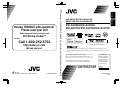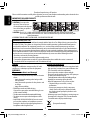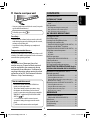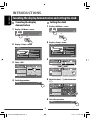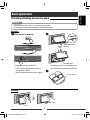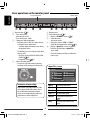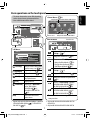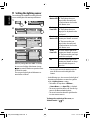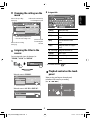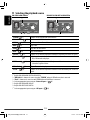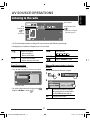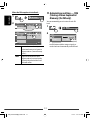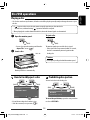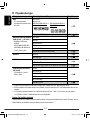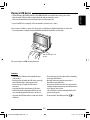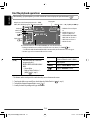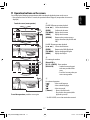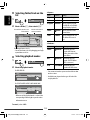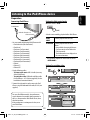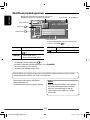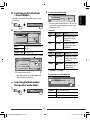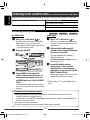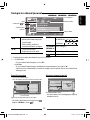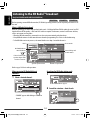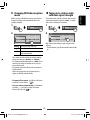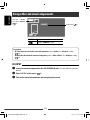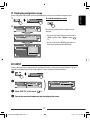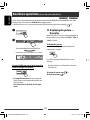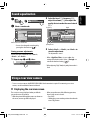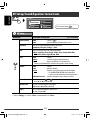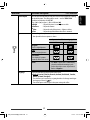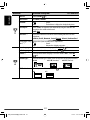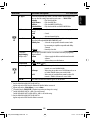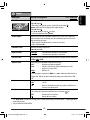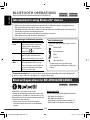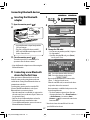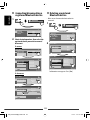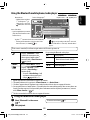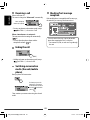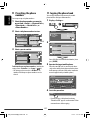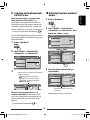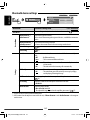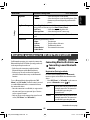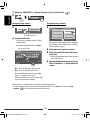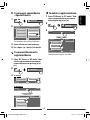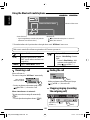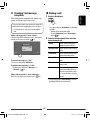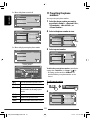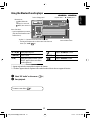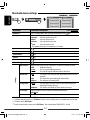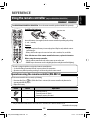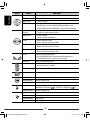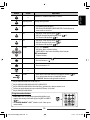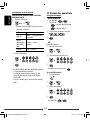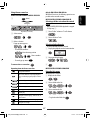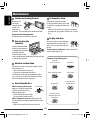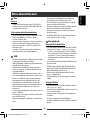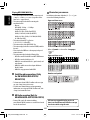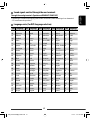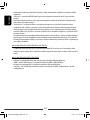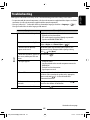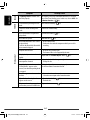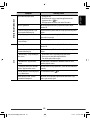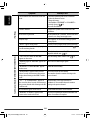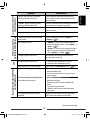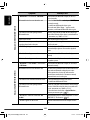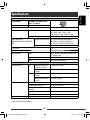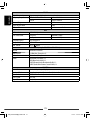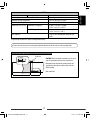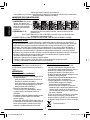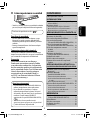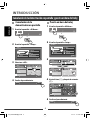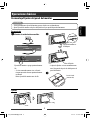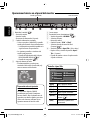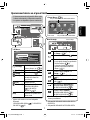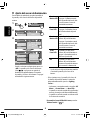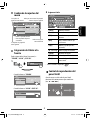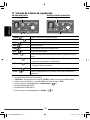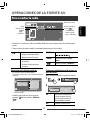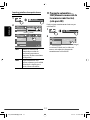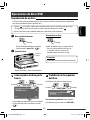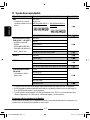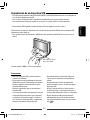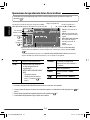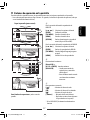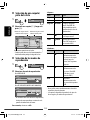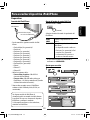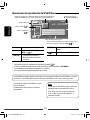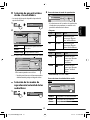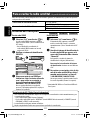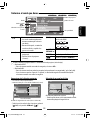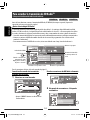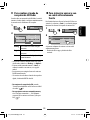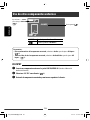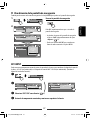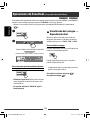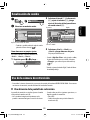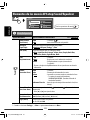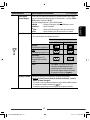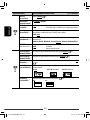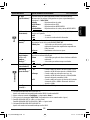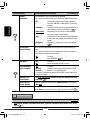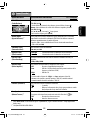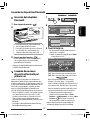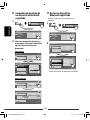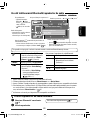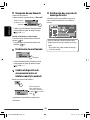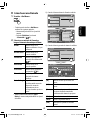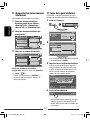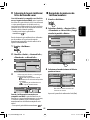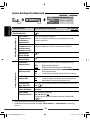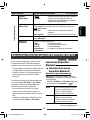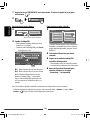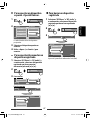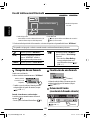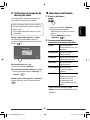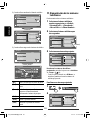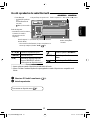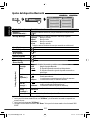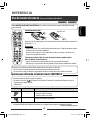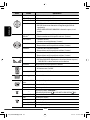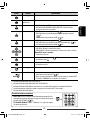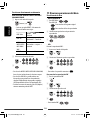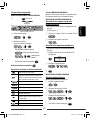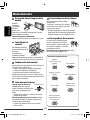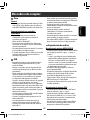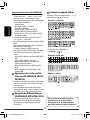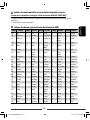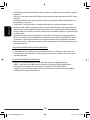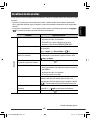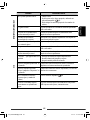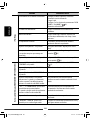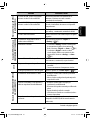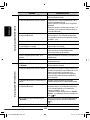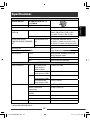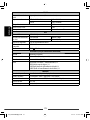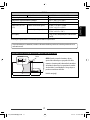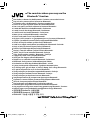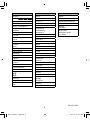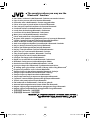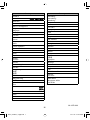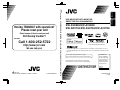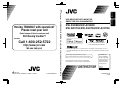JVC KW-ADV793 Manual de usuario
- Categoría
- Receptores de medios de coche
- Tipo
- Manual de usuario

EN, SP
0110NYMMDWJEIN
© 2010 Victor Company of Japan, Limited
Having TROUBLE with operation?
Please reset your unit
Refer to page of How to reset your unit
Still having trouble??
USA ONLY
Call 1-800-252-5722
http://www.jvc.com
We can help you!
Instructions DVD RECEIVER WITH MONITOR KW-AVX838/KW-AVX830/KW-ADV793/KW-AVX738/KW-AVX730
ENGLISHESPAÑOL
For canceling the display demonstration, see page 4.
Para cancelar la demonstración en pantalla, consulte la página 4.
KW-AVX838/KW-AVX830
KW-ADV793/KW-AVX738/KW-AVX730
For installation and connections, refer to the separate manual.
Para la instalación y las conexiones, refiérase al manual separado.
INSTRUCTIONS
MANUAL DE INSTRUCCIONES
LVT2086-001B
[J/JW]
DVD RECEIVER WITH MONITOR
RECEPTOR DVD CON MONITOR
• Only for KW-AVX838/KW-AVX830: To use the Bluetooth function, insert the Bluetooth adapter (KS-UBT1). (See page 37.)
• Sólo para KW-AVX838/KW-AVX830: Para utilizar la función Bluetooth, inserte el adaptador Bluetooth (KS-UBT1). (Consulte la
página 37)
For customer Use:
Enter below the Model
No. and Serial No. which
are located on the top or
bottom of the cabinet.
Retain this information
for future reference.
Model No.
Serial No.
Only for KW-AVX830/KW-ADV793/KW-AVX730
Sólo para KW-AVX830/KW-ADV793/KW-AVX730
La página se está cargando...
La página se está cargando...
La página se está cargando...
La página se está cargando...
La página se está cargando...
La página se está cargando...
La página se está cargando...
La página se está cargando...
La página se está cargando...
La página se está cargando...
La página se está cargando...
La página se está cargando...
La página se está cargando...
La página se está cargando...
La página se está cargando...
La página se está cargando...
La página se está cargando...
La página se está cargando...
La página se está cargando...
La página se está cargando...
La página se está cargando...
La página se está cargando...
La página se está cargando...
La página se está cargando...
La página se está cargando...
La página se está cargando...
La página se está cargando...
La página se está cargando...
La página se está cargando...
La página se está cargando...
La página se está cargando...
La página se está cargando...
La página se está cargando...
La página se está cargando...
La página se está cargando...
La página se está cargando...
La página se está cargando...
La página se está cargando...
La página se está cargando...
La página se está cargando...
La página se está cargando...
La página se está cargando...
La página se está cargando...
La página se está cargando...
La página se está cargando...
La página se está cargando...
La página se está cargando...
La página se está cargando...
La página se está cargando...
La página se está cargando...
La página se está cargando...
La página se está cargando...
La página se está cargando...
La página se está cargando...
La página se está cargando...
La página se está cargando...
La página se está cargando...
La página se está cargando...
La página se está cargando...
La página se está cargando...
La página se está cargando...
La página se está cargando...
La página se está cargando...
La página se está cargando...
La página se está cargando...
La página se está cargando...
La página se está cargando...
La página se está cargando...
La página se está cargando...
La página se está cargando...

2
ESPAÑOL
Precauciones sobre el monitor:
• El monitor incorporado a esta unidad ha sido
fabricado con tecnología de alta precisión, pero
puede contener algunos puntos inefectivos. Estos es
inevitable y no es ningún signo de anomalía.
• No exponga el monitor a la luz directa del sol.
• No opere el panel táctil utilizando un bolígrafo o una
herramienta similar puntiaguda.
Toque los botones del panel táctil directamente con su
dedo (sáquese el guante, si lo tiene puesto).
• Cuando la temperatura sea muy baja o muy alta...
– Ocurren cambios químicos en el interior,
produciendo un mal funcionamiento.
– Puede suceder que las imágenes no aparezcan
claramente o que se muevan con lentitud. En tales
entornos, puede suceder que las imágenes no
estén sincronizadas con el sonido, o que la calidad
del sonido se deteriore.
•
Después de visualizar una cierta imagen en el monitor
durante un lapso prolongado, puede quedar una
imagen residual en la pantalla. Esto no es ningún signo
de anomalía. Apague la unidad o visualice otra imagen.
Muchas gracias por la compra de un producto JVC.
Como primer paso, por favor lea detenidamente este manual para comprender a fondo todas las instrucciones y
obtener un máximo disfrute de esta unidad.
IMPORTANTE PARA PRODUCTOS LÁSER
1. PRODUCTO LÁSER CLASE 1
2. PRECAUCIÓN: No abra la tapa
superior. En el interior de la
unidad no hay piezas que pueda
reparar el usuario; encargue
el servicio a personal técnico
cualificado.
3. PRECAUCIÓN: (EE.UU.) Radiación láser de clase II visible y/o invisible, cuando está abierto. No mire
fijamente el haz.
(Para Canadá)
Radiación láser de clase 1M visible y/o invisible cuando ésta abierto. No mirar
directamente con instrumental óptico.
4. REPRODUCCIÓN DE LA ETIQUETA: ETIQUETA DE PRECAUCIÓN, COLOCADA EN EL EXTERIOR DE LA UNIDAD.
IMPORTANTE (EE.UU.)
Este equipo se ha sometido a todo tipo de pruebas y cumple con las normas establecidas para dispositivos de
Clase B, de conformidad con la Parte 15 de las reglas de la FCC (Comisión Federal de Comunicaciones). Estas reglas
están diseñadas para asegurar una protección razonable contra este tipo de interferencias en las instalaciones
residenciales. Este equipo genera y utiliza energía de radiofrecuencia. Si no se instala y utiliza debidamente, es
decir, conforme a las instrucciones, podrían producirse interferencias en radiocomunicaciones. Sin embargo, no
se garantiza que estas interferencias no se produzcan en una instalación determinada. Si este equipo ocasiona
interferencias en la recepción de radio o televisión, lo cual puede comprobarse mediante la conexión o desconexión
del equipo, el problema puede corregirse mediante una o una combinación de las siguientes medidas:
– Reoriente la antena receptora o cámbiela de lugar.
– Aumente la separación entre el equipo y el aparato receptor.
– Enchufe el equipo a una toma de corriente situada en un circuito distinto del aparato receptor.
– Consulte a su distribuidor o a un técnico experto en radio/televisión.
[Sólo Unión Europea]
Precaución:
Los cambios o modificaciones no aprobados por JVC
pueden anular la autoridad del usuario para operar el
equipo.
ADVERTENCIAS:
(Para evitar daños y accidentes)
• NO instale ningún receptor o tienda ningún cable en
una ubicación donde;
– puede obstaculizar las maniobras del volante de
dirección y de la palanca de cambios.
– puede obstaculizar la operación de los dispositivos
de seguridad, como por ejemplo, bolsas de aire.
– donde pueda obstruir la visibilidad.
• NO opere la unidad mientras maneja.
Si es necesario operar la unidad mientras maneja,
asegúrese de mirar atentamente en todas las
direcciones.
• El conductor no debe mirar el monitor mientras conduce.
• El conductor no deberá ponerse los auriculares
mientras conduce.
• Sólo para KW-AVX838/KW-AVX830: Altos niveles de
presión sonora de los auriculares o audífonos puede
causar sordera cuando se escucha a través de los
auriculares o audífonos utilizando la Zona Dual.
SP_KW-AVX838[J].indb 2SP_KW-AVX838[J].indb 2 10.5.17 5:14:42 PM10.5.17 5:14:42 PM

3
ESPAÑOL
Cómo reposicionar su unidad
•
También se borrarán los ajustes preestablecidos realizados
por usted (excepto los dispositivos Bluetooth registrados).
Para fines de seguridad...
• No eleve demasiado el nivel de volumen, ya que
bloqueará los sonidos exteriores dificultando la
conducción pudiendo provocar también, pérdida de
audición.
• Detenga el automóvil antes de efectuar cualquier
operación complicada.
Temperatura dentro del automóvil...
Si ha dejado el automóvil estacionado durante largo
tiempo en un sitio cálido o frío, no opere la unidad hasta
que se normalice la temperatura del habitáculo.
Precaución
Este producto cuenta con una lámpara
fluorescente que contiene mercurio. Debido
a consideraciones ambientales, la disposición
de tales materiales podría estar reglamentada
por las autoridades locales. Para la información
sobre la disposición o el reciclaje, póngase
en contacto con las autoridades locales, o
en EE.UU., con Electronic Industries Alliance:
<http://www.eiae.org.>
Cómo leer este manual:
• Las ilustraciones de KW-AVX838/KW-AVX830 se
utilizan, principalmente, como explicaciones.
•
En este manual las operaciones se explican
utilizando principalmente los botones del panel
del monitor y del panel táctil. Para las operaciones
mediante el control remoto (RM-RK252:
suministrado sólo para KW-AVX838/KW-AVX738),
53.
•
< > indica las diversas pantallas/menús/
operaciones/ajustes que aparecen en el panel táctil.
• [ ] indica los botones del panel táctil.
CONTENIDO
Cómo reposicionar su unidad ..................................3
INTRODUCCIÓN
Cancelación de la demostración en pantalla y puesta
en hora del reloj ..................................................4
Operaciones básicas ................................................5
• Desmontaje/fijación del panel del monitor .................. 5
• Operaciones básicas en el panel del monitor ................ 6
• Operaciones básicas en el panel táctil ......................... 7
OPERACIONES DE LA FUENTE AV
Para escuchar la radio ...........................................11
Operaciones de disco/USB .....................................13
Para escuchar dispositivo iPod/iPhone .................. 19
Para escuchar la radio satelital
(Sólo para KW-AVX830/KW-ADV793/KW-AVX730)
...22
Para escuchar la transmisión de HD Radio
TM
(Sólo para KW-AVX830/KW-ADV793/KW-AVX730)
...24
Uso de otros componentes externos .....................26
• AV-INPUT ................................................................. 26
• EXT-INPUT ................................................................. 27
Operaciones de Zona Dual
(Sólo para KW-AVX838/KW-AVX830) ................ 28
Ecualización de sonido .......................................... 29
Uso de la cámara de retrovisión ............................29
Elementos de los menús AV Setup/Sound/
Equalizer ...........................................................30
OPERACIONES BLUETOOTH
(Sólo
para KW-AVX838/KW-AVX830/KW-ADV793/KW-AVX730)
Información sobre el uso de dispositivos
Bluetooth® ........................................................ 36
Operaciones Bluetooth
para KW-AVX838/KW-AVX830 .......................... 36
• Conexión de dispositivos Bluetooth .......................... 37
• Uso del teléfono móvil Bluetooth/reproductor
de audio ................................................................. 39
• Ajustes del dispositivo Bluetooth .............................. 44
Operaciones Bluetooth para KW-ADV793/KW-AVX730
...45
• Conexión de dispositivos Bluetooth .......................... 45
• Uso del teléfono móvil Bluetooth .............................. 48
• Uso del reproductor de audio Bluetooth .................... 51
• Ajustes del dispositivo Bluetooth .............................. 52
REFERENCIA
Uso del control remoto
(Sólo para KW-AVX838/KW-AVX738) ................ 53
Mantenimiento .....................................................58
Más sobre este receptor ........................................59
Localización de averías ..........................................63
Especificaciones ....................................................69
Para forzar la expulsión de un disco,
13.
SP_KW-AVX838[J].indb 3SP_KW-AVX838[J].indb 3 10.5.17 5:14:45 PM10.5.17 5:14:45 PM

4
ESPAÑOL
Puesta en hora del reloj
1 Visualice la pantalla <AV Menu>.
2 Visualice la pantalla <Setup>.
3
4
Ajuste la hora (1) y después los minutos
(2).
5 Finalice el procedimiento.
Cancelación de la
demostración en pantalla
1 Visualice la pantalla <AV Menu>.
2 Visualice la pantalla <Setup>.
3 Seleccione <Off>.
4 Finalice el procedimiento.
AV Menu
Exit
AV Setup
Equalizer
Sound
Mode
List
Bluetooth
Back
Setup
Demonstration
Wall Paper
Color
Scroll
Dimmer
Dimmer Time Set
Blue
Auto
AutoOnce
7
AMPM6
Ambient
Off On
Off
Exit
INTRODUCCIÓN
Ambient
Setup
Demonstration
Wall Pa
p
er
Off On
1 : 00
12Hours 24Hours
Auto
On
Off
Off
AM
Setup
Time Set
Time Format
OSD Clock
Clock Adjust
Back
Setup
Exit
Time Set
Time Format
OSD Clock
Clock Adjust
3 : 45
PM
Time Zone
DST
Back
Exit
AV Menu
Exit
AV Setup
Equalizer
Sound
Mode
List
Bluetooth
Back
Exit
3:45
PM
o
3:45
PM
o
Cancelación de la demostración en pantalla y puesta en hora del reloj
SP_KW-AVX838[J].indb 4SP_KW-AVX838[J].indb 4 10.5.17 5:14:46 PM10.5.17 5:14:46 PM

5
ESPAÑOL
Ÿ
• La placa de fijación se cierra automáticamente
unos 10 segundos después de desbloquearse el
panel del monitor.
!
Desmontando
~ Mientras la unidad está encendida:
El panel del monitor se apaga aproximadamente
50º.
• Se cierra automáticamente si no se efectúa
ninguna operación durante aproximadamente
un minuto.
Retire el panel del monitor antes de ello.
Placa de fijación
El panel del monitor se
desbloquea.
Operaciones básicas
Estuche blando
(suministrado)
• Sostenga firmemente el panel del monitor para no dejarlo caer accidentalmente.
• Ajuste el panel del monitor en la placa de fijación hasta que quede bloqueado firmemente.
Precaución:
Exit
Detach
Close
Yes
No
Detach?
Desmontaje/fijación del panel del monitor
Fijación
SP_KW-AVX838[J].indb 5SP_KW-AVX838[J].indb 5 10.5.17 5:14:47 PM10.5.17 5:14:47 PM

6
ESPAÑOL
5 Sensor remoto
6 Proximidad/Sensor de movimiento ( 8)
7 • Visualiza la pantalla <AV MENU>. ( 7)
8 • Selecciona la fuente.
• Encienda la unidad.
9 • Cambia la fuente a “
USB
” o “
iPod
”.
• Selecciona el modo de control del iPod.
(Sostener) ( 19)
p •
Visualiza la pantalla <Open/Tilt>. ( Véase abajo.)
• Expulsa el disco y visualiza la pantalla <Open/
Tilt>. (Sostener)
• El panel del monitor se cierra si lo pulsa cuando
el panel está abierto.
1 Reinicialice la unidad. ( 3)
2 • Encienda la unidad.
• Atenúa el sonido.
• Desconecta la alimentación. (Sostener)
3 • Cambia la información en pantalla.
– Cada vez que pulsa el botón DISP, la pantalla
cambia para mostrarle diversas informaciones.
• La información en pantalla disponible varía
según las fuentes de reproducción.
– Las siguientes pantallas se visualizan sólo
cuando están preparadas:
• Pantalla de Reproducción dual (sólo para
KW-AVX838/KW-AVX830) ( 28)
• Pantalla de navegación ( 27)
4 • Ajusta el volumen de audio.
– El volumen también se puede ajustar
moviendo el dedo sobre el panel táctil, tal y
como se muestra en la ilustración.
Operaciones básicas en el panel del monitor
Pantalla (panel táctil) Panel del monitor
Precaución sobre el ajuste de
volumen:
Los dispositivos digitales (CD/USB)
producen muy poco ruido al compararse
con otras fuentes. Baje el volumen antes de
reproducir estas fuentes digitales para evitar
daños en los altavoces resultantes de un
repentino aumento del nivel de salida.
Pantalla <Open/Tilt>
[Open] Abre el panel del monitor.
[Eject] Expulsa el disco.
[Close] Cierra el panel del monitor.
[Tilt +/–] Inclina el panel del monitor.
[Detach] Para desenganchar el panel del
monitor. (
5)
[Exit] Retrocede a la pantalla de la
fuente actual.
Open
Eject
Close
Tilt +
Tilt –
Exit
Open/Tilt
Detach
SP_KW-AVX838[J].indb 6SP_KW-AVX838[J].indb 6 10.5.17 5:14:47 PM10.5.17 5:14:47 PM

3:45
SOURCE
TUNER
PM
XYZ Radio
7
ESPAÑOL
<Source Menu> ( 10)
Fuente actual
Exit
Source Menu
TUNER DISCSAT
AV-IN
USB
Bluetooth
EXT-IN
Menú de atajos
Visualiza el menú <Lighting Sensor>
en <Setup>. ( 8)
Cambia el modo de sonido. ( 29)
• Activa o desactiva la repetición de
pista/capítulo durante la reproducción
del disco/archivo. ( 18)
• Selecciona el modo de repetición
durante la reproducción del iPod/
iPhone. ( 21)
Visualiza el menú <Aspect> en
<Setup>. ( 31)
Visualiza la pantalla <Sirius ID>.
( 33)
Cambia el modo de recepción de HD
Radio. ( 25)
Activa la función <Voice Dialing>.
(KW-AVX838/KW-AVX830:
41 /
KW-ADV793/KW-AVX730: 49)
Visualiza el menú <Redial>.
(KW-AVX838/KW-AVX830: 41 /
KW-ADV793/KW-AVX730: 49)
• Para borrar el menú de atajos, realice el
mismo procedimiento.
Iconos de Atajo
<AV Menu>
[
AV Setup]
Cambia diversos ajustes del
sistema, fuentes, etc. (
30)
[ Equalizer]
Ajusta el ecualizador. (
29)
[ Sound]
Ajusta el sonido. (
35)
[ Mode]
Cambia los diversos ajustes
de modo de la fuente de
reproducción.
[
List]
Visualiza las listas.
[
Bluetooth]*
2
Visualiza el menú <Bluetooth>.
(KW-AVX838/KW-AVX830:
44 / KW-ADV793/
KW-AVX730: 52)
[Exit] Retrocede a la pantalla de la
fuente actual.
AV Menu
Exit
AV Setup
Equalizer
Sound
Mode
List
Bluetooth
Sólo para KW-AVX838/KW-AVX830
Operaciones básicas en el panel táctil
*
1
Aparece sólo cuando se conecta el adaptador
Bluetooth.
(KW-AVX838/KW-AVX830: 37 / KW-ADV793/
KW-AVX730: 45)
• El elemento mostrado en la pantalla difiere según
la fuente seleccionada y el dispositivo conectado.
•
Las opciones no disponibles aparecen sombreadas.
*
1
*
2
*
1
*
2
3:45
PM
SOURCE
TUNER
SOURCE
TUNER
Sólo para KW-AVX830/KW-ADV793/KW-AVX730
*
2
Sólo para KW-AVX838/KW-AVX830/KW-ADV793/
KW-AVX730
*
3
Sólo para KW-AVX830/KW-ADV793/KW-AVX730
*
2
*
2
*
3
*
3
SP_KW-AVX838[J].indb 7SP_KW-AVX838[J].indb 7 10.5.17 5:14:48 PM10.5.17 5:14:48 PM

8
ESPAÑOL
Prox./
Motion-LED
Los botones del panel del monitor
se apagan. Se iluminan cuando
toca la pantalla táctil con el dedo
o acerca la mano al sensor de
proximidad/movimiento.
Touch
Panel-LED
Los botones del panel del monitor
se apagan. Se encienden al tocar
con el dedo un botón del panel
táctil.
Prox./
Motion-LCD
La pantalla y las luces de los
botones del panel del monitor
se apagan. Se encienden cuando
toca la pantalla táctil con el dedo
o acerca la mano al sensor de
proximidad/movimiento.
Touch
Panel-LCD
La pantalla y las luces de los
botones del panel del monitor se
apagan. Se encienden cuando su
dedo toca el panel táctil.
Off La pantalla y las luces de los
botones del panel del monitor
permanecen encendidas mientras
esté conectada la alimentación.
• Si pulsa un botón del panel del monitor también
se enciende la pantalla y/o las luces de los
botones.
• En los siguientes casos, la pantalla y/o las luces de
los botones del panel del monitor se encienden
independientemente del ajuste de <Lighting
Sensor>:
– Los botones se encienden cuando se visualiza <AV
Menu>, <Source Menu>, o <Open/Tilt>.
– La pantalla se enciende cuando entra una llamada/
mensaje de texto (para teléfono móvil Bluetooth).
– La pantalla se enciende cuando se recibe una señal
de la cámara de retrovisión.
Para cambiar la sensibilidad del sensor, consulte
“Motion Sensitiv.” (
34)
Puede cambiar la condición de apagado/encendido de
la pantalla y de las luces de los botones del panel del
monitor.
1
2
3
Cuando se selecciona cualquier ajuste que no sea
<Off>, la pantalla y/o las luces de los botones
(salvo ) se apagan tras un período de
inactividad de aproximadamente 10 segundos.
La pantalla y/o las luces de los botones se apagan/
encienden de la siguiente manera.
AV Setup
Setup
Demonstration
Wall Paper
Off On
Ambient
Setup
Beep
Telephone Muting
Lighting Sensor
Motion Sensitiv.
Initialize
Prox./Motion-LED
Enter
Muting2Muting1
Off On
Mid High
Off
Off
Prox./Motion-LED
Touch Panel-LED
Prox./Motion-LCD
Touch Panel-LCD
Back
Setup
Beep
Telephone Muting
Lighting Sensor
Motion Sensitiv.
Initialize
Exit
Ajuste del sensor de iluminación
SP_KW-AVX838[J].indb 8SP_KW-AVX838[J].indb 8 10.5.17 5:14:50 PM10.5.17 5:14:50 PM

Back
Setup
Beep
Telephone Muting
Lighting Sensor
Motion Sensitiv.
Initialize
Prox./Motion-LED
Enter
Muting2Muting1
Off On
Mid High
Off
Exit
9
ESPAÑOL
Cambio de los ajustes del
menú
Asignación de títulos a la
fuente
Puede asignar títulos (hasta 16 caracteres) a
“
TUNER
”, “
AV-IN
” y “
EXT-IN
”.
1
Cuando la fuente es “
TUNER
”:
Cuando la fuente es “
AV-IN
” o “
EXT-IN
”:
2 Asigne un título.
[Store] Confirme la entrada.
[
2/3] Mueve el cursor.
[BS] Borra el carácter que está antes
del cursor.
[Del] Borra el carácter sobre el que
está el cursor.
[Cap] Cambia la caja (mayúsculas/
minúsculas).
[A
= 0 = Ä] Cambia el juego de caracteres.
[Space] Introduzca un espacio.
[Back] Vuelve a la pantalla anterior.
[Exit] Retrocede a la pantalla de la
fuente actual.
• Para los caracteres disponibles, 60.
Control de reproducción del
panel táctil
Cuando arrastre su dedo sobre el panel táctil,
funcionará de la misma manera que cuando toca
[5 / ∞ / 4 / ¢].
• Vuelve a la pantalla anterior
• Cierra la pantalla de ajustes
secundarios
Se desplaza a la página del
menú siguiente
Se desplaza a la
página del menú anterior
Indica que existe un nivel de jerarquía/
elemento de ajuste siguiente
Indica sostener para
activar la función
/
;
@
Back
Title Entry
ExitSpace
Store
Mode
Title Entry
Enter
Off
On
Start
Mode
Mono
SSM
Enter
Title Entry
Mode
SP_KW-AVX838[J].indb 9SP_KW-AVX838[J].indb 9 10.5.17 5:14:50 PM10.5.17 5:14:50 PM

10
ESPAÑOL
KW-AVX838/KW-AVX830 KW-ADV793/KW-AVX738/KW-AVX730
DISCSAT USB
Exit
Source Menu
TUNER
AV-INEXT-IN
BT Phone
BT Audio
Selección de la fuente de reproducción
Exit
Source Menu
TUNER DISCSAT
AV-IN
USB
Bluetooth
EXT-IN
TUNER
( 11)
Cambia a la transmisión de radio convencional.
HD Radio
*
1
*
2
( 24)
Cambia a la transmisión de HD Radio.
SAT
*
1
( 22)
Cambia a la transmisión de radio satelital.
DISC
( 16)
Se reproduce un disco.
USB
( 16)
Se reproducen los archivos de un dispositivo USB.
iPod
*
3
( 19)
Se reproduce un iPod/iPhone.
EXT-IN
*
4
( 27)
Cambia a un componente externo conectado al puerto de expansión en el panel
trasero.
Bluetooth
*
5
( 39)
• Se visualiza la información sobre el dispositivo conectado.
• Se reproduce un reproductor de audio Bluetooth.
BT Phone
*
6
( 48)
• Realiza el apareamiento entre un teléfono móvil y la unidad.
• Selecciona el dispositivo registrado.
BT Audio
*
6
( 51)
Se reproduce un reproductor de audio Bluetooth.
AV-IN
*
7
( 26)
Cambia a un componente externo conectado a los jacks LINE IN/VIDEO IN en el
panel trasero.
*
1
Sólo para KW-AVX830/KW-ADV793/KW-AVX730.
*
2
“
HD Radio
” se muestra como fuente en lugar de “
TUNER
”, cuando se conecta un sintonizador HD Radio.
*
3
Cuando se conecta un iPod/iPhone, se visualiza “
iPod
” como fuente, en lugar de “
USB
”.
*
4
Seleccione un ajuste de entrada apropiado en <External Input>.( 34)
*
5
Sólo para KW-AVX838/KW-AVX830.
*
6
Sólo para KW-ADV793/KW-AVX730.
*
7
Seleccione un ajuste de entrada apropiado en <AV Input>.( 34)
*
1
*
1
*
6
SP_KW-AVX838[J].indb 10SP_KW-AVX838[J].indb 10 10.5.17 5:14:51 PM10.5.17 5:14:51 PM

11
ESPAÑOL
Operaciones de la lista de preajustes
• También puede visualizar la lista de preajustes
pulsando [ List] en la pantalla <AV Menu>
( 7).
Para escuchar la radio
Número de preajuste*
Banda
Modo de sonido
(
29)
• El indicador ST se enciende al recibir una radiodifusión FM estéreo con una intensidad de señal suficientemente
potente.
* Al tocar el número de preajuste también se visualizará la lista de preajustes (véase debajo).
SOURCE
TUNER
XYZ Radio
3:45
PM
Nombre asignado a la
emisora (
9)
• Si no hay ningún
nombre asignado,
aparecerá “No Name”.
Indicador ST
OPERACIONES DE LA FUENTE AV
[ ] Busca una emisora.
– Búsqueda automática (Pulsar)
– Búsqueda manual (Sostener)
[
5 ∞] • Selecciona una emisora
preajustada.
• Visualiza la lista de preajustes.
(Sostener)
[BAND] Selecciona la banda.
[SOURCE] Visualiza la pantalla <Source
Menu>.
[
]
Visualiza la pantalla <AV Menu>.
Back
Exit
List
FM1
FM2
FM3
87.5
89.9
97.9
105.9
107.9
87.5
1
2
3
4
5
6
• Selecciona una emisora preajustada (Pulsar)
• Se memoriza la emisora que se está recibiendo actualmente
(Sostener)
Selecciona la banda
Cuando una radiodifusión en FM estéreo sea
difícil de recibir...
Active el modo monoaural para mejorar la recepción.
1
2
On Activa el modo monoaural para
mejorar la recepción FM, pero
se perderá el efecto estéreo. El
indicador MONO se enciende.
Off Restablece el efecto estéreo.
Mode
Off
On
Start
Enter
Mode
Mono
SSM
Title Entry
SP_KW-AVX838[J].indb 11SP_KW-AVX838[J].indb 11 10.5.17 5:14:52 PM10.5.17 5:14:52 PM

12
ESPAÑOL
Preajuste automático —
SSM (Memoria secuencial de
las emisoras más fuertes)
(sólo para FM)
Puede preajustar automáticamente 6 emisoras para
cada banda FM.
1
2
Las emisoras FM locales con las señales más
intensas serán exploradas y almacenadas
automáticamente en la banda FM.
Cuando se interfiere la recepción de una
emisora FM...
1
2
Auto Aumenta la selectividad del
sintonizador para reducir las
interferencias entre emisoras
adyacentes. (El efecto estereofónico
puede perderse.)
Wide Sujeto a interferencias de las
emisoras adyacentes, pero la calidad
del sonido no se degrada y no se
pierde el efecto estereofónico.
Off
On
Start
Mode
Mono
SSM
Enter
Title Entry
(Sostener)
AV Setup
Ambient
Setup
Demonstration
Wall Paper
Off On
Setup
IF Band Width
Area Setting
Sirius ID
SA
112233445566
Back
Auto
US
Wide
Exit
Europe
Mode
SP_KW-AVX838[J].indb 12SP_KW-AVX838[J].indb 12 10.5.17 5:14:52 PM10.5.17 5:14:52 PM

13
ESPAÑOL
Operaciones de disco/USB
Reproducción de un disco
• Si el disco no dispone de ningún menú de disco, todas las pistas del mismo serán reproducidas repetidamente
hasta que usted cambie la fuente o expulse el disco.
~ Abra el panel del monitor.
• El panel del monitor también se puede abrir
desde la pantalla <Open/Tilt>. ( 6)
Ÿ Inserte un disco.
El panel del monitor se cierra automáticamente.
Para expulsar un disco
El panel del monitor se abre y se expulsa el disco.
• Si no saca el disco expulsado en el lapso de
15 segundos, el disco será reinsertado
automáticamente en la ranura de carga.
Lado de la
etiqueta
Precaución:
No introduzca el dedo detrás del panel del monitor.
• Si aparece “ ” en la pantalla, significa que la unidad no puede aceptar la operación que intentó realizar.
– En algunos casos, puede suceder que no se acepte la operación aunque no se visualice “ ”.
• Cuando se reproduce un disco codificado multicanal, se mezclan las señales multicanal.
(Sostener)
(Sostener)
Cómo expulsar el disco por la
fuerza
• Tenga cuidado de no dejar caer el disco al ser expulsado.
• Si esto no funciona, intente reposicionar su receptor.
( 3)
Prohibición de la expulsión
del disco
Puede bloquear un disco en la ranura de carga.
Para cancelar la prohibición, repita el mismo
procedimiento que para seleccionar <EJECT OK?>.
(Sostener)(Sostener)
Exit
ENTER
Back
NO EJECT?
EMERGENCY EJECT?
(Sostener)(Sostener)
ENTER
NO EJECT?
EMERGENCY EJECT?
SP_KW-AVX838[J].indb 13SP_KW-AVX838[J].indb 13 10.5.17 5:14:53 PM10.5.17 5:14:53 PM

14
ESPAÑOL
Tipo de disco reproducible
Tipo de disco Formato de grabación, tipo de archivo, etc Reproducible
DVD
• El sonido DTS no se puede
reproducir ni emitir desde esta
unidad.
DVD-Vídeo *
1
Region Code:
KW-AVX838/KW-AVX738: 4
Ej.:
DVD-Audio/DVD-ROM
DVD Grabable/Reescribible
(DVD-R/-RW *
2
, +R/+RW *
3
)
• DVD Vídeo: Puente UDF
• DVD-VR
• MPEG1/MPEG2/JPEG/MP3/
WMA/WAV: ISO 9660 Nivel 1,
Nivel 2, Romeo, Joliet
DVD-Vídeo
DVD-VR
MPEG1/MPEG2
JPEG
MP3/WMA/WAV
DivX/MPEG4/AAC/DVD+VR/DVD-RAM
Dual Disc Lado DVD
Lado no-DVD
CD/VCD CD de audio/CD Text (CD-DA)
VCD (Vídeo CD)
DTS-CD/SVCD (Super Video CD)/CD-ROM/CD-I (CD-I Ready)
CD Grabable/Reescribible
(CD-R/-RW)
• ISO 9660 Nivel 1, Nivel 2,
Romeo, Joliet
CD-DA
VCD (Vídeo CD)
MPEG1/MPEG2
JPEG
MP3/WMA/WAV
DivX/MPEG4/AAC
*
1
Si inserta un disco DVD Vídeo con un código de región incorrecto aparecerá “Region code error” en la pantalla.
*
2
Un DVD-R grabado en formato de múltiples bordes también es reproducible (excepto los discos de doble capa). Los
discos DVD-RW de doble capa no se pueden reproducir.
*
3
Es posible reproducir discos finalizados +R/+RW (sólo formato de vídeo). “DVD” se selecciona como tipo de disco
cuando se carga un disco +R/+RW. Los discos +RW de doble capa no se pueden reproducir.
Precaución sobre la reproducción de DualDisc
El lado no DVD de un “DualDisc” no es compatible con la norma “Compact Disc Digital Audio”. Por consiguiente, no se
recomienda usar el lado no DVD de un DualDisc en este producto.
KW-AVX830/KW-ADV793/
KW-AVX730: 1
Ej.:
SP_KW-AVX838[J].indb 14SP_KW-AVX838[J].indb 14 10.5.17 5:14:54 PM10.5.17 5:14:54 PM

15
ESPAÑOL
Precauciones:
• Evite usar el dispositivo USB si puede amenazar la
seguridad de conducción.
• No extraiga ni conecte repetidamente el dispositivo
USB mientras parpadea “Now Reading” en la pantalla.
• No ponga en marcha el motor del coche si hay un
dispositivo USB conectado.
• Detenga la reproducción antes de desconectar un
dispositivo USB.
• La descarga electrostática en el momento de conectar
el dispositivo USB puede provocar que el dispositivo
no reproduzca de la manera normal. Si este fuera el
caso, desconecte el dispositivo USB y, a continuación,
reinicialice esta unidad y el dispositivo USB.
• Dependiendo del tipo de dispositivo USB, puede
suceder que esta unidad no pueda reproducir los
archivos.
• El funcionamiento y la fuente de alimentación
pueden no funcionar como es deseado con algunos
dispositivos USB.
• No deje el dispositivo USB en el coche expuesto a
la luz directa del sol o a altas temperaturas pues se
podrá producir deformación o daños en el dispositivo.
• Algunos dispositivos USB pueden no funcionar
inmediatamente después de encender la unidad.
• Si desea más información acerca de las operaciones
USB, 59.
Cable USB desde la parte
trasera de la unidad
Reproducción de un dispositivo USB
• Esta unidad puede reproducir archivos JPEG/MPEG1/MPEG2 */MP3/WMA/WAV almacenados en un dispositivo de
clase de almacenamiento masivo USB.
• Todas las pistas del dispositivo USB se reproducirán repetidamente hasta que usted cambie la fuente.
• Para evitar el borrado accidental, asegúrese de sacar copia de respaldo de todos los datos importantes.
* Excepto archivos MPEG2 grabados mediante la cámara JVC Everio (código de extensión <.mod>).
Puede conectar a la unidad, un dispositivo de clase de almacenamiento masivo USB tal como una memoria USB,
reproductor de audio digital, etc.
• No es posible conectar un computador o un HDD (disco duro) portátil al cable USB desde la parte trasera de la
unidad.
La fuente cambia a “
USB
” y se inicia la reproducción.
SP_KW-AVX838[J].indb 15SP_KW-AVX838[J].indb 15 10.5.17 5:14:54 PM10.5.17 5:14:54 PM

FLAT
CHAP. RPT
SOURCE
VI
D
E
O
DIGITAL
DVD
48kHz
01 01
0
:
01
:
2
0
24Bit 3/2.1
3:45
PM
16
ESPAÑOL
Operaciones de reproducción de los discos/archivos
Tipo de medios
Formato de audio
Modo de sonido
(
29)
Sólo para discos: Formato de vídeo/modo de reproducción: VIDEO,
MPEG, JPEG, VR-PRG (programa), VR-PLAY (lista de reproducción), PBC
Modo de
reproducción
(
18)
• DVD Vídeo: Nº de título/Nº de
capítulo
• DVD-VR: Nº de programa (o Nº
de lista de reproducción)/Nº de
capítulo
• MPEG1/MPEG2/MP3/WMA/WAV:
Nº de carpeta/Nº de pista*
1
• JPEG: Nº de carpeta/Nº de
archivo*
1
• VCD/CD: N° de pista
Estado de reproducción —
3: reproducción/8: pausa/7: parada
Información sobre discos/pistas (Información sobre pistas/archivos en el caso de CD Text/MP3/WMA/WAV)
• Al tocar una barra de información, el texto se desplaza si no se muestra por completo. (Consulte “Scroll”,
30.)
– La barra de información no aparece en los DVD Vídeo/DVD-VR/MPEG1/MPEG2/JPEG/CD convencionales.
• Aparece “No Name” para los CDs convencionales, o en caso de que no esté grabado.
• Los botones del panel táctil también funcionan cuando no se muestran en la pantalla.
*
1
Si toca el número de carpeta o el número de pista/archivo, también se visualizará la Lista de carpetas/pistas ( 18,
paso 2)
*
2
Para visualizar la pantalla de Programa original/Lista de reproducción, 17.
*
3
La velocidad de búsqueda varía según el tipo de disco o archivo.
[
3 / 8] Comienza la reproducción/pausa.
[
5 ∞] • DVD Vídeo/DVD-VR: Selecciona
el título/programa/lista de
reproducción*
2
.
• MPEG1/MPEG2/JPEG/MP3/WMA/
WAV:
– Selecciona la carpeta.
– Visualiza la lista de carpetas/
pistas.*
1
(Sostener) ( 18,
paso 2)
[
4 ¢] • Selecciona el capítulo/pista.
• Búsqueda hacia atrás/adelante.*
3
(Sostener)
[
7] Detiene la reproducción.
[SOURCE] Visualiza la pantalla <Source
Menu>.
[ ]
Visualiza la pantalla <AV Menu>.
Tiempo de reproducción
Cuando mire una imagen reproducida, pulse DISP o toque la pantalla para que aparezcan los botones de
operación ( 6).
SP_KW-AVX838[J].indb 16SP_KW-AVX838[J].indb 16 10.5.17 5:14:55 PM10.5.17 5:14:55 PM

17
ESPAÑOL
FLAT
01
15:45
01
0
:
01
:
2
0
KEY
KEYENTER
KEY
KEY
ENTER
123
456
7
0
Direct/CLR
89
RETURN
M
ENU
T
O
P
MEN
U
M
ENU
T
O
P
MEN
U
SOURCE
DIGITAL
VI
D
E
O
DVD
SOURCE
VI
D
E
O
DVD
Botones de operación en la pantalla
Puede visualizar los siguientes botones de operación mientras mira las imágenes reproducidas en la pantalla.
• Si no realiza ninguna operación en el lapso de unos 15 segundos, los botones de operación desaparecen (salvo que
se esté visualizando un menú de disco).
A
Para la operación del menú de reproducción de
DVD/VCD
[
5 ∞ 2 3] Selecciona las opciones del menú
[ENTER] Confirma la selección
[TOP MENU] Visualiza el menú de disco
[MENU] Visualiza el menú de disco
[RETURN] Vuelve al menú anterior o visualiza el
menú (sólo para VCD con PBC)
Para la operación del menú de reproducción de DVD-VR
[
5 ∞ 2 3] Selecciona las opciones del menú
[ENTER] Vuelva a la reproducción de DVD-VR
[TOP MENU] Visualiza Original Program (programa
original)
[MENU] Visualiza la Lista de reproducción
B
Para introducir los números
[Direct/CLR]
=
[0]–[9]=[ENTER] Introduce números
[Direct/CLR] • Cambia entre entrada de
capítulo/pista y entrada de
título/carpeta
• Borra la última entrada cuando
usted introduce un número
incorrecto
C
Para operaciones avanzadas
[
] Selecciona el idioma de audio
[
] Selecciona el idioma de los subtítulos
[
] Selecciona el ángulo de visión
[
1 ¡] • Búsqueda hacia atrás/adelante
• Reproduce en cámara lenta (mientras
la reproducción está en pausa)*
* En los DVD-VR/VCD, la cámara lenta hacia atrás no
funciona.
Para finalizar las operaciones, vuelva a tocar la
pantalla.
Toque la pantalla (parte central).
SP_KW-AVX838[J].indb 17SP_KW-AVX838[J].indb 17 10.5.17 5:14:55 PM10.5.17 5:14:55 PM

18
ESPAÑOL
Selección de una carpeta/
pista de la lista
1
2
Seleccione una carpeta (1), luego una
pista (2).
Selección de los modos de
reproducción
1
2
Seleccione el modo de reproducción.
Para DVD/DVD-VR
Para CD/VCD/MPEG1/MPEG2/MP3/WMA/WAV
• Al seleccionar uno de los modos de reproducción,
el indicador correspondiente se enciende en la
pantalla de información de fuente.
Para cancelar, seleccione <Off>.
<Repeat>
Modo Indicador Ajuste
Chapter
CHAP.RPT
Repite el capítulo actual.
Title
TITLE RPT
Repite el título actual.
Program
PR-REPEAT
Se repite el programa
actual. (Para DVD-VR,
no disponible durante la
reproducción de la lista de
reproducción.)
Folder
REPEAT
Se repiten todas las pistas
de la carpeta actual.
Track
REPEAT
Repetir la pista actual.
(Para VCD: Cuando no se
está usando el PBC.)
<Random>
Modo Indicador Ajuste
Folder
RANDOM
Reproduce
aleatoriamente todas
las pistas de la carpeta
actual y luego las
pistas de las siguientes
carpetas.
Disc
RANDOM
Reproducir
aleatoriamente todas
las pistas. (Para VCD:
Cuando no se está
usando el PBC.)
USB
USB RANDOM
Reproduce
aleatoriamente todas
las pistas del dispositivo
USB.
• No es posible activar simultáneamente el modo de
repetición y el modo aleatorio.
• Las opciones disponibles dependen de los tipos de
disco cargado y de archivo de reproducción.
Mode
Mode
Repeat
TitleChapter
Off
DiscOnce
Mode
Repeat
Random
FolderTrack
FolderOff
Off
Disc
Pulse/arrastre para buscar en la lista.
• También puede buscar en la lista arrastrando su
dedo hacia arriba y abajo a lo largo de la lista.
Número de carpeta actual/
número total de carpetas
Número de la pista actual/
número total de pistas
List
Back
Exit
Folder 01
Folder 02
Folder 03
Folder 04
Folder 05
Folder 06
Track001.mp3
Track002.mp3
Track003.mp3
Track004.mp3
Track005.mp3
Track006.mp3
0003/00990005/0035
List
SP_KW-AVX838[J].indb 18SP_KW-AVX838[J].indb 18 10.5.17 5:14:56 PM10.5.17 5:14:56 PM

19
ESPAÑOL
Para escuchar dispositivo iPod/iPhone
Preparativos
Conexión del iPod/iPhone
• Puede controlar los siguientes modelos de iPod/
iPhone:
– iPod con Vídeo (5ta. generación) *
– iPod classic *
– iPod nano (1ra. generación)
– iPod nano (2da. generación)
– iPod nano (3ra. generación) *
– iPod nano (4ta. generación) *
– iPod nano (5ta. generación) *
– iPod touch (1ra. generación) *
– iPod Touch (2da. generación) *
– iPhone*
– iPhone 3G *
– iPhone 3GS *
• Utilice los siguientes cables:
– Para escuchar la música: Cable USB 2.0
(accesorio del iPod/iPhone)
– Para ver vídeo: Cable USB audio y video para
iPod/iPhone—KS-U30 (no suministrado) (Consulte
el Manual de Instalación/Conexión.)
* Para ver video con audio, conecte el iPod/iPhone
mediante el cable USB Audio y Video (KS-U30, no
suministrado).
Ajuste del modo de control del iPod
Cuando la fuente es “
iPod
”...
Seleccione la unidad de control de reproducción del
iPod/iPhone.
HEAD
MODE
Controla la reproducción con esta
unidad.
iPod MODE Controla la reproducción mediante el
iPod/iPhone.
• No disponible cuando se utiliza un
iPod nano (1ra. generación) o iPod
con vídeo (5ta. generación).
• La información de la pista no se
visualiza en el monitor externo.
• Las operaciones descritas en este manual se
encuentran en <HEAD MODE>.
Ajustes para ver video
1
2
Al iPod/iPhone
Con algunos modelos de iPod/iPhone, el
desempeño podría ser anormal o inestable durante
la operación. En este caso, desconecte el dispositivo
iPod/iPhone, y verifique su condición.
Si el desempeño no mejora o se ha vuelto lento,
reinicialice su iPod/iPhone.
Cable USB desde la parte
trasera de la unidad
(Sostener)
AV Setup
Setup
Demonstration
Wall Paper
Cl
Bl
Off On
Ambient
Setup
AV Input
Audio&Video
External Input
Off On
Setup
Off
iPod Video
Audio&Video
Audio
Navigation
AV Input
External Input
SP_KW-AVX838[J].indb 19SP_KW-AVX838[J].indb 19 10.5.17 5:14:57 PM10.5.17 5:14:57 PM

20
ESPAÑOL
Modo control iPod
Operaciones de reproducción del iPod/iPhone
Current Track Title
Artist Name
Album Title
FLAT
REPEAT
SOURCE
HEAD MODE
01
0
:
01
:
2
0
3:45
PM
Modo de sonido ( 29)
Modo de reproducción
(
21)
[3 / 8] Comienza la reproducción/pausa.
[
5 ∞] Ingresa en el menú <Search
Mode>. ( 21)
[
4 ¢] • Selecciona una pista/video.*
3
• Búsqueda hacia atrás/adelante.
(Sostener)
[SOURCE] Visualiza la pantalla <Source
Menu>.
[
]
Visualiza la pantalla <AV Menu>.
*
1
Para cambiar el ajuste de visualización de la ilustración (Artwork), 33.
No aparece ninguna ilustración cuando el modo de control del iPod está ajustado a <iPod MODE>.
*
2
Esta unidad puede visualizar hasta un máximo de 128 caracteres.
*
3
No se puede reanudar la reproducción para fuentes de vídeo.
Si el iPod/iPhone no puede reproducir correctamente, sírvase actualizar el software de su iPod/iPhone a la versión
más reciente. Si desea información sobre cómo actualizar su iPod/iPhone, visite <http://www.apple.com>.
• Al encender esta unidad, el iPod/iPhone se carga a
través de la unidad.
• La información de texto podría no visualizarse
correctamente.
Nota:
Cuando opera un iPod/iPhone, algunas operaciones
pueden no funcionar correctamente o como se
desea. En tal caso, visite el siguiente sitio web
de JVC: <http://www.jvc.co.jp/english/car/>
(solamente en inglés)
Barras de información de la pista
• Al tocar una barra de información, el texto se desplaza si no se
muestra por completo.*
2
(Consulte “Scroll”, 30)
Durante la reproducción, se mostrará la ilustración (la imagen visualizada en la
pantalla del iPod/iPhone) si la canción contiene una ilustración (Artwork)*
1
Estado de reproducción —
3: reproducción/8: pausa
SP_KW-AVX838[J].indb 20SP_KW-AVX838[J].indb 20 10.5.17 5:14:57 PM10.5.17 5:14:57 PM

21
ESPAÑOL
Selección de una pista/video
desde <Search Mode>
• Los modos de búsqueda disponibles dependen del
tipo de iPod/iPhone.
1
2
Music Selecciona la opción deseada
de la lista
Videos
Shuffle Songs La reproducción se inicia
Selección de los modos de
reproducción/velocidad de los
audio libros
1
Search Mode
Videos
Shuffle Songs
Playlists
Artists
Albums
Songs
Podcasts
Genres
Back
Exit
Music
Back
Exit
Track01
Track02
Track03
Track04
Track05
Track06
0003/0099
Playlists
Artists
Albums
Songs
Podcasts
Genres
Search Mode
Número de pista (vídeo) actual/número total de pistas (vídeos)
Pulse/arrastre para buscar en la lista.
• También puede buscar en la lista arrastrando su
dedo hacia arriba y abajo a lo largo de la lista.
2 Para seleccionar el modo de reproducción
• Al seleccionar uno de los modos de reproducción,
el indicador correspondiente se enciende en la
pantalla de información de fuente.
<Repeat>
Modo Indicador Ajuste
One
REPEAT
Funciona de igual
manera que “Repetir
Una” del iPod/iPhone.
All
ALL RPT
Funciona de igual
manera que “Repetir
Todas” del iPod/iPhone.
<Random>
Modo Indicador Ajuste
Song
RANDOM
Funciona de igual
manera que “Aleatorio
Canciones” del
iPod/iPhone.
Album
RANDOM
Funciona de igual
manera que “Aleatorio
Álbumes” del iPod/
iPhone.
• Para cancelar, seleccione <Off>.
Para seleccionar la velocidad de los audio
libros
Normal Se reproduce a la velocidad normal.
Faster Se reproduce más rápidamente.
Slower Se reproduce más lentamente.
Mode
Repeat
Random
AudioBooks
AllOne
AutoOnce Album
Song
SlowerFasterNormal
Mode
Repeat
Random
AudioBooks
AllOne
AutoOnce Album
Song
SlowerFasterNormal
List
Mode
SP_KW-AVX838[J].indb 21SP_KW-AVX838[J].indb 21 10.5.17 5:14:58 PM10.5.17 5:14:58 PM

22
ESPAÑOL
Para escuchar la radio satelital
(Sólo para KW-AVX830/KW-ADV793/KW-AVX730)
Antes de la operación, conecte cualquiera de las dos unidades siguientes (no suministradas) al puerto de expansión
en la parte trasera de la unidad.
Para escuchar la radio SIRIUS Satellite SC-C1 y KS-SRA100
PnP, SC-VDOC1 y KS-SRA100
Para escuchar la radio XM Satellite Adaptador JVC Smart Digital–XMDJVC100
CNP2000UC y CNPJVC1
Activación de la suscripción
Actualización de GCI (“Global Control Information”)
• Si los canales han sido actualizados después de la suscripción, la actualización se inicia automáticamente, y no
se escucha ningún sonido:
– Para la radio satelital SIRIUS: Aparece “Updating”.
– Para la radio satelital XM: Aparece “UPDATING” (cuando XMDJVC100 está conectado) o “UNAUTH” (cuando
CNP2000UC y CNPJVC1 están conectados).
• La actualización tarda algunos minutos en finalizar.
• No pulse ningún botón ni realice una operación hasta que finalice la actualización.
Para la radio SIRIUS
~ Seleccione “
SAT
” como fuente. ( 10)
La radio satelital SIRIUS comienza a actualizar
todos los canales SIRIUS. (Véase “Actualización de
GCI” debajo.)
• Una vez finalizada la actualización, la
radio satelital SIRIUS sintoniza en un canal
preajustado, CH184.
Ÿ Verifique su número de identificación
SIRIUS ID.
!
Póngase en contacto con SIRIUS por
Internet en <http://activate.siriusradio.
com/> para activar su suscripción, o
haga una llamada gratuita a SIRIUS
marcando 1-888-539-SIRIUS (7474).
Una vez que haya finalizado su suscripción,
aparecerá “Subscription updated Press any key to
continue” en la pantalla.
AV Setup
Ambient
Setup
Demonstration
Wall Paper
Off On
Area Setting
Sirius ID
SA
112233445566
US
Europe
Para la radio XM
~ Seleccione “
SAT
” como fuente. ( 10)
El sintonizador XM* comienza a actualizar
todos los canales XM. El canal 1 se sintoniza
automáticamente. (Véase “Actualización de GCI”
debajo.)
Ÿ Consulte el número de identificación de
la radio satelital XM que aparece en la
carcasa del Sintonizador XM o sintonice
“Channel 0”.
En la pantalla se visualiza el número de
identificación de 8 dígitos (alfanuméricos).
Para cancelar la visualización del número
de identificación seleccione un canal diferente
al “0”.
!
Para activar su suscripción, visite el sitio
web de la radio satelital XM en <http://
xmradio.com/activation/> o llame al
1-800-XM-RADIO (1-800-967-2346).
Una vez que termine, la unidad sintoniza uno de
los canales disponibles (Channel 4 o superior).
* Sintonizador XM: XMDirect
TM
Tuner Box ou XMDirect2
Tuner System
KW-AVX730KW-ADV793KW-AVX830
SP_KW-AVX838[J].indb 22SP_KW-AVX838[J].indb 22 10.5.17 5:14:59 PM10.5.17 5:14:59 PM

23
ESPAÑOL
Sintonice el canal que desee
Número de preajuste*
1
Banda
Modo de sonido
(
29)
SOURCE
C
A
T
SR1 01
SAT
LEVEL
CATEGORY
CATEGORY
Category Name
Channel Name
Song Title
Artist Name
Composer Name
3:45
PM
Indicador de recepción de
la señal
Número de canal
Operaciones de la lista de preajustes
• También puede visualizar la lista de preajustes pulsando
[ List] en la pantalla <AV Menu> ( 7).
Selección de un canal en la lista
Back
Exit
List
SR1
SR2
SR3
Category
Category Name 1
Category Name 2
Category Name 3
Category Name 4
Category Name 5
Category Name 6
1
2
3
4
5
6
• Selecciona un canal preajustado (Pulsar)
•
Memoriza el canal que se está recibiendo actualmente (Sostener)
Selecciona la banda
Visualiza la categoría/lista de canales (Véase a la derecha.)
Back
Exit
List
Dance/Erectronic
Channel Name 1
Channel Name 2
Channel Name 3
Channel Name 4
Channel Name 5
Channel Name 6
C
A
T
R&B/Urban
C
A
T
Hip-Hop
C
A
T
Country
C
A
T
Rock
C
A
T
Pop
C
A
T
Pulse/arrastre para buscar en la lista.
• También puede buscar en la lista arrastrando su dedo
hacia arriba y abajo a lo largo de la lista.
Sólo para SIRIUS
KW-AVX730
[ ] Selecciona un canal.
– Los canales cambian rápidamente
mientras mantiene pulsado uno u
otro botón.
– Durante la búsqueda, se omiten los
canales no válidos y aquellos a los
que no está suscrito.
[
5 ∞] • Selecciona una emisora
preajustada.
• Visualiza la lista de preajustes.
(Sostener)
[BAND] Selecciona la banda.
Para la radio SIRIUS:
SR1 SR3SR2
Para la radio XM:
XM1 XM3XM2
[5 CATEGORY
CATEGORY ∞]
Selecciona una categoría.*
2
[SOURCE]
Visualiza la pantalla <Source Menu>.
[ ]
Visualiza la pantalla <AV Menu>.
*
1
Al tocar el número de preajuste también se visualizará la lista de preajustes (véase debajo).
*
2
• Para la radio SIRIUS:
– Para seleccionar un canal de entre todas las categorías, seleccione <All>.
• Para la radio XM:
– Para seleccionar un canal entre todas las categorías (incluyendo canales no categorizados), pulse [5] o [∞].
– Si no selecciona un canal en el lapso de 15 segundos, se cancelará la categoría seleccionada. Ahora puede
seleccionar un canal de entre todas las categorías.
KW-ADV793KW-AVX830
SP_KW-AVX838[J].indb 23SP_KW-AVX838[J].indb 23 10.5.17 5:14:59 PM10.5.17 5:14:59 PM

24
ESPAÑOL
Para escuchar la transmisión de HD Radio
TM
(Sólo para KW-AVX830/KW-ADV793/KW-AVX730)
Antes de hacer funcionar, conecte el sintonizador HD Radio, KT-HD300 (de venta por separado) al puerto de
expansión en la parte posterior de la unidad.
¿Qué es la tecnología HD Radio?
La tecnología HD Radio puede brindar sonido digital de alta calidad—las emisiones digital AM tendrán calidad
similar a las FM (en estéreo) y las digital FM poseerán calidad similar a la de un CD—con una recepción clara y libre
de estática. Asimismo, las emisoras pueden ofrecer texto y datos, como nombres de artistas y títulos de canciones.
• Cuando el sintonizador HD Radio está conectado, puede recibir también transmisiones analógicas convencionales.
• Numerosas emisoras de HD Radio también ofrecen más de un canal de programación. Este servicio recibe el
nombre de “multicasting”.
• Para encontrar emisoras de HD Radio en su área, visite www.hdradio.com <http://www.hdradio.com/>.
Para las operaciones básicas de la radio, consulte la página 11.
Cuando recibe canales de transmisión
múltiple con HD Radio...
1 Seleccione un canal deseado.
• Aparece “LINKING” mientras se enlaza con un
canal multicast.
Para buscar emisoras de HD Radio solamente
1
2
Búsqueda de una emisora—Búsqueda
automática.
SOURCE
HD RADIO
C
H
ANN
E
L
SEARCHHD
C
H
ANN
E
L
HD
AUTO
3:45
PM
HD SEARCH
LEVEL
Song Title
Artist Name
Album Title
Genre
XYZ Radio
SOURCE
HD RADIO
C
H
ANN
E
L
SEARCHHD
C
H
ANN
E
L
HD
AUTO
3:45
PM
LEVEL
Song Title
Artist Name
Album Title
Genre
XYZ Radio
HD1 HD2 HD8
SOURCE
HD RADIO
C
H
ANN
E
L
SEARCHHD
HD
AUTO
HD SEARCH
Genre
XYZ Radio
KW-AVX730
Aparece el indicador HD SEARCH.
Número de preajusteBand
Cuando se sintoniza una
transmisión de audio
digital primero destella y
después se enciende.
SOURCE
HD RADIO
C
H
ANN
E
L
SEARCHHD
C
H
ANN
E
L
HD
DX
AUTO
3:45
PM
HD SEARCH
LEVEL
Song Title
Artist Name
Album Title
Genre
XYZ Radio
Indicador de recepción de la señal
Distintivo de llamada de
la emisora y número de
canal
Modo de recepción HD Radio
Indicador LO o DX
(
25)
Indicador HD SEARCH
KW-ADV793KW-AVX830
SP_KW-AVX838[J].indb 24SP_KW-AVX838[J].indb 24 10.5.17 5:15:00 PM10.5.17 5:15:00 PM

25
ESPAÑOL
Para cambiar el modo de
recepción de HD Radio
Cuando recibe una transmisión de HD Radio, la unidad
sintoniza el audio digital o analógico automáticamente
de acuerdo con las condiciones de recepción.
1
2
Analog Para sintonizar de audio analógico
solamente.
Digital Para sintonizar audio digital
solamente.
Auto Cambia entre audio digital y analógico
automáticamente.
• Si no puede escucharse ningún sonido en el ajuste
seleccionado, cámbielo a <Analog> o <Digital>.
• El ajuste cambia automáticamente a <Auto> si
sintonizó o cambió a otra emisora, o si apagó la
unidad.
• Este ajuste no posee ningún efecto en las emisoras
FM/AM convencionales.
• Si la emisora de radio fuerza el modo de recepción a
digital, el indicador DIGITAL destella.
• Para mejorar la recepción de FM, consulte
“Cuando una radiodifusión en FM estéreo sea difícil
de recibir...”,
11.
• Para preajustar emisoras automáticamente,
véase “Preajuste automático — SSM (Memoria
secuencial de las emisoras más fuertes) (sólo para
FM)”, 12.
AnalogDigital
Auto
Off
Local
On
DX
Start
Mode
Mono
DX/Local
SSM
Blend Hold
Mode
Para sintonizar emisoras con
un señal suficientemente
fuerte
Esta función funciona sólo para las bandas FM. Una vez
activada (se selecciona <Local>), esta función siempre
funcionará al efectuar la búsqueda de emisoras FM.
1
2
Se detectan solamente las emisoras con una señal
suficientemente fuerte.
• El indicador DX se apaga y el indicador LO se
enciende.
Mode
Digital
Off
Local
On
DX
Start
Mode
Mono
DX/Local
SSM
Blend Hold
Analog
Auto
SP_KW-AVX838[J].indb 25SP_KW-AVX838[J].indb 25 10.5.17 5:15:00 PM10.5.17 5:15:00 PM

26
ESPAÑOL
Uso de otros componentes externos
AV-INPUT
~ Conecte un componente externo a los jacks LINE IN/VIDEO IN. (Consulte el Manual de
Instalación/Conexión.)
Ÿ Seleccione “
AV-IN
” como fuente. ( 10)
! Encienda el componente conectado y comience a reproducir la fuente.
FLAT
SOURCE
AV-IN
AV-INPUT
3:45
PM
Tipo de fuente — “
AV - I N
”
(véase debajo) o “
EXT-IN
”
(
27)
[SOURCE] Visualiza la pantalla <Source Menu>.
[ ]
Visualiza la pantalla <AV Menu>.
Preparativos:
• Para escuchar música del componente conectado, seleccione <Audio> para el ajuste <AV Input>.
(
34)
• Para ver vídeo desde el componente conectado, seleccione <Audio & Video> para el ajuste <AV
Input>. ( 34)
Título asignado ( 9)
SP_KW-AVX838[J].indb 26SP_KW-AVX838[J].indb 26 10.5.17 5:15:01 PM10.5.17 5:15:01 PM

27
ESPAÑOL
EXT-INPUT
Puede conectar un componente externo al puerto de expansión de la parte trasera mediante el adaptador de entrada
de línea—KS-U57 (no suministrado) o el adaptador de entrada AUX—KS-U58 (no suministrado). (Consulte el
Manual de Instalación/Conexión.)
~
Ÿ
! Seleccione “
EXT-IN
” como fuente. ( 10)
⁄ Encienda el componente conectado y comience a reproducir la fuente.
Visualización de la pantalla de navegación
También puede conectar un Sistema de navegación a la clavija VIDEO IN para poder ver la pantalla de navegación.
1
2
Para ver la pantalla de navegación
Pulse DISP repetidamente hasta que se visualice la
pantalla de navegación.
• La relación de aspecto de la pantalla de navegación
se fija en <Full> independientemente del ajuste
<Aspect> ( 31).
• Puede usar la fuente “
AV-IN
” para escuchar una
fuente de audio conectada a los jacks LINE IN.
Setup
Demonstration
Wall Paper
Off On
Ambient
Setup
Demonstration
Wall Paper
Off On
Ambient
Setup
AV Input
Audio&Video
External Input
Off On
Setup
Back
Off
iPod Video
Audio&Video
Audio
Navigation
AV Input
External Input
Setup
AV Input
Audio&Video
External Input
Off On
AV Setup
AV Setup
SP_KW-AVX838[J].indb 27SP_KW-AVX838[J].indb 27 10.5.17 5:15:01 PM10.5.17 5:15:01 PM

28
ESPAÑOL
~
Ÿ
Si pulsa el botón se activa/desactiva la Zona Dual.
Para seleccionar una fuente distinta (fuente
principal) y escuchar a través de los altavoces
• Utilizando el panel táctil, puede accionar la fuente
recién seleccionada sin afectar las operaciones de la
Zona Dual (Disco).
• No se puede seleccionar “
USB/iPod
” para la
fuente principal.
Operaciones de Zona Dual (Sólo para KW-AVX838/KW-AVX830)
Podrá disfrutar de la reproducción del disco en el monitor externo conectado a los jacks VIDEO OUT y 2nd AUDIO OUT,
mientras escucha cualquier otra fuente distinta de “
USB/iPod
” a través de los altavoces.
• Mientras se está usando la Zona Dual, sólo podrá operar el reproductor DVD/CD utilizando el control remoto
(
53).
SOURCE
DIGITAL
DUAL
DVD
01 01
0
:
01
:
2
0
VI
D
E
O
El indicador DUAL aparece cuando se activa la Zona Dual.
Visualización de la imagen —
Reproducción dual
Mientras se utiliza la Zona dual, podrá visualizar la
imagen del disco mientras se encuentre seleccionada
cualquier fuente que no sea “
DISC
”, “
USB
”, o “
iPod
”.
Para visualizar la imagen
La función Reproducción dual sólo se puede utilizar con
el freno de estacionamiento aplicado.
Pulse DISP repetidamente hasta que se visualice la
pantalla de Reproducción dual.
• La Reproducción dual no se puede utilizar cuando no
hay datos de imagen en el disco.
Para cambiar la relación de aspecto, 31.
Para ajustar la imagen, 31.
SOURCE
VI
D
E
O
DVD
Exit
SOURCE
VI
D
E
O
DVD
KW-AVX838 KW-AVX830
SP_KW-AVX838[J].indb 28SP_KW-AVX838[J].indb 28 10.5.17 5:15:02 PM10.5.17 5:15:02 PM

29
ESPAÑOL
Ecualización de sonido
~
Ÿ Seleccione un modo de sonido.
• También es posible cambiar el modo de sonido
pulsando el icono de atajo. ( 7)
Cómo almacenar sus propios ajustes
Los ajustes realizados se pueden almacenar en
<User1>, <User2> y <User3>.
1 Repita los pasos ~ y Ÿ y luego...
Vaya a los otros 6 modos de sonido
2 Seleccione la banda (1), la frecuencia
(2), ajuste el volumen (3), y luego
ajuste el factor de calidad para obtener
un sonido natural (4).
3 Seleccione <User1>, <User2>, o
<User3> y luego almacene el ajuste.
El ajuste queda almacenado.
• Cuando <High Pass Filter> está ajustado a <On>,
el ajuste de banda baja no será válido. Seleccione
<Through> para activar el ajuste de banda baja.
( 35)
* Cuando se ajusta a la banda “High”, el valor del factor
de calidad queda fijo.
Uso de la cámara de retrovisión
• Para utilizar la cámara de retrovisión, es necesaria la conexión del conductor REVERSE GEAR SIGNAL. Para conectar
una cámara de retrovisión, consulte el Manual de Instalación/Conexión.
La pantalla de retrovisión se visualiza al poner el cambio
en la posición de marcha atrás (R).
• No se visualizará ningún mensaje mientras en la
pantalla se muestren imágenes a través de la cámara.
• Cuando realiza una de las siguientes operaciones, se
limpia la pantalla de retrovisión.
– Pulse DISP.
– Cambio de marcha a una posición distinta de
marcha atrás (R).
Equalizer
Back Edit
Exit
Natural
Flat
Dynamic
Bass Boost
Super Bass
Vocal Boost
60 100 1.0k 2.5k 10k 15k
Back Edit
Exit
Back
User2
User1
60 1.0k 2.5k 10k 15k
User3
Q
Freq
Low Mid High
60 Hz
1.0
100
User Store
Exit
Frecuencia
Factor de calidad*
Banda
Equalizer
Visualización de la pantalla de retrovisión
SP_KW-AVX838[J].indb 29SP_KW-AVX838[J].indb 29 10.5.17 5:15:03 PM10.5.17 5:15:03 PM

30
ESPAÑOL
Elementos de los menús AV Setup/Sound/Equalizer
Para las operaciones del menú, 9.
Opción del menú Ajuste/elemento seleccionable
Inicial: Subrayado
Pantalla
Demonstration
(Modo Demo)
♦
Off
♦
On
: Se cancela. ( 4)
: Activa la demostración en la pantalla.
Wall Paper
(Papel Tapiz)
Puede seleccionar la imagen de fondo de la pantalla.
♦
Ambient, 3D Space, Ecology*
1
, Plain
Color (Color) Puede seleccionar el color de la imagen de fondo.
♦
Blue, Light-Blue, Red, Orange, Yellow, Green, Purple, Dark-Blue,
Dark-Green, Brown, Light-Brown, Black
Scroll
(Desplazamiento)
♦
Off
♦
Once
♦
Auto
: Se cancela.
: Desplaza una vez la información visualizada.
: El desplazamiento se repite (a intervalos de
5 segundos).
• El texto se desplaza independientemente de ets ajuste al tocar una barra de
información.
Dimmer
(Atenuador Ilum.)
♦
Off
♦
On
♦
Auto
♦
Dimmer Time Set
: Se cancela.
: El atenuador de luminosidad se activa.
: La pantalla se oscurece cuando se encienden los faros.
• Se requiere la conexión del conductor
ILLUMINATION CONTROL. (Consulte el Manual de
Instalación/Conexión.)
: Activa el ajuste de tiempo del atenuador de luz (véase
debajo).
Dimmer Time Set
(Aten. Ilum. Hora)
Ajusta los tiempos de activación (
)/desactivación ( ) del atenuador de
luminosidad.
• Pulse [5] o [∞] para ajustar la hora.
Dimmer Level
(Nivel Atenuador)
Puede seleccionar el brillo del atenuador de luminosidad.
♦
01 (brillante), 02 (mediano), 03 (oscuro)
Bright (Brillo) Puede ajustar el brillo de la pantalla.
♦
–5 a +5; Inicial 00
*
1
Cuando se selecciona <Ecology>, <Color> se ajusta automáticamente a <Blue>.
AV Setup (Configuración AV)
AV Menu
AV Setup
Equalizer
Sound
Mode
List
Bluetooth
SP_KW-AVX838[J].indb 30SP_KW-AVX838[J].indb 30 10.5.17 5:15:03 PM10.5.17 5:15:03 PM

31
ESPAÑOL
Opción del menú Ajuste/elemento seleccionable
Inicial: Subrayado
Pantalla
Picture Adjust
(Ajustar Imagen)
Puede realizar lo siguiente de manera que la pantalla aparezca clara y legible
para ver la imagen reproducida. El ajuste será almacenado—uno para “
DISC/
USB
”(común) y otro para “
AV-IN
”.
Pulse [5] o [∞] para ajustar. (–15 a +15; Inicial 00)
♦
Bright
♦
Contrast
♦
Color
♦
Tint
: Ajústelo si la imagen es demasiado brillante u oscuro.
: Ajuste el contraste.
: Ajuste el color de la imagen—más clara o más oscura.
: Ajuste el matiz si la tez de las personas no es natural.
Aspect (Aspecto) Puede cambiar la relación de aspecto de la imagen.
• No se puede ajustar sin la imagen visualizada.
Relación de aspecto de la señal entrante
4:3 16:9
Regular:
Para imágenes originales 4:3
Full:
Para imágenes originales 16:9
Panorama:
Para ver imágenes 4:3
naturalmente en pantalla
ancha
Auto: • Para “
DISC
”: La relación de aspecto se
selecciona automáticamente para que
corresponda con las señales entrantes.
• Para las otras fuentes de vídeo: La relación
de aspecto está fijada en <Regular>.
Language (Idioma) Seleccione el idioma para las indicaciones mostradas en la pantalla.
♦
English, Español, Français, Deutsch, Italiano, Nederlands, Svenska,
Dansk, Руccĸий, Português
• Los caracteres que se pueden introducir para asignar títulos también cambiar
de acuerdo con el idioma seleccionado. (
60)
• La unidad se apaga y luego se enciende para que el ajuste sea efectivo.
SP_KW-AVX838[J].indb 31SP_KW-AVX838[J].indb 31 10.5.17 5:15:04 PM10.5.17 5:15:04 PM

32
ESPAÑOL
Opción del menú Ajuste/elemento seleccionable
Inicial: Subrayado
Reloj
Time Set
(Ajustar Hora)
Inicial 1:00 AM (
4)
Time Format
(Formato Tiempo)
♦
12 Hours, 24 Hours
OSD Clock
(Reloj OSD)
♦
Off
♦
On
: Se cancela.
: La hora del reloj se visualizará en la imagen reproducida.
Clock Adjust
(Ajustar Reloj) *
2
Seleccione <Auto> para que el reloj se ajuste automáticamente mediante los
datos horarios suministrados por el canal de radio satelital.
♦
Off, Auto
Time Zone
(Zona Horaria) *
2
*
3
Para el ajuste del reloj, seleccione su área residencial entre una de las siguientes
zonas horarias.
♦
Alaska, Pacific, Mountain, Central, Eastern, Atlantic, Newfoundland
DST (DST)
(Hora de verano) *
2
*
3
Actívelo si su área residencial está sujeta a DST (hora de verano).
♦
Off
♦
On
: Se cancela.
: Activa la hora de verano.
Disco
Menu Language
(Idioma de Menu)
*
4
Seleccione el idioma inicial del menú de disco; Inicial English ( 61)
Audio Language
(Idioma de Audio)
*
4
Seleccione el idioma inicial de los menús; Inicial English ( 61)
Subtitle
(Subtítulos) *
4
Seleccione el idioma de subtítulos inicial o borre el subtítulo <Off>; Inicial Off
(
61)
Monitor Type
(Tipo de Monitor) *
4
Seleccione el tipo de monitor para ver la imagen en pantalla ancha en el
monitor externo.
OSD Position
(Posición OSD) *
4
Seleccione la posición en la barra en pantalla. ( 57)
♦
16:9
♦
4:3 LB (Letterbox)
♦
4:3 PS (PanScan)
♦
1
♦
2
SP_KW-AVX838[J].indb 32SP_KW-AVX838[J].indb 32 10.5.17 5:15:04 PM10.5.17 5:15:04 PM

33
ESPAÑOL
Opción del menú Ajuste/elemento seleccionable
Inicial: Subrayado
Disco
File Type
(Tipo de Archivo) *
4
Seleccione el tipo de archivo reproducido cuando el disco/USB contenga
diferentes tipos de archivos. Puede guardar este ajuste separadamente para
cada fuente—“
DISC/USB
”.
♦
Audio
♦
Still Picture
♦
Video
♦
Audio&Video
: Reproduce archivos de audio.
: Reproduce archivos JPEG.
: Reproduce archivos MPEG1/MPEG2.
: Reproduce archivos de audio y archivos MPEG1/MPEG2.
iPod Artwork
(Illustrazione)
Mientras se reproduce una pista que tenga una ilustración (“Artwork”), ésta se
visualiza en la pantalla.
♦
Off
♦
On
: Se cancela.
: Se activa la visualización de la Ilustración.
Down Mix
(Mezcla) *
4
Cuando se reproduce un disco multicanal, este ajuste afecta a las señales
reproducidas a través de los jacks REAR OUT/FRONT OUT.
♦
Dolby Surr.
♦
Stereo
: Selecciónelo para disfrutar del sonido envolvente
multicanal conectando un amplificador compatible con
Dolby Surround.
: Normalmente seleccione este ajuste.
D. (Dynamic)
Range Compres.
(Compression)
(Compres.
D.Range) *
4
Podrá disfrutar de un sonido potente a bajos niveles de volumen mientras se
reproduce un software Dolby Digital.
♦
Auto
♦
On
: Selecciónelo para aplicar el efecto al software codificado
multicanal.
: Selecciónelo para utilizar siempre esta función.
Sintonizador
IF Band Width
(Ancho Banda IF)
♦
Auto, Wide ( 12)
Area Setting
(Ajuste de Área) *
5
♦
US
♦
Europa
♦
SA
: Cuando se utiliza en América del Norte/Central/Sur. Los
intervalos de FM/AM están ajustados a 200 kHz/10 kHz.
: Cuando se utiliza en cualesquier otras áreas. Los
intervalos de FM/AM están ajustados a 50 kHz (100 kHz
durante la búsqueda automática)/9 kHz.
: Cuando se utiliza en los países de América del Sur donde
el intervalo de FM es 100 kHz. El intervalo de AM está
ajustado a 10 kHz.
Sirius ID
(Sirius ID) *
6
El número de identificación de su SIRIUS aparece en el monitor.
*
2
Sólo para KW-AVX830/KW-ADV793/KW-AVX730.
Aparece sólo cuando está conectada la radio satelital SIRIUS o la radio satelital XM .
*
3
Aparece solamente cuando <Clock Adjust> está ajustado a <Auto>.
*
4
Sólo se puede seleccionar para “
DISC/USB
”. (La reproducción se detiene cuando cambie el ajuste.)
*
5
Para KW-AVX838/KW-AVX738: <SA> es el ajuste inicial.
Para KW-AVX830/KW-ADV793/KW-AVX730: <US> es el ajuste inicial.
*
6
Sólo para KW-AVX830/KW-ADV793/KW-AVX730.
Aparece sólo cuando está conectada la radio por satélite SIRIUS.
SP_KW-AVX838[J].indb 33SP_KW-AVX838[J].indb 33 10.5.17 5:15:05 PM10.5.17 5:15:05 PM

34
ESPAÑOL
Opción del menú Ajuste/elemento seleccionable
Inicial: Subrayado
Entrada
AV Input
(Entrada AV)
Podrá determinar el uso de los jacks LINE IN y VIDEO IN.
• No se puede seleccionar cuando se ha seleccionado “
AV-IN
” como fuente.
♦
Off
♦
iPod Video
♦
Audio&Video
♦
Audio
♦
Navigation
: Selecciónelo cuando no haya ningún componente
conectado (“
AV-IN
” se omite mientras se selecciona
la fuente).
:
Seleccione cuando conecta el iPod/iPhone mediante el
cable USB Audio y Video para iPod/iPhone. ( 19)
: Selecciónelo para ver vídeo de un componente AV
como, por ejemplo, una videocámara.
: Selecciónelo para escuchar música de un componente
de audio como, por ejemplo, un reproductor de audio
portátil.
: Selecciónelo al conectar un sistema de navegación.
( 27)
External Input
(Entrada Externa)
Para conectar un componente externo al puerto de expansión de la parte
trasera.
• No se puede seleccionar cuando el componente conectado al puerto de
expansión está seleccionado como fuente.
♦
Off
♦
On
: Se cancela.
: Activa “
EXT-IN
”. ( 27)
Otros
Beep (Beep)
♦
Off
♦
On
: Se cancela.
: El tono de pulsación de teclas se activa.
Telephone Muting
(Silenc. Teléfono)
♦
Off
♦
Muting1,
Muting2
: Se cancela.
: Seleccione la opción que permita silenciar el sonido
mientras se usa el teléfono móvil.
• Se requiere la conexión del conductor TEL MUTING. Consulte el Manual de
Instalación/Conexión.
Lighting Sensor
(Sensor Ilumin.)
♦
Off, Prox./Motion-LED, Touch Panel-LED, Prox./Motion-LCD, Touch
Panel-LCD ( 8)
Motion Sensitiv.
(Sensibi. Motion)
Cambia la sensibilidad del sensor para <Lighting Sensor> (véase arriba).
♦
Mid, High
Initialize (Reiniciar)
Inicialice todos los ajustes realizados en <AV Menu>. Pulse y mantenga
pulsado [Enter] para inicialiar los ajustes, luego reposicione la unidad. ( 3)
Ajuste/elemento seleccionable
Inicial: Subrayado
♦
Flat, Natural, Dynamic, Vocal Boost, Bass Boost, Super Bass, Rhythm, Acoustic, Relax, User1, User2,
User3 ( 29)
Equalizer (Ecualizador)
SP_KW-AVX838[J].indb 34SP_KW-AVX838[J].indb 34 10.5.17 5:15:06 PM10.5.17 5:15:06 PM

35
ESPAÑOL
Opción del menú Ajuste/elemento seleccionable
Inicial: Subrayado
Fader/Balance
(Fader/Balance)
Fader/Balance
Reset
Fader 0
Balance 0
Back
Exit
Fader : Ajuste el balance de salida de los altavoces delanteros y traseros.
♦
F6 a R6; Inicial 0
• Cuando utiliza un sistema de dos altavoces, ajuste el fader al centro (0).
Balance : Ajuste el balance de salida de los altavoces izquierdo y derecho.
♦
L6 a R6; Inicial 0
Pulse [ 5/∞/2/3 ] o arrastre [ ] para ajustar.
• Para cancelar el ajuste, pulse [Reset].
Volume Adjust
(Ajuste Volumen) *
6
Defina y almacene el nivel de volumen de ajuste automático para cada fuente,
comparándolo con el nivel de volumen de FM. El nivel de volumen aumenta o
disminuye automáticamente al cambiar la fuente.
• Aparece <Fix> si una radiodifusión en FM está seleccionada como fuente.
♦
–12 a +12; Inicial 00
Subwoofer Level
(Subwoofer Nivel)
Ajuste el nivel de salida del subwoofer.
♦
00 a 08; Inicial 08
High Pass Filter
(Fitro Pasaaltos)
♦
Through
♦
On
: Selecciónelo cuando el subwoofer no está conectado.
: Selecciónelo cuando el subwoofer está conectado.
Low Pass Filter
(Filtro Paso Bajo)
Seleccione la frecuencia de cruce entre los altavoces delanteros/traseros y el
subwoofer.
♦
55Hz, 85Hz, 120Hz
Amplifier Gain
(Gncia. Amplific.)
Puede cambiar el nivel máximo de volumen de este receptor.
♦
Off
♦
Low
♦
High
: Desactiva el amplificador incorporado.
: VOL 00 a 30 (Selecciónelo cuando la potencia máxima de los
altavoces sea inferior a 50 W.)
: VOL 00 a 50
• Si usted cambia el ajuste de <High> a <Low> mientras el nivel de
volumen está ajustado a un nivel superior a “VOL 30”, la unidad cambiará
automáticamente el nivel de volumen a “VOL 30”.
Loudness (Loudness) Puede activar/desactivar la función de sonoridad.
♦
Off
♦
On
: Se cancela.
: Refuerza las frecuencias altas y bajas para producir un sonido
bien balanceado a bajos niveles de volumen.
Rear Speaker
(Altavoz Trasero) *
7
Puede activar/desactivar los altavoces traseros.
• Este ajuste sólo tiene efecto cuando está activada la Zona dual. ( 28)
♦
Off
♦
On
: Desactiva los altavoces traseros.
: Activa los altavoces traseros.
*
6
Para “
DISC/USB
”: Puede realizar los ajustes separadamente, según el formato de audio—Dolby digital/MPEG
Audio y otros.
*
7
Sólo para KW-AVX838/KW-AVX830.
Sound (Sonido)
SP_KW-AVX838[J].indb 35SP_KW-AVX838[J].indb 35 10.5.17 5:15:06 PM10.5.17 5:15:06 PM

36
ESPAÑOL
Información sobre el uso de dispositivos Bluetooth®
• Absténgase de realizar actividades complicadas mientras conduce, como por ejemplo, marcar números, utilizar
la guía telefónica, etc. Cuando tenga que realizar tales actividades, detenga el coche en un lugar seguro.
• Dependiendo de la versión de Bluetooth, puede suceder que algunos dispositivos Bluetooth no se puedan
conectar a esta unidad.
• Esta unidad podría no funcionar con algunos dispositivos Bluetooth.
• Las condiciones de conexión pueden variar según las circunstancias.
• El dispositivo se desconecta al apagar la unidad.
Perfil de Bluetooth
Esta unidad es compatible con los perfiles Bluetooth
siguientes;
• HFP (Hands-Free Profile—Perfil manos libres) 1.5
• OPP (Perfil de carga de objetos) 1.1
• A2DP (Perfil Avanzado de Distribución de Audio) 1.2
• AVRCP (Perfil de Control Remoto de Audio/Video) 1.3
Información Bluetooth: Si desea obtener más información sobre Bluetooth, visite el siguiente sitio web de
JVC: <http://www.jvc.co.jp/english/car/> (Solamente en inglés)
OPERACIONES BLUETOOTH
(Sólo para KW-AVX838/KW-AVX830/KW-ADV793/KW-AVX730)
Bluetooth es una tecnología de radiocomunicación
inalámbrica de alcance corto para dispositivos móviles,
como por ejemplo, teléfonos móviles, PCs portátiles, y
otros dispositivos. Los dispositivos Bluetooth se pueden
comunicar entre sí mediante conexión sin cables.
• Consulte las páginas i y ii al final del manual para
verificar en qué países puede utilizar la función
Bluetooth®.
Mensajes de advertencia para las
operacoines Bluetooth
Error de
Conexión
El dispositivo está registrado pero
ha fallado la conexión. Conecte el
dispositivo registrado. (KW-AVX838/
KW-AVX830: 37 / KW-ADV793/
KW-AVX730: 47)
Error Intente la operación otra vez. Si aparece
“Error” otra vez, revise si el dispositivo
admite la función que ha intentado
realizar.
Por Favor
Espere...
La unidad se está preparando para usar
la función Bluetooth. Si el mensaje no
desaparece, apague y encienda la unidad
y, a continuación, vuelva a conectar el
dispositivo (o reinicialice la unidad).
Iconos para los tipos de teléfonos
• Estos iconos indican el tipo de teléfono ajustado
en el dispositivo.
: Teléfono móvil
: Teléfono del hogar
:Oficina
:General
: Excepto lo de arriba
• Dependiendo del teléfono móvil, puede suceder
que el icono del tipo de teléfono no se visualice
(aparece “Unknown”).
Operaciones Bluetooth para KW-AVX838/KW-AVX830
KW-AVX830KW-AVX838
KW-AVX830KW-AVX838
KW-AVX730KW-ADV793
SP_KW-AVX838[J].indb 36SP_KW-AVX838[J].indb 36 10.5.17 5:15:07 PM10.5.17 5:15:07 PM

37
ESPAÑOL
Inserción del adaptador
Bluetooth
1 Abra el panel del monitor. ( 6)
2
3
Cierre el panel del monitor. ( 6)
El panel del monitor se cierra automáticamente
si no se efectúa ninguna operación durante
aproximadamente un minuto.
• Mantenga el adaptador Bluetooth insertado cuando
se utiliza la función Bluetooth.
Conexión de un nuevo
dispositivo Bluetooth por
primera vez
Cuando se conecta por primera vez un dispositivo
Bluetooth a la unidad, efectúe el apareamiento entre
la unidad y el dispositivo. El apareamiento permite que
los dispositivos Bluetooth puedan comunicarse entre sí.
Para realizar el apareamiento, es posible que deba
ingresar el código PIN (Número de identificación
personal) del dispositivo Bluetooth que desea conectar.
• Una vez establecida la conexión, ésta quedará registrada
en la unidad aunque usted la reposicione. Se podrá
registrar hasta un máximo de 5 dispositivos en total.
• Sólo se permite conectar simultáneamente un
dispositivo para teléfono Bluetooth y otro para audio
Bluetooth.
• Para utilizar la función Bluetooth, deberá activar la
función Bluetooth del dispositivo.
Conexión de dispositivos Bluetooth
1
2
3
Cambie el código PIN*.
• Puede introducir cualquier número que desee
(número de 1 a 16 dígitos).
• Si omite el cambio del código PIN, pulse [Enter].
[BS]: Borra el carácter que está antes del cursor.
[Del]: Borra el carácter sobre el que está el cursor.
Opere el dispositivo Bluetooth para conectar,
mientras se visualiza “Open...” en la pantalla.
Ingrese el mismo código PIN (que el ingresado en el
paso anterior) en el dispositivo que se va a conectar.
Ahora la conexión ha quedado establecida y usted
puede usar el dispositivo a través de la unidad.
• El dispositivo permanece registrado aún
después de desconectarlo. Utilice <Phone
Connect>/<Audio Connect> (o active <Auto
Connect>, 44) para que se conecte el
mismo dispositivo a partir de la próxima vez.
* Algunos dispositivos tienen su propio código PIN.
Introduzca el código PIN específico en la unidad.
PIN Code
Back
Enter
Exit
Código PIN (inicial: 0000)
Bluetooth
Phone Connect
Audio Connect
Delete Pairing
New Pairing
Enter
Enter
Enter
Enter
Device Menu
Dial Menu
Device Menu
Settings
Enter
Enter
Enter
Bluetooth
KW-AVX830
Adaptador Bluetooth
(KS-UBT1)
KW-AVX838
• Inserte firmemente el adaptador Bluetooth
con el logotipo de JVC hacia arriba.
• Este puerto está diseñado para usarse solamente
con el KS-UBT1. No se pueden utilizar otros
adaptadores Bluetooth ni dispositivos USB.
“JVC”
SP_KW-AVX838[J].indb 37SP_KW-AVX838[J].indb 37 10.5.17 5:15:08 PM10.5.17 5:15:08 PM

38
ESPAÑOL
Conexión/desconexión de
un dispositivo Bluetooth
registrado
1
2
Seleccione la operación deseada y, a
continuación, seleccione el dispositivo
registrado que desea conectar/
desconectar.
Para conectar
Para desconectar
Borrar un dispositivo
Bluetooth registrado
• Asegúrese de desconectar el dispositivo, si está
conectado.
1
2
Aparecerá la pantalla de confirmación. Pulse [Yes].
Phone Connect
Audio Connect
Delete Pairing
New Pairing
Enter
Enter
Enter
Enter
Device Menu
Phone Connect
Audio Connect
Device01
Device02
Device05
Back
Exit
Device Menu
Device04
Device03
Delete Pairing
New Pairing
Dial Menu
Device Menu
Settings
Enter
Enter
Enter
Bluetooth
Phone Connect
Audio Connect
Delete Pairing
New Pairing
Device01
Device02
Device05
Back
Exit
Device04
Device03
Device Menu
Phone Connect
Audio Connect
Delete Pairing
New Pairing
Enter
Enter
Enter
Enter
Device Menu
Phone Disconnect
Audio Disconnect
Delete Pairing
New Pairing
Device04
Device01
Enter
Enter
Device Menu
Phone Disconnect
Audio Disconnect
Delete Pairing
New Pairing
Device01
Device04
Enter
Enter
Back
Exit
Device Menu
Disconnected
Device04
Dial Menu
Device Menu
Settings
Enter
Enter
Enter
Bluetooth
Bluetooth
Bluetooth
SP_KW-AVX838[J].indb 38SP_KW-AVX838[J].indb 38 10.5.17 5:15:09 PM10.5.17 5:15:09 PM

39
ESPAÑOL
Estado del dispositivo
• Intensidad de la señal/recordatorio
de batería (sólo cuando la
información procede del dispositivo).
Nombre del dispositivo conectado
• Aparece
o dependiendo de dispositivo conectado.
• Cuando no hay ningún dispositivo de audio conectado,
aparecerá “No Audio Device”.
El icono Bluetooth
•
(Azul): Dispositivo
Bluetooth (
: teléfono
móvil*
2
/ : reproductor de
audio) conectado.
•
(Blanco): No conectado.
Si la pantalla está apagada, se volverá a encender cuando se reciba una llamada/mensaje de texto.
[ ]
• Visualiza la pantalla <Dial Menu>.
•
Cambia la conexión al teléfono móvil
*
4
registrado, conectado con <Phone
Connect> ( 44). (Sostener)
[SOURCE]
Visualiza la pantalla <Source Menu>.
[ ]
• Visualiza la pantalla <AV Menu>.
• Activa la función <Voice Dialing>.
(Sostener)
− Para cancelar <Voice Dialing>,
sostenga cualquier botón en
el panel del monitor (excepto
y VOL +/–).
*
1
Aparece solamente cuando el dispositivo conectado admite la función.
*
2
El número indica la posición de la lista en <Phone Connect> en <Device Menu>.
*
3
Aparece “No Name” cuando no hay datos de etiqueta grabados o cuando el dispositivo no es compatible con la función.
*
4
Puede alternar entre 2 teléfonos móviles. (El último teléfono móvil conectado tendrá prioridad en caso de encontrar
tres o más teléfonos). Si usted ha registrado 3 teléfonos móviles o más y no puede cambiar al teléfono que desea
usar, conéctelo con <Phone Connect> ( 44).
*
5
No funciona en el caso de que el dispositivo no sea compatible con la función.
Uso del teléfono móvil Bluetooth/reproductor de audio
Datos de etiqueta*
1
*
3
(actual título de pista/nombre de
artista/título de álbum)
• Al tocar una barra de información, el texto se desplaza si
no se muestra por completo. (Consulte “Scroll”,
30.)
Nº de pista/Tiempo de reproducción*
1
Estado de reproducción — 3: reproducción/8: pausa*
1
FLAT
Connected Device Name
Current Track Title
Artist Name
Album Title
01
0
:
01
:
2
0
SOURCE
Bluetooth
3:45
PM
Uso del reproductor de audio Bluetooth
Para conectar un dispositivo nuevo, 37.
KW-AVX830KW-AVX838
Para accionar el reproductor de audio Bluetooth:
[
3] Inicie la reproducción.
[
4 ¢] • Selecciona una pista.
• Búsqueda hacia atrás/adelante.
(Sostener) *
5
[8] Pone en pausa.
[
5 ∞] Selecciona el grupo.*
5
~ Seleccione “
Bluetooth
” como fuente.
( 10)
Ÿ Inicie la reproducción.
SP_KW-AVX838[J].indb 39SP_KW-AVX838[J].indb 39 10.5.17 5:15:10 PM10.5.17 5:15:10 PM

40
ESPAÑOL
Verificación de recepción de
mensaje de texto
Si el teléfono móvil es compatible con mensaje de
texto, la unidad le informa que se ha recibido un
mensaje.
SOURCE
CD
Receiving Message
3:45
PM
Para leer un mensaje recibido al teléfono móvil,
hágalo después de detener el vehículo en un lugar
seguro.
• No es posible leer, editar ni enviar un mensaje a
través de la unidad.
Nombre y número
de teléfono (si está
disponible)
Recepción de una llamada
Cuando entra una llamada...
La fuente cambiará automáticamente a “
Bluetooth
”.
• También se puede recibir una llamada pulsando
cualquier botón del panel del monitor (excepto
o VOL +/–).
Cuando <Auto Answer> está activado...
La unidad contesta automáticamente la llamada
entrante. ( 44)
• Es posible ajustar el volumen del teléfono y del
micrófono. ( 44)
Finalización de una llamada
• La llamada también finaliza si mantiene pulsado
cualquier botón del panel del monitor (excepto
o VOL +/–).
Cambio al dispositivo de
conversación (entre el
teléfono móvil y la unidad)
Durante una conversación telefónica...
Seguidamente, siga hablando con el dispositivo
seleccionado.
Talking...
(Sostener)
Cada vez que pulsa el
botón, el dispositivo de
conversación cambia entre
la unidad (
) y el teléfono
móvil (
).
SP_KW-AVX838[J].indb 40SP_KW-AVX838[J].indb 40 10.5.17 5:15:11 PM10.5.17 5:15:11 PM

41
ESPAÑOL
Back
ExitDialPreset
Phone Number
Ej.: Cuando se llama mediante las llamadas recibidas
Ej.: Cuando se llama ingresando el número de teléfono
[BS] Borra el carácter que está antes del
cursor.
[Del] Borra el carácter sobre el que está el
cursor.
[Preset] Va a la lista de preajustes. Puede
preajustar el número introducido
seleccionando el número de preajuste.
[Dial] Llama el número introducido.
[Back] Vuelve a la pantalla anterior.
[Exit] Retrocede a la pantalla de la fuente
actual.
Back
Exit
12312341234
12311112222
12322223333
12345678900
12345678911
12345678922
Received Calls
Delete
Redial
Received Calls
Phonebook
Missed Calls
Preset Calls
Phone Number
Back
Dial Menu
Redial
Received Calls
Phonebook
Missed Calls
Preset Calls
Phone Number
Exit
Enter
Enter
Enter
Enter
Enter
Enter
Back
Dial Menu
Exit
Enter
Enter
Enter
Enter
Enter
Enter
Redial
Received Calls
Phonebook
Missed Calls
Preset Calls
Phone Number
Cómo hacer una llamada
1 Visualice <Dial Menu>.
• También puede visualizar <Dial Menu>
mediante los siguientes métodos:
– Manteniendo pulsado SRC en el panel del
monitor
– Pulsando [Dial Menu] en el menú
<Bluetooth> (
44)
2 Seleccione un método de llamada, y
luego el elemento deseado para llamar.
Redial Muestra la lista de los
números telefónicos a los que
ha llamado.
Received Calls Muestra la lista de las
llamadas recibidas.
Phonebook Muestra la guía telefónica
copiada de un teléfono móvil.
(
42)
Missed Calls Muestra la lista de las
llamadas perdidas.
Preset Calls Muestra la lista de números
preajustados. (
42)
Phone Number Muestra la pantalla
de entrada de número
telefónico.
Voice Dialing* Disponible solamente cuando
el teléfono móvil conectado
dispone del sistema de
reconocimiento de voz.
= Diga el nombre que desea
llamar.
* También podrá activar la función <Voice
Dialing> manteniendo pulsado MENU en el panel
del monitor.
SP_KW-AVX838[J].indb 41SP_KW-AVX838[J].indb 41 10.5.17 5:15:12 PM10.5.17 5:15:12 PM

42
ESPAÑOL
Memorización de los números
telefónicos
Puede memorizar hasta 6 números telefónicos.
1 Seleccione el número telefónico
que desea preajustar en <Redial>,
<Received Calls>, <Phonebook>,
<Missed Calls> o <Phone Number>.
2 Seleccione el número telefónico que
desea guardar.
3 Seleccione un número de preajuste.
Para borrar los números de teléfono
preajustados, inicialice los ajustes con <Initialize>
de <Setup> ( 34).
• Todos los ajustes realizados en <AV Menu> se
inicializan y también se borran los números de
telefóno preajustados.
Back
Exit
Preset Memory
Phone Number
1
2
3
4
5
6
Back
Exit
12312341234
12311112222
12322223333
12345678900
12345678911
12345678922
Received Calls
Delete
Redial
Received Calls
Phonebook
Missed Calls
Preset Calls
Phone Number
(Sostener)
Copia de la guía telefónica
Puede copiar, a esta unidad, la memoria de la guía
telefónica de un teléfono móvil (hasta 400 memorias).
1 Visualice <Settings>.
2
Ingrese un PIN (Número de identificación personal)
y, a continuación, pulse [ENTER].
3
Haga funcionar el teléfono móvil objetivo.
Ingrese el mismo código PIN (que el ingresado
en el paso anterior) en el teléfono móvil y luego
transfiera la memoria del teléfono celular a esta
unidad. (Consulte el manual de instrucciones
suministrado con su teléfono móvil.)
4 Finalice el procedimiento.
• Cuando intente copiar la entrada 401 en la guía
telefónica, aparecerá “Phonebook Full” en el
monitor. Antes de copiar, borre los nombres que
ya no necesita.
Back
Exit
Back
Settings
Exit
Enter
Enter
Enter
Enter
Enter
Enter
Auto Connect
Auto Answer
SMS Notify
Add Phonebook
MIC Settings
Phone Volume
PIN Code
Back
Enter
Exit
Receiving 263/400
Dial Menu
Device Menu
Settings
Enter
Enter
Enter
Bluetooth
Bluetooth
SP_KW-AVX838[J].indb 42SP_KW-AVX838[J].indb 42 10.5.17 5:15:12 PM10.5.17 5:15:12 PM

43
ESPAÑOL
Selección de la guía telefónica/
listas de llamada a usar
Si su teléfono móvil es compatible con el Perfil de
acceso a la guía telefónica (PBAP), todos los números
de teléfono de la guía telefónica y de las listas de llamada
se copian automáticamente a la unidad cuando sea
conectada (hasta 5000 entradas desde la guía telefónica,
50 entradas desde cada una de las llamadas remarcadas,
llamadas recibidas y llamadas perdidas).
• También puede copiar la guía telefónica
manualmente,
42.
Puede seleccionar la guía telefónica/listas de llamadas
que desea utilizar de las que han sido copiadas
manualmente/manipuladas desde la unidad o de las
copiadas automáticamente.
1 Visualice <Dial Menu>.
2 Seleccione <Redial>, <Received Calls>,
<Phonebook> o <Missed Calls>.
3
Cuando el teléfono móvil conectado no es
compatible con PBAP, la guía telefónica/listas de
llamadas no se copian automáticamente y, por lo tanto,
se visualizan solamente la guía telefónica copiada
manualmente/listas de llamadas manipuladas en la
unidad.
• Para copiar la guía telefónica manualmente, 42.
Borrado de los números de
teléfono/nombres
1 Visualice <Dial Menu>.
2 Seleccione <Redial>, <Received Calls>,
<Phonebook> o <Missed Calls> y luego
visualice la pantalla <Delete>.
3 Seleccione el nombre/número telefónico
que desea borrar.
Aparecerá la pantalla de confirmación. Pulse [Yes].
Back
Exit
Received Calls
Delete
Redial
Received Calls
Phonebook
Missed Calls
Preset Calls
Phone Number
12312341234
12311112222
12322223333
12345678900
12345678911
12345678922
Borre todos los números/nombres del
elemento seleccionado
Back
Dial Menu
Redial
Received Calls
Phonebook
Missed Calls
Preset Calls
Phone Number
Exit
Enter
Enter
Enter
Enter
Enter
Enter
Back
Dial Menu
Exit
Enter
Enter
Enter
Enter
Enter
Enter
Redial
Received Calls
Phonebook
Missed Calls
Preset Calls
Phone Number
Phonebook
Redial
Received Calls
12312341234
12311112222
12322223333
Back
Exit
Delete
All
Redial
Received Calls
Phonebook
Missed Calls
Preset Calls
Phone Number
12312341234
12311112222
12322223333
12345678900
12345678911
12345678922
Cada vez que pulsa el botón, se activará la guía
telefónica/listas de llamadas.
•
: Visualiza la guía telefónica copiada
manualmente/listas de llamadas manipuladas
en la unidad.
•
: Visualiza la guía telefónica/listas de
llamadas copiadas automáticamente.
SP_KW-AVX838[J].indb 43SP_KW-AVX838[J].indb 43 10.5.17 5:15:13 PM10.5.17 5:15:13 PM

44
ESPAÑOL
Opción del menú Ajuste/elemento seleccionable
Inicial: Subrayado
Dial Menu
(Menú de Marcado) *
1
Seleccione un método de llamada, y luego el elemento deseado para llamar.
( 41)
Device Menu (Menú de Disposi.)
Phone Connect
(Teléfono Conect.)*
2
/
Audio Connect
(Audio Conect.)*
2
Sólo para los dispositivos registrados.
Establezca la conexión con un dispositivo seleccionándolo de entre los
dispositivos registrados.
Phone Disconnect
(Teléfono Descon.)*
2
/
Audio Disconnect
(Audio Desconect.)*
2
Sólo para el dispositivo conectado.
Desconecte el dispositivo actual antes de conectar otro dispositivo.
Delete Pairing
(Borrar Vínculo)
(
38)
New Pairing
(Nuevo Vínculo)
(
37)
Settings (Configuración)
Auto Connect
(Conexión Auto.)
Al encender la unidad, la conexión se establece automáticamente con...
♦
Off
♦
Last
: Ningún dispositivo Bluetooth.
: El dispositivo Bluetooth conectado en último término.
Auto Answer
(Auto Responder)
♦
Off
♦
On
: La unidad no contesta las llamadas automáticamente. Contesta
la llamada manualmente.
: La unidad contesta automáticamente las llamadas entrantes.
SMS Notify
(Notifica SMS)
♦
Off
♦
On
: La unidad no le informa la llegada de un mensaje.
: La unidad le informa la llegada de un mensaje emitiendo un
pitido audible y visualizando “Receiving Message”.
Add Phonebook
(Agre. Agen. Tel.)
Puede copiar, a esta unidad, la memoria de la guía telefónica de un teléfono
móvil. (
42)
MIC Setting
(Config. Micrófono)
Ajuste el volumen del micrófono conectado a la unidad.
♦
01/02/03
Phone Volume
(Volumen Teléfono)
Ajuste el volumen del teléfono.
♦
00 a 30 o 50, Inicial 15
• El rango ajustable depende del control de ganancia del amplificador.
( 35)
*
1
Sólo para el dispositivo conectado para Bluetooth phone.
*
2
Cuando haya un dispositivo conectado a la unidad, <Phone Connect> y <Audio Connect> no aparecen, y
viceversa.
Dial Menu
Device Menu
Settings
Enter
Enter
Enter
Bluetooth
Ajustes del dispositivo Bluetooth
KW-AVX830KW-AVX838
Bluetooth
SP_KW-AVX838[J].indb 44SP_KW-AVX838[J].indb 44 10.5.17 5:15:14 PM10.5.17 5:15:14 PM

45
ESPAÑOL
Opción del menú Ajuste/elemento seleccionable
Inicial: Subrayado
Settings (Configuración)
Ring Mode
(Modo Timbre)
♦
In Unit
♦
In Phone
: Selecciona el tono de timbre ajustado en la unidad.
: Selecciona el tono de timbre ajustado en el
teléfono móvil. (Esta función puede no funcionar
dependiendo del teléfono móvil.)
Ring Tone Change
(Cambiar Tono)
Cuando <Ring Mode> está ajustado a <In Unit>, podrá seleccionar
el tono de timbre de las llamadas recibidas y del mensaje de texto entre
Tone1, Tone2, Tone3.
♦
Call Tone
♦
Message Tone
: Selecciona el tono de timbre de las llamadas
telefónicas.
: Selecciona el tono de timbre del mensaje de texto.
Initialize (Reiniciar) Sostenga [Enter] para inicializar todos los ajustes que ha realizado en el
menú <Bluetooth>.
Information
(Información)
Se muestra la siguiente información:
♦
Name
♦
Address
♦
Version
♦
Phone Device/
Audio Device
: El nombre de la unidad
: La dirección de Mac de la unidad
: El software Bluetooth
: Los nombres de los dispositivos conectados
Operaciones Bluetooth para KW-ADV793/KW-AVX730
Para las operaciones Bluetooth, se deberá conectar
el adaptador Bluetooth (KS-BTA200: adquirido por
separado) al puerto de expansión en la parte trasera.
• Consulte también las instrucciones suministradas con
el adaptador Bluetooth y el dispositivo Bluetooth.
• Consulte las páginas iii y iv al final del manual para
verificar en qué países puede utilizar la función
Bluetooth®.
Para utilizar por primera vez un dispositivo Bluetooth
a través de la unidad (“
BT Phone
” y “
BT Audio
”),
usted deberá establecer una conexión Bluetooth
inalámbrica entra la unidad y el dispositivo.
• Una vez establecida la conexión, ésta quedará
registrada en la unidad aunque la reposicione. Se
podrá registrar hasta un máximo de 5 dispositivos en
total.
• Solamente se puede conectar un dispositivo a la vez
para cada fuente (“
BT Phone
” y “
BT Audio
”).
Conexión de dispositivos
Bluetooth
Conexión de un nuevo
dispositivo Bluetooth
Métodos de registro (Apareamiento)
Utilice uno de los siguientes elementos en el menú
<Bluetooth> para registrar y establecer la conexión
con un dispositivo.
• Seleccione “
BT Phone
” o “
BT Audio
” como fuente
para operar el menú <Bluetooth>. ( 10)
Open
Prepare la unidad para poder establecer
una nueva conexión Bluetooth. La
conexión se establece haciendo
funcionar el dispositivo Bluetooth.
Search Prepare la unidad para poder
establecer una nueva conexión
Bluetooth. La conexión se establece
haciendo funcionar esta unidad.
Continúa en la página siguiente
KW-AVX730KW-ADV793
SP_KW-AVX838[J].indb 45SP_KW-AVX838[J].indb 45 10.5.17 5:15:15 PM10.5.17 5:15:15 PM

46
ESPAÑOL
Para ir a otras opciones del menú
Para registrar usando <Open>
3
4
Cambie el código PIN.
• Puede introducir cualquier número que desee
(número de 1 a 16 dígitos).
• Si omite el cambio del código PIN, pulse [Enter].
[BS]: Borra el carácter que está antes del cursor.
[Del]: Borra el carácter sobre el que está el cursor.
Opere el dispositivo Bluetooth para conectar,
mientras se visualiza “Open...” en la pantalla.
Ingrese el mismo código PIN (que el ingresado
en el paso anterior) en el dispositivo que se va a
conectar.
PIN Code
Back
Enter
Exit
Código PIN (inicial: 0000)
Para registrar usando <Search>
3
La unidad efectúa la búsqueda de los dispositivos
disponibles y los visualiza en una lista. (Si no hay
ningún dispositivo disponible, aparecerá “Device
Unfound”.)
4 Seleccione el dispositivo que desea
conectar.
5 Ingrese en la unidad el código PIN
específico del dispositivo.
• Para comprobar cuál es el código PIN, consulte
las instrucciones suministradas con el dispositivo.
6 Opere el dispositivo Bluetooth para
conectar, mientras se visualiza
“Connecting...” en la pantalla.
Back
Exit
Open Connect
Back
Exit
Bluetooth
Dial Menu
Message
Open
Search
Special Device
Connect
NEW DEVICE
Bluetooth
1 Asegúrese de que “NEW DEVICE” esté seleccionado. Si no lo está, pulse [5] o [∞] para
seleccionarlo.
( 48)
2
Ahora la conexión ha quedado establecida y usted puede usar el dispositivo a través de la unidad.
• El dispositivo permanece registrado aún después de desconectarlo. Utilice <Connect> (o active <Auto
Connect>, 52) para conectar el mismo dispositivo la próxima vez.
SP_KW-AVX838[J].indb 46SP_KW-AVX838[J].indb 46 10.5.17 5:15:16 PM10.5.17 5:15:16 PM

47
ESPAÑOL
Para borrar un dispositivo
registrado
1 Seleccione “
BT Phone
” o “
BT Audio
” y,
a continuación, seleccione el dispositivo
registrado que desea borrar pulsando
[
5] o [∞].
2
3
Aparecerá la pantalla de confirmación. Pulse [Yes].
Para conectar un dispositivo
especial <Special Device>
1
2
La unidad visualiza la lista de dispositivos
preajustados.
3 Seleccione el dispositivo que desea
conectar.
4 Utilice <Open> (o <Search>) para
conectar.
Para conectar/desconectar un
dispositivo registrado
1 Seleccione “
BT Phone
” o “
BT Audio
” y,
a continuación, seleccione el dispositivo
registrado que desea conectar/
desconectar pulsando [5] o [∞].
2
3
Para conectar
Para desconectar
Back
Exit
Bluetooth
Dial Menu
Message
Open
Search
Special Device
Connect
NEW DEVICE
Back
Exit
Open Connect
Back
Exit
Bluetooth
Device01
Disconnect
Delete Pairing
Settings
Back
Exit
Back
Exit
Bluetooth
Disconnect
Delete Pairing
Settings
Device01
Bluetooth
Bluetooth
Bluetooth
SP_KW-AVX838[J].indb 47SP_KW-AVX838[J].indb 47 10.5.17 5:15:16 PM10.5.17 5:15:16 PM

48
ESPAÑOL
FLAT
Connected Device Name
SOURCE
Bluetooth
3:45
PM
Estado del dispositivo
• Intensidad de la señal/recordatorio de batería (sólo
cuando la información procede del dispositivo).
Nombre del dispositivo
conectado
Si la pantalla está apagada, se volverá a encender cuando se reciba una llamada/mensaje de texto.
[ ]
Visualiza la pantalla <Dial Menu>.
[
5 ∞] Selecciona el dispositivo registrado.
(Aparece “NEW DEVICE” cuando se
puede registrar un dispositivo nuevo.)
[SOURCE] Visualiza la pantalla <Source Menu>.
[
]
• Visualiza la pantalla <AV Menu>.
• Activa la función <Voice Dialing>.
(Sostener)
− Para cancelar <Voice Dialing>,
sostenga cualquier botón en el
panel del monitor (excepto
y VOL +/–).
* El número indica la posición de la lista cuando se selecciona el dispositivo en la pantalla de la fuente “
BT Phone
”.
Uso del teléfono móvil Bluetooth
Nombre y número
de teléfono (si está
disponible)
Recepción de una llamada
Cuando entra una llamada...
La fuente cambiará automáticamente a “
BT Phone
”.
• También se puede recibir una llamada pulsando
cualquier botón del panel del monitor (excepto
o VOL +/–).
Cuando <Auto Answer> está activado...
La unidad contesta automáticamente la llamada
entrante. ( 52)
• Puede ajustar el volumen del micrófono. ( 52)
Finalización de una llamada
• La llamada también finaliza si mantiene pulsado
cualquier botón del panel del monitor (excepto
o VOL +/–).
Detención del timbre
(cancelando la llamada saliente)
El icono Bluetooth
•
(Azul): Hay un teléfono móvil Bluetooth conectado.*
•
(Blanco): No conectado.
Talking...
(Sostener)
(Cualquier botón salvo
y VOL +/–)
(Sostener)
KW-AVX730KW-ADV793
SP_KW-AVX838[J].indb 48SP_KW-AVX838[J].indb 48 10.5.17 5:15:17 PM10.5.17 5:15:17 PM

49
ESPAÑOL
Verificación de recepción de
mensaje de texto
Si el teléfono móvil es compatible con Mensajes de
texto, podrá leer los mensajes en la pantalla.
Cuando se ajusta <Message Info> a <Auto>...
La unidad emite un pitido audible y aparece la
siguiente pantalla para informarle que ha llegado un
mensaje. (
52)
Para leer el mensaje, pulse [Yes].
La fuente será cambiada a “
BT Phone
”.
Para leer el mensaje posteriormente, pulse [No].
• El mensaje queda almacenado en <Message> =
<Unread>. ( 52)
Cuando se ajusta <Message Info> a <Manual>...
Para leer un mensaje, acceda a la lista de mensajes.
( 52)
Receiving Message
Jack
Read?
Device Name
Yes No
Para leer un mensaje recibido, accione la unidad o
el teléfono móvil después de detener el vehículo en
un lugar seguro.
• No se pueden editar ni enviar mensajes a través
de la unidad.
Cómo hacer una llamada
1 Visualice <Dial Menu>.
• También puede visualizar <Dial Menu>
mediante los siguientes métodos:
– Manteniendo pulsado SRC en el panel del
monitor
– Pulsando [Dial Menu] en el menú
<Bluetooth> (
52)
2 Seleccione un método de llamada, y
luego el elemento deseado para llamar.
Redial Muestra la lista de los
números telefónicos a los que
ha llamado.
Received Calls Muestra la lista de las
llamadas recibidas.
Phonebook Muestra la guía telefónica del
teléfono móvil conectado.
Missed Calls Muestra la lista de las
llamadas perdidas.
Phone Number Muestra la pantalla
de entrada de número
telefónico.
Voice Dialing* Disponible solamente cuando
el teléfono móvil conectado
dispone del sistema de
reconocimiento de voz.
= Diga el nombre que desea
llamar.
* También podrá activar la función <Voice
Dialing> manteniendo pulsado MENU en el panel
del monitor.
SP_KW-AVX838[J].indb 49SP_KW-AVX838[J].indb 49 10.5.17 5:15:18 PM10.5.17 5:15:18 PM

50
ESPAÑOL
Back
ExitDialPreset
Phone Number
Ej.: Cuando se llama mediante las llamadas recibidas
Ej.: Cuando se llama ingresando el número de teléfono
[BS] Borra el carácter que está antes del cursor.
[Del] Borra el carácter sobre el que está el
cursor.
[Preset] Va a la lista de preajustes. Puede
preajustar el número introducido
seleccionando el número de preajuste.
[Dial] Llama el número introducido.
[Back] Vuelve a la pantalla anterior.
[Exit] Retrocede a la pantalla de la fuente
actual.
Back
Exit
Received Calls
Redial
Received Calls
Phonebook
Missed Calls
Phone Number
Voice Dialing
12312341234
12311112222
12322223333
12345678900
12345678911
12345678922
Memorización de los números
telefónicos
Puede memorizar hasta 6 números telefónicos.
1 Seleccione el número telefónico
que desea preajustar en <Redial>,
<Received Calls>, <Phonebook>,
<Missed Calls> o <Phone Number>.
2 Seleccione el número telefónico que
desea guardar.
3 Seleccione un número de preajuste.
Para borrar los números de teléfono
preajustados, inicialice los ajustes con <Initialize>
de <Setup> (
34).
• Todos los ajustes realizados en <AV Menu> se
inicializan y también se borran los números de
telefóno preajustados.
Para llamar un número preajustado
1
2
Back
Exit
1
2
3
4
5
6
Received Calls
Redial
Received Calls
Phonebook
Missed Calls
Phone Number
Voice Dialing
Back
Exit
Received Calls
Redial
Received Calls
Phonebook
Missed Calls
Phone Number
Voice Dialing
12312341234
12311112222
12322223333
12345678900
12345678911
12345678922
(Sostener)
Back
Dial Menu
Redial
Received Calls
Phonebook
Missed Calls
Phone Number
Voice Dialing
Exit
Enter
Enter
Enter
Enter
Enter
Enter
Back
Dial Menu
Exit
Enter
Enter
Enter
Enter
Enter
Enter
Redial
Received Calls
Phonebook
Missed Calls
Phone Number
Voice Dialing
Back
Exit
List
Phone Number
1
2
3
4
5
6
12312341234
12311112222
12322223333
12345678900
12345678911
12345678922
List
SP_KW-AVX838[J].indb 50SP_KW-AVX838[J].indb 50 10.5.17 5:15:18 PM10.5.17 5:15:18 PM

51
ESPAÑOL
SOURCE
Bluetooth
Current Track Title
Artist Name
Album Title
FLAT
0
:
01
:
2
0
Connected Device Name
3:45
PM
Datos de etiqueta*
1
*
2
(actual título de pista/nombre de artista/
título de álbum)
• Al tocar una barra de información, el texto se desplaza si no se
muestra por completo. (Consulte “Scroll”,
30.)
Nº de pista/Tiempo de reproducción*
1
[3 / 8] [7] Comienza la reproducción/pausa.
[
4 ¢] Selecciona una pista.
[
5 ∞] Selecciona el dispositivo registrado.
(Aparece “NEW DEVICE” cuando se
puede registrar un dispositivo nuevo.)
[
]
Visualiza la pantalla <Dial Menu>.
[SOURCE] Visualiza la pantalla <Source
Menu>.
[
]
Visualiza la pantalla <AV Menu>.
Estado de reproducción — 3: reproducción/8: pausa*
1
Estado del dispositivo
• Intensidad de la señal/recordatorio
de batería (sólo cuando la
información procede del
dispositivo).
El icono Bluetooth
•
(Azul): El reproductor
de audio Bluetooth está
conectado.
•
(Blanco): No conectado.
*
1
Aparece solamente cuando el dispositivo conectado admite la función.
*
2
Aparece “No Name” cuando no hay datos de etiqueta grabados o cuando el dispositivo no es compatible con la
función.
~ Seleccione “
BT Audio
” como fuente. ( 10)
Ÿ Inicie la reproducción.
Para conectar un dispositivo nuevo, 45.
Uso del reproductor de audio Bluetooth
Nombre del dispositivo
conectado
KW-AVX730KW-ADV793
SP_KW-AVX838[J].indb 51SP_KW-AVX838[J].indb 51 10.5.17 5:15:19 PM10.5.17 5:15:19 PM

52
ESPAÑOL
Ajustes del dispositivo Bluetooth
Opción del menú Ajuste/elemento seleccionable
Inicial: Subrayado
Dial Menu
(Menú de Marcado) *
1
Seleccione un método de llamada, y luego el elemento deseado para llamar.
( 49)
Message (Mensaje)*
2
Puede leer un mensaje de entre los historiales de mensajes siguientes.
♦
Unread
♦
Read
♦
Unsent
♦
Sent
: Mensajes no leídos.
: Mensajes leídos.
: Mensajes no enviados.
: Mensajes enviados.
• También se muestra el número de mensajes contenidos en cada historial.
Open (Abrir)
(
46)
Search (Búsqueda)
(
46)
Special Device
(Disp. Especial)
(
47)
Connect (Conectar)
(
47)
Disconnect (Desconectar)
(
47)
Delete Pairing
(Borrar Vínculo)
(
47)
Settings (Configuración)
Auto Connect
(Conexión
Auto.) *
3
Al encender la unidad, la conexión se establece automáticamente con...
♦
Off
♦
Last
♦
Order
: Ningún dispositivo Bluetooth.
: El dispositivo Bluetooth conectado en último término.
: El dispositivo Bluetooth registrado disponible encontrado en
primer lugar.
Auto Answer
(Auto
Responder) *
4
♦
Off
♦
On
♦
Reject
: La unidad no contesta las llamadas automáticamente. Contesta la
llamada manualmente.
: La unidad contesta automáticamente las llamadas entrantes.
: La unidad rechaza todas las llamadas entrantes.
Message Info
(Info. de
Mensaje) *
4
♦
Auto
♦
Manual
: La unidad le informa la llegada de un mensaje emitiendo un pitido
audible y visualizando “Receiving Message”.
: La unidad no le informa la llegada de un mensaje.
MIC Setting
(Config.
Micrófono) *
4
Ajuste el volumen del micrófono conectado al adaptador Bluetooth.
♦
01/02/03
Version (Versión)
Se muestra la versión del software y hardware Bluetooth.
*
1
Sólo para el dispositivo conectado para “
BT Phone
”.
*
2
Sólo se puede seleccionar cuando la fuente sea “
BT Phone
” y el teléfono móvil conectado sea compatible con
mensajes de texto.
*
3
Sólo se puede seleccionar para “
BT Phone
”.
*
4
Sólo para el teléfono móvil conectado en “
BT Phone
”. No se puede seleccionar cuando se ha seleccionado “NEW
DEVICE”.
Bluetooth
Dial Menu
Message
Open
Search
Special Device
Connect
Device01
KW-AVX730
Bluetooth
KW-ADV793
SP_KW-AVX838[J].indb 52SP_KW-AVX838[J].indb 52 10.5.17 5:15:19 PM10.5.17 5:15:19 PM

53
ESPAÑOL
Instalación de las pilas
Instale las pilas (no suministradas) en el control remoto haciendo coincidir correctamente las
polaridades (+ y –).
Precaución:
• Peligro de explosión si se instala la pila de manera incorrecta. Cámbiela solamente por una
del mismo tipo o de un tipo equivalente.
• No deje las pilas expuestas a altas temperaturas, como, por ejemplo, a la luz del sol, al
fuego u otras condiciones similares.
Si disminuye la efectividad de acción del control remoto, cambie las pilas.
Antes de utilizar el control remoto:
• Apunte el control remoto directamente hacia el sensor remoto del receptor.
• NO exponga el sensor remoto a una luz brillante (luz solar directa o iluminación artificial).
R03/LR03/AAA
Uso del control remoto (Sólo para KW-AVX838/KW-AVX738)
REFERENCIA
Operaciones utilizando el control remoto (RM-RK252)
Botón
Fuente Operaciones
—
• Encienda la unidad.
• Apaga la unidad. (Sostener)
• Atenúa/restablece el sonido.
—
Cambia la información en pantalla.
*
1
Sólo para KW-AVX838/KW-AVX830: Estos botones no se pueden utilizar cuando está activada la Zona dual.
*
1
El receptor está equipado con la función de control remoto en el volante de dirección.
• Para la conexión, consulte el Manual de instalación/conexión (volumen separado).
• Las operaciones puede ser diferentes, dependiendo del tipo de control remoto en el volante de dirección.
Para KW-AVX830/KW-ADV793/KW-AVX730: Para utilizar el control remoto, compre el RM-RK252P vendido
separadamente.
Si el control remoto no funciona, realice lo siguiente;
• Desactive la Zona Dual. (
28) (Mientras está activada la Zona Dual, el control remoto funciona sólo para
controlar el reproductor DVD/CD.)
• Cambie la pila.
KW-AVX738KW-AVX838
Continúa en la página siguiente
*
1
SP_KW-AVX838[J].indb 53SP_KW-AVX838[J].indb 53 10.5.17 5:15:20 PM10.5.17 5:15:20 PM

54
ESPAÑOL
Botón
Fuente Operaciones
Tuner • Selecciona las emisoras preajustadas.
HD Radio*
2
• Selecciona un canal multidifusión.
Radio satelital*
2
• Selecciona una categoría.
Disco/archivo • DVD-Vídeo: Selecciona el título (durante la reproducción o la pausa).
• DVD-VR: Selecciona un elemento en el Programa original/Lista de
reproducción.
• MPEG1/MPEG2/JPEG/MP3/WMA/WAV: Selecciona la carpeta, si está
incluida.
Tuner
HD Radio*
2
• Efectúa automáticamente la búsqueda de emisoras.
• Efectúa manualmente la búsqueda de emisoras. (Sostener)
Radio satelital*
2
• Selecciona un canal.
• Selecciona un canal rápidamente. (Sostener)
Disco/archivo • Salto hacia atrás/salto hacia adelante.
• Búsqueda hacia atrás/búsqueda hacia adelante. (Sostener)
iPod/iPhone • Salto hacia atrás/salto hacia adelante.
• Búsqueda hacia atrás/búsqueda hacia adelante. (Sostener)
Bluetooth (audio)*
3
• Salto hacia atrás/salto hacia adelante.
• Búsqueda hacia atrás/búsqueda hacia adelante. (Sostener)
Disco/archivo • Búsqueda hacia atrás/búsqueda hacia adelante.
• DVD-Vídeo/DVD-VR/VCD: Reproducción a cámara lenta (durante una pausa).
– DVD-VR/VCD: La cámara lenta hacia atrás no funciona.
iPod/iPhone Búsqueda hacia atrás/búsqueda hacia adelante.
— • Ajusta el nivel de volumen.
• No funciona como “2nd VOL”.
Bluetooth (teléfono)*
3
Ajusta el volumen de las llamadas entrantes.
—
Selecciona la fuente.
Disco/archivo/iPod/
iPhone
Inicia/pausa la reproducción.
Bluetooth (teléfono)*
3
Contesta las llamadas entrantes.
Bluetooth (audio)*
3
Inicie la reproducción.
—
Visualiza la pantalla <Dial Menu>.*
3
(KW-AVX838/KW-AVX830: 41 / KW-ADV793/KW-AVX730: 49)
Bluetooth (teléfono)
*
3
Contesta las llamadas entrantes.
Radio Selecciona las bandas.
Disco/archivo Detiene la reproducción.
Bluetooth (teléfono)*
3
Finaliza la llamada.
Bluetooth (audio)*
3
Pone la reproducción en pausa.
*
4
*
4
*
4
SP_KW-AVX838[J].indb 54SP_KW-AVX838[J].indb 54 10.5.17 5:15:21 PM10.5.17 5:15:21 PM

55
ESPAÑOL
Botón
Fuente Operaciones
—
(Funciona solamente como botón numérico. Véase abajo.)
Imágenes
reproducidas
Cambia la relación de aspecto.
Disco • VCD: Vuelve al menú PBC.
• DVD-Vídeo/DVD-VR/MPEG1/MPEG2/JPEG/VCD: Cancela el menú
emergente de la barra en pantalla.
Disco
• DVD-Vídeo: Muestra el menú de disco. ( 56)
• DVD-VR: Muestra la pantalla Original Program (programa original).
( 56)
• VCD: Reanuda la reproducción de PBC. ( 56)
Disco
• DVD-Vídeo: Muestra el menú de disco. (
56)
• DVD-VR: Muestra la pantalla Play List (lista de reproducción). (
56)
• VCD: Reanuda la reproducción de PBC. (
56)
Disco/archivo Botones % / fi / @ / #
• DVD-Vídeo: Efectúa la selección/los ajustes.
•
MPEG1/MPEG2: Salta aproximadamente 5 minutos hacia atrás o adelante.
Botón ENT (“enter”, entrada)
• Confirma la selección.
Disco
• Muestra la barra en pantalla. ( 57)
• No funciona como “ ”.
Disco • Activa o desactiva la Zona Dual.*
6
• No funciona como “#”.
—
Funciona con otros botones.
Disco/archivo • Se ingresa directamente en el modo de búsqueda directa cuando se
pulsa junto con el botón SHIFT. ( 56)
• Borra una entrada incorrecta cuando se lo pulsa junto con el botón SHIFT.
• La función “SURROUND” no es aplicable a esta unidad.
*
2
Sólo para KW-AVX830/KW-ADV793/KW-AVX730.
*
3
Sólo para KW-AVX838/KW-AVX830/KW-ADV793/KW-AVX730.
*
4
Sólo para KW-AVX838/KW-AVX830: Estos botones no se pueden utilizar cuando está activada la Zona dual.
*
5
Funciona como botones numéricos cuando se pulsa junto con el botón SHIFT. ( Véase abajo.)
*
6
Sólo para KW-AVX838/KW-AVX830.
*
5
*
5
*
5
*
5
*
5
*
5
Uso de los botones numéricos
•
DISC/USB
: Ingresa el número de capítulo/título/programa/lista de
reproducción/carpeta/pista después de ingresar al modo de búsqueda
pulsando SHIFT y DIRECT. ( 56)
•
TUNER/HD RADIO
*
2
/SAT
*
2
: (Número 1 a 6) : Ingresa el número
de emisora preajustada.
SP_KW-AVX838[J].indb 55SP_KW-AVX838[J].indb 55 10.5.17 5:15:22 PM10.5.17 5:15:22 PM

56
ESPAÑOL
Diversas operaciones del disco
Uso del menú de disco
• DVD-Vídeo/DVD-VR
1 Para DVD Vídeo:
Para DVD-VR:
: Para visualizar el Programa original
: Para visualizar la lista de reproducción
2 Selecciona una opción deseada para iniciar la
reproducción.
3
• VCD
Durante la reproducción PBC...
1 Ingrese en el modo de búsqueda.
2 Seleccione el elemento que desea reproducir.
3
• Para volver a las pantallas anteriores:
Para cancelar la reproducción PBC
1 Pare la reproducción PBC.
2
3
Seleccione una pista deseada.
4
• Para reanudar PBC:
Para buscar directamente un elemento
DVD-Vídeo/DVD-VR/MPEG1/MPEG2/JPEG/MP3/
WMA/WAV/VCD/CD
1 Ingrese en el modo de búsqueda.
• Cada vez que pulsa DIRECT, el elemento de
búsqueda cambia como sigue:
DVD-Vídeo
Capítulo
→
título
→
cancelado
DVD-VR
Capítulo
→
programa/lista de
reproducción
→
cancelado
MPEG1/
MPEG2/JPEG/
MP3/WMA/
WAV
Pista/archivo
→
carpeta
→
cancelado
VCD/CD Pista
→
cancelado
2 Seleccione un elemento deseado.
3
• En el caso de MPEG1/MPEG2/JPEG/MP3/WMA/WAV,
busca la pista/archivo dentro de la misma carpeta.
• En el caso de DVD-VR, es posible realizar una
búsqueda por programa/lista de reproducción
durante la Reproducción de programas originales
(PG)/Reproducción de listas de reproducción (PL).
• Para borrar un error de entrada, pulse CLR (limpiar)
mientras mantiene pulsado SHIFT.
(Sostener)
SP_KW-AVX838[J].indb 56SP_KW-AVX838[J].indb 56 10.5.17 5:15:23 PM10.5.17 5:15:23 PM

57
ESPAÑOL
Sólo para KW-AVX838/KW-AVX830:
Mientras está activada la Zona dual, se pueden realizar
las siguientes operaciones en el monitor externo.
MPEG1/MPEG2/JPEG/MP3/WMA/WAV/CD
Selección de una carpeta o pista en la
pantalla de control
• MPEG1/MPEG2/JPEG: Mientras la reproducción está
en pausa.
• CD: Salte el paso 1.
1
Seleccione la columna “Folder” o la columna “Track”.
2 Seleccione una carpeta o una pista.
Selección de los modos de reproducción
• Para JPEG, no se puede seleccionar reproducción
aleatoria.
1 Visualice la ventana de selección del modo de
reproducción.
2 Seleccione la opción deseada.
3
MPEG1/MPEG2/JPEG/MP3/WMA/WAV
Usando la pantalla de listas
Mientras la reproducción está en pausa.
1 Visualice la pantalla de lista.
2 Seleccione una carpeta en la lista.
3 Seleccione una pista de la lista.
• Para volver a la lista de carpetas:
MODE
REPEAT
OFF
Uso de la-barra en pantalla
DVD-Vídeo/DVD-VR/MPEG1/MPEG2/JPEG/VCD
1
2 Seleccione una opción.
3 Efectúe una selección.
Si aparece el menú emergente...
• Para introducir tiempos/números:
: Mover la posición de entrada
: Seleccionar un
número
• Para cancelar el menú emergente:
Para borrar la barra en pantalla:
Operación de elementos en la barra en pantalla
Cambia la indicación del tiempo
Búsqueda de tiempo (Introduzca el tiempo de
reproducción transcurrido del título/programa/
lista de reproducción o del disco actual.)
Búsqueda de título (por su número)
Búsqueda de capítulo (por su número)
Búsqueda de pista (por su número)
Reproducción repetida
Reproducción aleatoria
Cambia el idioma de audio, el flujo de audio, o
el canal de audio
Cambia o desactiva el idioma de los subtítulos
Cambia el ángulo de visión
Información
(dos veces)
Operación (Véase debajo.)
SP_KW-AVX838[J].indb 57SP_KW-AVX838[J].indb 57 10.5.17 5:15:24 PM10.5.17 5:15:24 PM

58
ESPAÑOL
Precaución sobre la limpieza de la
unidad
No utilice
disolventes
(por ejemplo,
diluyente,
bencina, etc.),
detergentes, ni insecticidas de ningún tipo. Se podría
dañar el monitor o la unidad.
Método de limpieza recomendado:
Limpie el panel suavemente, con un trapo suave y seco.
Cómo limpiar el
conector
Un desmontaje frecuente
producirá el deterioro de los
conectores.
Para reducir esta
posibilidad al mínimo,
limpie periódicamente los conectores con un palillo de
algodón, teniendo cuidado de no dañar los conectores.
Condensación de humedad
Podría condensarse humedad en el lente del interior de
la unidad, en los siguientes casos:
• Después de encender el calefactor del automóvil.
• Si hay mucha humedad en el habitáculo.
Si se produce condensación, la unidad podría no
funcionar correctamente. En este caso, saque el disco y
deje el receptor encendido durante algunas horas hasta
que se evapore la humedad.
Cómo manejar los discos
Cuando saque un disco de su
estuche, presione el sujetador
central del estuche y extraiga el disco
hacia arriba, agarrándolo por los
bordes.
• Siempre sujete el disco por sus bordes. No toque la
superficie de grabación.
Cuando guarde un disco en su estuche, insértelo
suavemente alrededor del sujetador central (con la
superficie impresa hacia arriba).
• Asegúrese de guardar los discos en sus estuches
después del uso.
Sujetador central
Para mantener los discos limpios
Un disco sucio podría no reproducirse
correctamente.
Si se llegara a ensuciar un disco, límpielo
con un lienzo suave, en línea recta desde
el centro hacia el borde.
• No utilice ningún tipo de solvente (por ejemplo,
limpiador de discos convencional, pulverizadores,
diluyente, bencina, etc.) para limpiar los discos.
Para reproducir discos nuevos
Los discos nuevos podrían presentar
ciertas irregularidades en sus bordes
interior y exterior. Si intenta utilizar un
disco en tales condiciones, el receptor
podría rechazar el disco.
Para eliminar estos puntos ásperos, frote los
bordes con un lápiz o bolígrafo, etc.
No utilice los siguientes discos:
CD simple
—disco de 8 cm (3-3/16”
pulgada) Disco alabeado
Pegatinas y restos de
pegatina Rótulo autoadhesivo
Forma irregular
C-thru Disc (disco
semitransparente)
Partes transparente o
semitransparentes en el
área de grabación
Mantenimiento
Conectores
SP_KW-AVX838[J].indb 58SP_KW-AVX838[J].indb 58 10.5.17 5:15:26 PM10.5.17 5:15:26 PM

59
ESPAÑOL
Más sobre este receptor
Disco
General
• Este receptor sólo podrá reproducir archivos de CD de
audio (CD-DA) si hay diferentes tipos de archivos de
audio (MP3/WMA/WAV) grabados en el mismo disco.
Reproducción de discos grabables/
reescribibles
• Esta unidad puede reconocer un total de
5 000 archivos y 250 carpetas (un máximo de
999 archivos por carpeta).
• Utilice sólo discos “finalizados”.
• Este receptor puede reproducir discos multisesión;
no obstante, las sesiones no cerradas serán omitidas
durante la reproducción.
• Esta unidad puede reconocer un total de 25 caracteres
para los nombres de archivos/carpetas.
• Es posible que algunos discos o archivos no se puedan
reproducir debido a sus propias características o
condiciones de grabación.
USB
• Esta unidad no puede reconocer ningún dispositivo
USB que tenga un régimen distinto de 5 V y que
exceda de 500 mA.
• Mientras se reproduce desde un dispositivo USB, el
orden de reproducción puede ser diferente de otros
reproductores.
• Puede suceder que esta unidad no pueda reproducir
algunos dispositivos USB o algunos archivos debido a
sus características o a las condiciones de grabación.
• Los dispositivos USB equipados con funciones
especiales, como por ejemplo, funciones de seguridad
de datos, no se pueden usar con esta unidad.
• No utilice un dispositivo USB con 2 o más particiones.
• Dependiendo la forma de los dispositivos USB y de los
puertos de conexión, puede suceder que algunos de
ellos no puedan conectarse correctamente o que haya
flojedad en la conexión.
• Cuando conecte un dispositivo USB, consulte también
sus correspondientes instrucciones.
• Conecte a la unidad un solo dispositivo por vez. No
utilice un hub USB.
• Esta unidad puede no reconocer una tarjeta de
memoria insertada en un lector de tarjetas USB.
• Al efectuar la conexión con un cable USB, utilice un
cable USB 2.0.
• Puede suceder que esta unidad no pueda reproducir
correctamente archivos en un dispositivo USB cuando
se utilice un cable prolongador USB.
• Esta unidad no puede asegurar un correcto
funcionamiento o suministro de alimentación a todos
los tipos de dispositivos.
• Esta unidad puede reconocer un total de
5 000 archivos y 250 carpetas (un máximo de
999 archivos por carpeta).
• Esta unidad puede reconocer un total de 25 caracteres
para los nombres de archivos/carpetas.
•
Para archivos MPEG1/MPEG2: La máxima velocidad de
bit para las señales de vídeo es 2 Mbps (promedio).
Reproducción de archivo
Reproduciendo archivos MPEG1/MPEG2
• Esta unidad puede reproducir archivos MPEG1/MPEG2
con el código de extensión <.mpg>, <.mpeg> o
<.mod>*.
* <.mod> es un código de extensión utilizado para
archivos MPEG2 grabados mediante videocámaras
JVC Everio. Los archivos MPEG2 con el código de
extensión <.mod> no se pueden reproducir cuando
se encuentre almacenado en un dispositivo de clase
de almacenamiento masivo USB.
• El formato de flujo debe cumplir con el flujo de
sistema/programa MPEG.
El formato de archivo debe ser MP@ML (Main Profile
en Main Level)/SP@ML (Simple Profile en Main
Level)/MP@LL (Main Profile en Low Level).
• “Audio streams” (flujos de audio) deben cumplir con
MPEG1 Audio Layer-2 o Dolby Digital.
• La máxima velocidad de bit para las señales de vídeo
es 4 Mbps (promedio).
Reproducción de archivos JPEG
• Esta unidad puede reproducir archivos JPEG con el
código de extensión <.jpg> o <.jpeg>.
• Esta unidad puede reproducir solamente archivos
JPEG con una resolución de 32 x 32 a 8 192 x 7 680.
Dependiendo de la resolución, la visualización del
archivo puede tardar algún tiempo.
• Esta unidad sólo puede reproducir archivos JPEG de
línea base. No se pueden reproducir archivos JPEG
progresivos ni archivos JPEG sin pérdida.
SP_KW-AVX838[J].indb 59SP_KW-AVX838[J].indb 59 10.5.17 5:15:27 PM10.5.17 5:15:27 PM

60
ESPAÑOL
Reproducción de archivos MP3/WMA/WAV
• Esta unidad puede reproducir archivos con el código
de extensión <.mp3>, <.wma> o <.wav> (sin
distinción de caja—mayúsculas/minúsculas).
• Esta unidad puede reproducir archivos que cumplan
con las siguientes condiciones:
– Velocidad de bit:
MP3/WMA: 32 kbps — 320 kbps
– Frecuencia de muestreo:
48 kHz, 44,1 kHz, 32 kHz (para MPEG1)
24 kHz, 22,05 kHz, 16 kHz (para MPEG2)
48 kHz, 44,1 kHz, 32 kHz, 22,05 kHz (para WMA)
44,1 kHz (para WAV)
• Esta unidad peude mostrar etiqueta ID3 Versión
1.0/1.1/2.2/2.3/2.4 (para MP3).
• Esta unidad también puede mostrar la etiqueta WAV/
WMA.
• Esta unidad puede reproducir archivos grabados en
VBR (velocidad variable de bits).
• Los archivos grabados en VBR presentan una
discrepancia en la indicación del tiempo transcurrido.
• Esta unidad no puede reproducir los siguientes
archivos:
– Archivos MP3 codificados con formato MP3i y MP3
PRO.
– Archivos MP3 codificados con Layer 1/2.
– Archivos WMA codificados con formatos sin
pérdida, profesional, y de voz.
– Archivos WMA no basados en Windows Media®
Audio.
– Archivos formateados WMA protegidos contra
copia por DRM.
Operaciones de la radio satelital
(Sólo para KW-AVX830/KW-ADV793/
KW-AVX730)
• Para obtener más información sobre la radio satelital
SIRIUS o para suscribirse, visite el sitio web <http://
www.sirius.com>.
• Para la información más reciente sobre listados y
programación de canales, o para suscribirse a la radio
XM Satellite, visite <http://www.xmradio.com>.
Recepción de HD Radio
(Sólo para
KW-AVX830/KW-ADV793/KW-AVX730)
• Durante la búsqueda SSM, todas las emisoras,
incluyendo las emisoras FM/AM convencionales,
serán exploradas y almacenadas para la banda
seleccionada.
JVC no se hará responsable de ninguna
pérdida de datos en un iPod /iPhone y
dispositivo de clase de almacenamiento
masivo USB mientras se utiliza esta unidad.
Caracteres que puede utilizar
Además de las letras de alfabeto latino (A – Z, a – z),
puede utilizar los siguientes caracteres.
Mayúsculas y minúsculas
Números y símbolos
• Cuando selecciona <Руccĸий> en
<Language> ( 31):
Mayúsculas y minúsculas
Números y símbolos
SP_KW-AVX838[J].indb 60SP_KW-AVX838[J].indb 60 10.5.17 5:15:27 PM10.5.17 5:15:27 PM

61
ESPAÑOL
Señales de sonido emitidas a través de los terminales traseros
A través de los terminales analógicos (Salida de altavoz/REAR OUT/FRONT OUT)
Se emite la señal de 2 canales. Cuando se reproduce un disco codificado multicanal, se mezclan las señales
multicanal.
• El sonido DTS no se puede reproducir.
Códigos de idiomas (para selección del idioma de DVD)
Código
Idioma Código Idioma Código Idioma Código Idioma Código Idioma
AA Afar FA Persa KK Kazak NO Noruego ST Sesotho
AB Abkasiano FI Finlandés KL Groenlandés OC Ocitano SU Sudanés
AF Afrikaans FJ Islas Fiji KM Camboyano OM (Afan)
Oromo
SW Suahili
AM Amearico FO Faroés KN Kanadí OR Oriya TA Tamul
AR Arabe FY Frisón KO Coreano
(KOR)
PA Punjabi TE Telugu
AS Asamés GA Irlandés KS Cashemir PL Polaco TG Tajik
AY Aimara GD Escocés
Gaélico
KU Curdo PS Pashto,
Pushto
TH Tailandés
AZ Azerbayano GL Gallego KY Kirgí QU Quechua TI Tigrinya
BA Baskir GN Guaraní LA Latín RM
Retorromano
TK Turcomano
BE Byelorussian GU Gujaratí LN Lingalés RN Kirundi TL Tagalo
BG Búlgaro HA Hausa LO Laosiano RO Rumano TN Setswana
BH Bihari HI Hindi LT Lituano RW Kinyarwanda TO Tonga
BI Bislama HR Croata LV
Letón, Latvio
SA Sánscrito TR Turco
BN
Bengalí, Bangla
HU Húngaro MG Malagasio SD Sindhi TS Tsonga
BO Tibetano HY Armenio MI Maorí SG Sangho TT Tártaro
BR Bretón IA Interlingua MK Macedonio SH Serbocroata TW Twi
CA Catalán IE Interlingüe ML Malayalam SI Cingalés UK Ucraniano
CO Corso IK Inupiak MN Mongol SK Eslovaco UR Urdu
CS Checo IN Indonesio MO Moldavo SL Esloveno UZ Uzbek
CY Galés IS Islandés MR Marathi SM Samoano VI Vietnamita
DZ Butaní IW Hebreo MS Malayo
(MAY)
SN Shona VO Volapük
EL Griego JA Japonés MT Maltés SO Somali WO Wolof
EO Esperanto JI Yidish MY Burmés SQ Albanés XH Xhosa
ET Estonio JW Javanés NA Nauru SR Serbio YO Yoruba
EU Vasco KA Georgiano NE Nepalés SS Siswati ZU Zulú
SP_KW-AVX838[J].indb 61SP_KW-AVX838[J].indb 61 10.5.17 5:15:28 PM10.5.17 5:15:28 PM

62
ESPAÑOL
• Fabricado bajo licencia de Dolby Laboratories. Dolby y el símbolo de la doble D son marcas comerciales de Dolby
Laboratories.
• “DVD Logo” es una marca comercial de DVD Format/Logo Licensing Corporation registrado en los EE.UU., Japón y
otros países.
• Microsoft y Windows Media son marcas registradas o bien marcas comerciales de Microsoft Corporation en los
Estados Unidos y/u otros países.
• “Made for iPod”, and “Made for iPhone” mean that an electronic accessory has been designed to connect
specifically to iPod, or iPhone, respectively, and has been certified by the developer to meet Apple performance
standards. Apple is not responsible for the operation of this device or its compliance with safety and regulatory
standards. iPhone, iPod, iPod classic, iPod nano, and iPod touch are trademarks of Apple Inc., registered in the U.S.
and other countries.
• Este producto incorpora tecnología de protección de los derechos de autor que está protegida por patentes de
EE.UU. y otros derechos de propiedad intelectual. La utilización de esta tecnología de protección de los derechos
de autor debe ser autorizada por Macrovision y está destinada únicamente para uso doméstico y otras formas
limitadas de visionado, a menos que Macrovision lo autorice expresamente. Está prohibida la ingeniería inversa o
desmontaje del aparato.
Sólo para KW-AVX838/KW-AVX830/KW-ADV793/KW-AVX730:
• La marca Bluetooth y sus logotipos son propiedad de Bluetooth SIG, Inc., y cualquier uso de los mismos por
Victor Company of Japan, Limited (JVC) se realiza bajo licencia. Otras marcas y nombres comerciales son de sus
respectivos propietarios.
Sólo para KW-AVX830/KW-ADV793/KW-AVX730:
• HD Radio
TM
y el logo HD Radio Ready son marcas comerciales propiedad de iBiquity Digital Corp.
• “SIRIUS” y el logo del perro de SIRIUS son marcas comerciales registradas de SIRIUS Satellite Radio Inc.
• XM y los logos correspondientes son marcas comerciales registradas de XM Satellite Radio Inc.
• “SAT Radio”, el logo de SAT Radio y todos las demás marcas relacionadas son marcas comerciales de SIRIUS
Satellite Radio Inc. y de XM Satellite Radio, Inc.
SP_KW-AVX838[J].indb 62SP_KW-AVX838[J].indb 62 10.5.17 5:15:29 PM10.5.17 5:15:29 PM

63
ESPAÑOL
Localización de averías
Lo que aparenta ser una avería podría resolverse fácilmente. Verifique los siguientes puntos antes de llamar al centro
de servicio.
• En cuanto a las operaciones con los componentes externos, consulte asimismo las instrucciones suministradas
con los adaptadores utilizados para las conexiones (así como las instrucciones suministradas con los componentes
externos).
• Los mensajes (encerrados entre “ ”) en las siguientes tablas aparecen en el idioma seleccionado en <Language>.
(
31) Los mensajes descritos aquí están en el idioma de este manual.
Síntoma Soluciones/Causas
General
• No sale sonido de los altavoces. • Ajuste el volumen al nivel óptimo.
• Inspeccione los cables y las conexiones.
• El sonido DTS no se puede reproducir a través de los
terminales (Salida de altavoz/REAR OUT/FRONT OUT).
• La pantalla no está clara ni legible. Este síntoma puede ser causado por los reflejos de la luz del sol
en el parabrisas.
Ajuste <Bright> en <Picture Adjust>. (
31)
• Aparece “Error Pos. Pulse Abre
Botón” en la pantalla.
El ángulo del panel del monitor ha sido ajustado a la fuerza, o
se interrumpió su ajuste durante la apertura o el cierre. Pulse
, luego [Open].
• “Error Mecánico Reinicie” aparece en
la pantalla, y el panel no se mueve.
Reinicialice la unidad. (
3)
• Aparece “No hay Señal”. • Cambia la fuente.
• Inicie la reproducción en el componente externo conectado al
jack VIDEO IN.
• Inspeccione los cables y las conexiones.
• La señal de entrada es muy débil.
• “Proteger” parpadea. Hay un cable de altavoz en cortocircuito o que ha entrado en
contacto con el chasis del vehículo. Repare el cable o aísle
correctamente el cable del altavoz y luego reposicione la unidad
(
3). Consulte también el Manual de Instalación/Conexión.
• Los botones del panel del monitor no
funcionan.
Cuando está abierto el panel del monitor, sólo funcionará el
botón VOL +/– y
. Los otros botones no funcionan.
• La unidad no funciona en absoluto.
Reinicialice la unidad. (
3)
Continúa en la página siguiente
SP_KW-AVX838[J].indb 63SP_KW-AVX838[J].indb 63 10.5.17 5:15:29 PM10.5.17 5:15:29 PM

64
ESPAÑOL
Síntoma Soluciones/Causas
General
• La función <Lighting Sensor> no
funciona correctamente.
El sensor de iluminación puede funcionar defectuosamente en
caso de que haya algún objeto cerca del sensor de proximidad/
movimiento. En este caso, seleccione <Mid> para
<Motion Sensitiv.> ( 34)
TUNER
• El preajuste automático SSM no
funciona.
Almacene manualmente las emisoras. (
11)
• Ruidos estáticos mientras se escucha
la radio.
Conecte firmemente la antena.
Discos en general
• Los discos no se pueden reconocer ni
reproducir.
Efectúe la expulsión forzada del disco. (
13)
• El disco no puede ser expulsado.
Desbloquee el disco. (
13)
• No se pueden reproducir los discos
grabables/reescribibles.
• No se pueden saltar las pistas de los
discos grabables/reescribibles.
• Inserte un disco finalizado.
• Finalice los discos con el componente utilizado por usted para
la grabación.
• La reproducción no se inicia. • Inserte correctamente el disco otra vez.
• El formato de los archivos no es compatible con la unidad.
• La imagen reproducida no es clara ni
legible.
Ajuste las opciones en <Picture Adjust>. (
31)
• El sonido y las imágenes se
interrumpen o se distorsionan
algunas veces.
• Detenga la reproducción mientras conduce por caminos
accidentados.
• Cambie el disco.
• La imagen reproducida no se
muestra y “Freno de Mano” aparece
en la pantalla, incluso cuando está
aplicado el freno de estacionamiento.
El cable del freno de estacionamiento no está correctamente
conectado.
Consulte el Manual de Instalación/Conexión.
• No aparece la imagen en el monitor
externo.
• Conecte correctamente el cable de vídeo.
• Seleccione una entrada correcta en el monitor externo.
• Aparece “Error de Expulsión” o “Error
de Carga” en la pantalla.
• Efectúe la expulsión forzada del disco. (
13)
• Compruebe el disco.
• Aparece “Error código regional” en
la pantalla cuando se inserta un DVD
Vídeo.
El código de región no es correcto. (
14)
SP_KW-AVX838[J].indb 64SP_KW-AVX838[J].indb 64 10.5.17 5:15:29 PM10.5.17 5:15:29 PM

65
ESPAÑOL
Síntoma Soluciones/Causas
MPEG1/MPEG2/MP3/WMA/WAV
• No se puede reproducir el disco. • Cambie el disco.
• Grabe las pistas en los discos apropiados, utilizando una
aplicación compatible. ( 14)
• Añada códigos de extensión apropiados a los nombres de
archivos.
• Se generan ruidos. La pista reproducida no es un formato de archivo reproducible.
Salte a otro archivo.
• Las pistas no se reproducen de la
manera intentada por usted.
El orden de reproducción puede ser diferente del orden
empleado con otros reproductores.
• El tiempo de reproducción
transcurrido no es correcto.
Esto sucede a veces durante la reproducción. Esto depende de
cómo fueron grabadas las pistas.
• Aparece “No Soportes” en la pantalla
y se omiten las pistas.
La pista no se puede reproducir.
USB
• Se generan ruidos. La pista reproducida no es un formato de archivo reproducible.
Salte a otro archivo.
• Las pistas no se reproducen de la
manera intentada por usted.
El orden de reproducción puede ser diferente del orden
empleado con otros reproductores.
• “Leyendo...” sigue parpadeando en la
pantalla.
• El tiempo de lectura varía según el dispositivo USB.
• No utilice demasiadas jerarquías y carpetas.
• Apague la unidad y vuélvala a encender.
• Aparece “Ningún Dispositivo USB” en
la pantalla.
El dispositivo USB está desconectado. Vuelva a conectar un
dispositivo o seleccione otra fuente de reproducción.
• Aparece “Imposible reproducir
dispos. Compruebe el dispositivo” en
la pantalla.
El dispositivo USB no tiene archivos reproducibles, o no han sido
formateados correctamente.
• No se visualizan los caracteres
correctos (por ej.: nombre del
álbum).
Para los caracteres disponibles,
60.
• El sonido se interrumpe algunas
veces mientras se reproduce una
pista.
Las pistas no fueron copiadas correctamente en el dispositivo
USB. Copia otra vez las pistas, e intente de nuevo.
SP_KW-AVX838[J].indb 65SP_KW-AVX838[J].indb 65 10.5.17 5:15:29 PM10.5.17 5:15:29 PM

66
ESPAÑOL
Síntoma Soluciones/Causas
iPod/iPhone
• El iPod/iPhone no se enciende o no funciona. • Verifique el cable de conexión y su conexión.
• Actualice la versión de firmware.
• Cargue la pila.
• Verifique si se ha seleccionado correctamente “HEAD
MODE” o “iPod MODE”. ( 19)
• Reinicialice el iPod/iPhone.
• El sonido está distorsionado. Desactive el ecualizador en esta unidad o en el
iPod/iPhone.
• Ruidos considerables. Desactive (desmarque) la función “VoiceOver” del
iPod. Para mayor información, visite <http://www.
apple.com>.
• La reproducción se detiene. Los auriculares están desconectados durante la
reproducción. Reinicie la reproducción.
• Aparece “No hay Archivos” en la pantalla. No hay pistas almacenadas. Importe pistas al iPod/
iPhone.
• Las operaciones no se pueden realizar cuando
se reproduce una pista que contenga una
ilustración.
Haga funcionar la unidad luego de cargar la
ilustración. (
33)
• Aparece “Dispositivo Limitado” en la pantalla. Verifique si el iPod/iPhone conectado es compatible
con esta unidad. (
19)
Radio satelital (Sólo para KW-AVX830/KW-ADV793/KW-AVX730)
• Aparecerá “CALL 1-888-539-SIRIUS TO
SUBSCRIBE” en la pantalla.
Se inicia la suscripción a la radio satelital SIRIUS.
( 22)
• Aparece “Acquiring Signal” o “NO SIGNAL” en
la pantalla.
Muévase hacia un área de señales más fuertes.
• Aparece “No Antenna” o “CHECK ANTENNA” en
la pantalla.
Conecte firmemente la antena.
• Aparece “Invalid channel” en la pantalla
durante unos 5 segundos y, a continuación,
vuelve a aparecer la visualización anterior
mientras se escucha la radio SIRIUS Satellite.
No hay transmisión en el canal seleccionado.
Seleccione otro canal o continúe escuchando el canal
anterior.
• “CH–––” o “CHANNEL UNAVL” aparece en la
pantalla durante aproximadamente
2 segundos y después vuelve al canal anterior
mientras escucha la radio satelital XM.
El canal seleccionado ya no está disponible o no
está autorizado. Seleccione otro canal o continúe
escuchando el canal anterior.
• Aparece No information en la pantalla. No hay información de texto para el canal
seleccionado.
• “UPDATING” o “UNAUTH” aparece en la
pantalla y no se escucha ningún sonido.
El receptor está actualizando la información de canal y
tarda algunos minutos en finalizar.
SP_KW-AVX838[J].indb 66SP_KW-AVX838[J].indb 66 10.5.17 5:15:30 PM10.5.17 5:15:30 PM

67
ESPAÑOL
Síntoma Soluciones/Causas
Radio satelital (Sólo para KW-AVX830/
KW-ADV793/KW-AVX730)
• La señal “OFF AIR” aparece en la pantalla
mientras escucha la radio satelital XM.
El canal seleccionado no está emitiendo en ese
momento. Seleccione otro canal o continúe
escuchando el canal anterior.
• La señal “LOADING” aparece en la pantalla
mientras escucha la radio satelital XM.
La unidad está cargando la información del canal y
el audio. La información de texto no está disponible
temporalmente.
• Aparece “Reiniciar08” en la pantalla. Vuelva a conectar correctamente esta unidad y la radio
por satélite y, a continuación, reinicialice la unidad.
• La radio satelital no funciona. Vuelva a conectar la radio satelital después de algunos
segundos.
Recepción de HD Radio (Sólo para
KW-AVX830/KW-ADV793/KW-AVX730)
• La calidad del sonido cambia cuando se
reciben emisoras HD Radio.
Fije el modo de recepción en <Digital> o
<Analog>. ( 25)
• El sonido no se escucha. • Se selecciona <Analog> cuando se reciben todas
las transmisiones digitales de una emisora HD
Radio. Seleccione <Digital> o <Auto>. (
25)
• Se selecciona <Digital> cuando se reciben
señales digitales débiles o una emisión de radio
convencional. Seleccione <Analog> o <Auto>.
( 25)
• Aparece “Reiniciar08” en la pantalla.
Vuelva a conectar esta unidad y el sintonizador HD Radio
correctamente, a continuación, reajuste la unidad.
AV-IN
• No aparece la imagen en la pantalla. • Encienda el componente de vídeo, si no está
encendido.
• Conecte correctamente el componente de vídeo.
• La imagen reproducida no es clara ni legible.
Ajuste las opciones en <Picture Adjust>. (
31)
Bluetooth (Sólo para KW-AVX838/KW-AVX830/
KW-ADV793/KW-AVX730)
• La calidad del sonido telefónico es mala. • Reduzca la distancia entre la unidad y el teléfono
móvil Bluetooth.
• Mueva el coche a un lugar donde pueda mejorar la
recepción de la señal.
• El sonido se interrumpe o salta mientras se
utiliza un reproductor de audio Bluetooth.
• Reduzca la distancia entre el receptor y el
reproductor de audio Bluetooth.
• Desconecte el dispositivo conectado para Bluetooth
phone.
• Apague la unidad y vuélvala a encender.
• (Cuando aun así el sonido no se restablezca) vuelva a
conectar el reproductor.
• No puede controlarse el reproductor de audio
conectado.
Revise si el reproductor de audio conectado es
compatible con AVRCP (Perfil de control remoto de
audio vídeo).
Continúa en la página siguiente
SP_KW-AVX838[J].indb 67SP_KW-AVX838[J].indb 67 10.5.17 5:15:30 PM10.5.17 5:15:30 PM

68
ESPAÑOL
Síntoma Soluciones/Causas
Bluetooth (para KW-AVX838/KW-AVX830)
• “
Bluetooth
” no aparece en <AV Menu>. Compruebe que el adaptador Bluetooth (KS-UBT1)
esté correctamente insertado.
• El dispositivo Bluetooth no detecta la unidad. • Compruebe que el adaptador Bluetooth (KS-UBT1)
esté correctamente insertado.
• Vuelva a efectuar la búsqueda desde el dispositivo
Bluetooth.
• Reinicialice la unidad. Cuando aparezca “Open...” en
el monitor, vuelva a efectuar la búsqueda desde el
dispositivo Bluetooth.
• La unidad no puede realizar apareamiento con
el dispositivo Bluetooth.
Ingrese el mismo código PIN para la unidad y el
dispositivo objetivo. Si el código PIN del dispositivo
no se encuentra indicado en sus instrucciones, intente
con “0000” o “1234”.
• Hay eco o ruidos. Ajuste la posición de la unidad del micrófono.
• La unidad no responde cuando intento copiar
la guía telefónica a la unidad.
Tal vez está intentado copiar las mismas entradas (que
las almacenadas) en la unidad.
• Aparece “No Bluetooth-USB” en la pantalla. El adaptador Bluetooth (KS-UBT1) está extraído.
Inserte nuevamente el adaptador Bluetooth o
seleccione otra fuente de reproducción.
• Aparece “Ningún Dispositivo Áudio” en el
monitor.
Conecte correctamente esta unidad y el reproductor de
audio Bluetooth.
• Aparece “No Apoyo” en el monitor. El teléfono móvil conectado no dispone del sistema de
reconocimiento de voz.
Bluetooth (para KW-ADV793/KW-AVX730)
• “
BT Phone
”
o
“
BT Audio
” no aparece en
<AV Menu>.
Compruebe que el adaptador Bluetooth (KS-BTA200)
esté correctamente conectado.
• El dispositivo Bluetooth no detecta la unidad.
Este receptor puede conectarse con un teléfono celular
Bluetooth y un reproductor de audio Bluetooth a la vez.
Mientras está conectado a un dispositivo, esta
unidad no puede ser detectada por otro dispositivo.
Desconecte el dispositivo conectado actualmente y
repita la búsqueda.
• El dispositivo Bluetooth no es detectado por la
unidad.
• Verifique el ajuste Bluetooth del dispositivo.
• Efectúe la búsqueda desde el dispositivo Bluetooth.
• La unidad no puede realizar apareamiento con
el dispositivo Bluetooth.
• Ingrese el mismo código PIN para la unidad y el
dispositivo objetivo. Si el código PIN del dispositivo
no se encuentra indicado en sus instrucciones,
intente con “0000” o “1234”.
• Seleccione el nombre del dispositivo en <Special
Device> y, a continuación, intente la conexión otra
vez. (
47)
• No se puede seleccionar “NEW DEVICE” para
“
BT Audio
”.
Ya hay un reproductor de audio Bluetooth conectado.
Desconéctelo para poder seleccionar “NEW DEVICE”.
( 47)
• Aparece “Reiniciar08” en la pantalla. Verifique la conexión entre el adaptador y esta unidad.
SP_KW-AVX838[J].indb 68SP_KW-AVX838[J].indb 68 10.5.17 5:15:30 PM10.5.17 5:15:30 PM

69
ESPAÑOL
Especificaciones
AMPLIFICADOR
Salida de potencia 20 W RMS x 4 canales a 4 Ω y
≤ 1% THD+N
Relación señal a ruido 80 dBA (referencia: 1 W en 4 Ω)
Impedancia de carga 4 (tolerancia de 4 a 8 )
Rango de control del
ecualizador
Frecuencias Baja: 60 Hz, 80 Hz, 100 Hz, 200 Hz
Mediana: 500 Hz, 1 kHz, 1,5 kHz, 2,5 kHz
Alta: 10 kHz, 12,5 kHz, 15 kHz, 17,5 kHz
Nivel ±12 dB
Nivel de Salida de Audio
FRONT OUT, REAR OUT, SUBWOOFER
OUT
Nivel/impedancia salida
línea
KW-AVX838/KW-AVX830/KW-ADV793/
KW-AVX738: 5 V/20 kΩ de carga (plena escala)
KW-AVX730: 2,5 V/20 kΩ de carga (plena escala)
Impedancia de salida 1 kΩ
Sistema de Color NTSC
Salida de Vídeo (compuesto) 1 Vp-p/75 Ω
Otros terminales Entrada LINE IN, VIDEO IN, CAMERA IN, Entrada USB,
MIC IN*, Entrada de antena
Salida 2nd AUDIO OUT*
Otros Puerto de expansión, OE REMOTE
SINTONIZADOR FM/AM
Gama de frecuencias FM con el intervalo entre
canales ajustado a
100 kHz o 200 kHz
87,5 MHz a 107,9 MHz
con el intervalo entre
canales ajustado a 50 kHz
87,5 MHz a 108,0 MHz
AM con el intervalo entre
canales ajustado a 10 kHz
530 kHz a 1 710 kHz
con el intervalo entre
canales ajustado a 9 kHz
531 kHz a 1 602 kHz
Sintonizador de FM Sensibilidad útil 9,3 dBf (0,8 μV/75 Ω)
50 dB de sensibilidad de
silenciamiento
16,3 dBf (1,8 μV/75 Ω)
Selectividad de canal alternativo
(400 kHz)
65 dB
Respuesta en frecuencia 40 Hz a 15 000 Hz
Separación estereofónica 40 dB
Sintonizador de AM Sensibilidad/Selectividad 20 μV/40 dB
* Sólo para KW-AVX838/KW-AVX830.
SP_KW-AVX838[J].indb 69SP_KW-AVX838[J].indb 69 10.5.17 5:15:31 PM10.5.17 5:15:31 PM

70
ESPAÑOL
DVD/CD
Sistema de detección de
señal
Captor óptico sin contacto (láser semiconductor)
Respuesta en frecuencia DVD, fs=48 kHz/96 kHz 16 Hz a 22 000 Hz
VCD/CD 16 Hz a 20 000 Hz
Rango dinámico 93 dB
Relación señal a ruido 95 dB
Lloro y trémolo Inferior al límite medible
USB
Normas USB USB 2.0 Full Speed
Velocidad de transferencia
de datos
Toda velocidad Máximo 12 Mbps
Baja velocidad Máximo 1,5 Mbps
Dispositivo compatible Clase de almacenamiento masivo
Sistema de archivo
compatible
FAT 32/16/12
Corriente máx. CC 5 V
500 mA
BLUETOOTH (Sólo para KW-AVX838/KW-AVX830)
Versión Bluetooth 2.0 certified
Potencia de salida Máx. +4 dBm (Clase de potencia 2)
Área de servicio A menos de 10 m (10,9 yd)
Perfil HFP (Hands-Free Profile—Perfil manos libres) 1.5
OPP (Perfil de carga de objetos) 1.1
A2DP (Perfil Avanzado de Distribución de Audio) 1.2
AVRCP (Perfil de Control Remoto de Audio/Video) 1.3
MONITOR
Tamaño de la pantalla Pantalla de cristal líquido de 7 pulg. de ancho
Número de píxeles 336 960 pixeles: 480 x 3 (horizontal) × 234 (vertical)
Método de mando Formato de matriz activa TFT (Transistor de película delgada)
Sistema de Color NTSC/PAL
Relación de aspecto 16:9 (ancha)
SP_KW-AVX838[J].indb 70SP_KW-AVX838[J].indb 70 10.5.17 5:15:31 PM10.5.17 5:15:31 PM

71
ESPAÑOL
Espacio requerido para la instalación y la expulsión del monitor
160 (6-5/16) 91,7 (3-5/8)
100 (3-15/16)
AVISO: Cuando se expulsa el monitor, deje un
espacio libre suficiente para que pueda salir. De lo
contrario, el monitor podría obstaculizar la maniobra
del volante de dirección y las operaciones de cambio
de velocidades, lo cual implicaría el riesgo de que se
produzca un accidente de tráfico.
Unidad: mm (pulg.)
4 (3/16)
20 (13/16)
Tablero
GENERAL
Requisitos de potencia Voltaje de funcionamiento 14,4 V CC (tolerancia de 11 V a 16 V)
Sistema de puesta a tierra Negativo a masa
Temperatura de almacenamiento admisible –10°C a +60°C (14°F a 140°F)
Temperatura de funcionamiento admisible 0°C a +40°C (32°F a 104°F)
Dimensiones (An × Al
× Pr)
Tamaño de instalación (aprox.) 182 mm × 111 mm × 160 mm
(7-3/16” × 4-3/8” × 6-5/16”)
Tamaño del panel (aprox.) 188 mm × 117 mm × 10 mm
(7-7/16” × 4-5/8” × 7/16”)
Peso (aprox.) 2,8 kg (6,2 lbs) (incluyendo placa embellecedora
y funda)
El diseño y las especificaciones se encuentran sujetos a cambios sin previo aviso.
Si necesita un kit para su automóvil, consulte su directorio telefónico para buscar la tienda especializada en car
audio más cercana.
SP_KW-AVX838[J].indb 71SP_KW-AVX838[J].indb 71 10.5.17 5:15:32 PM10.5.17 5:15:32 PM
La página se está cargando...
La página se está cargando...

iii
7
The countries where you may use the
Bluetooth® function
7
Die Länder, in denen Sie die Bluetooth® Funktion verwenden können
7
Pays où vous pouvez utiliser la fonction Bluetooth®
7
De landen waar u de Bluetooth®-functie mag gebruiken
7
Países en los que se puede utilizar la función Bluetooth®
7
Paesi nei quali è possibile utilizzare la funzione Bluetooth®
7
Länder där du kan använda Bluetooth®-funktionen
7
Lande, hvor du kan bruge Bluetooth®-funktionen
7
Land hvor du kan bruke Bluetooth®-funksjonen
7
Maat, joissa voi käyttää Bluetooth®-toimintoa
7
Países onde pode usar a função Bluetooth®
7
Οι χώρες όπου μπορείτε να χρησιμοποιήσετε τη λειτουργία Bluetooth®
7
Страны, где можно воспользоваться функцией Bluetooth®
7
Země, ve kterých můžete využívat funkci Bluetooth®
7
Azok az országok, amelyekben használhatjuk a Bluetooth®-funkciót
7
Kraje, w których można używać funkcji Bluetooth®
7
Države, kjer lahko uporabljate funkcijo Bluetooth®
7
Krajiny, v ktorých môžete využívať funkciu Bluetooth®
7
Valstis, kur jūs varat izmantot Bluetooth® funkciju
7
Šalys, kuriose galite naudotis „Bluetooth®“ funkcija
7
Il-pajjiżi fejn tista’ tuża l-funzjoni Bluetooth®
7
Lönd þar sem hægt er að nota Bluetooth®
7
Riigid, kus on võimalik kasutada Bluetooth® funktsiooni
7
Bluetooth® fonksiyonunu kullanabileceğiniz ülkeler
7
Na tíortha inar féidir leat feidhmiú Bluetooth® a úsáid
7
Länner an denen der d’Bluetooth® Funktioun benotze kënnt.
7
Ở những quốc gia mà bạn có thể sử dụng chức năng Bluetooth
®
7
Els països on podrà fer servir la funció Bluetooth®
7
Zemlje u kojima je dozvoljena upotreba Bluetooth® funkcije.
7
Zemlje u kojima možete koristiti Bluetooth® funkciju
7
Zemlje u kojima je dopušteno koristiti Bluetooth®.
7
Земји каде можете да ја користите функцијата Bluetooth®
7
Страните, в които можете да ползвате функцията Bluetooth®
7
Ţările în care puteţi utiliza funcţia Bluetooth®
7
Die lande waar u die Bluetooth®-funksie kan gebruik
7
Amazwe lapho ungasebenzisa khona uhlelo lwe-Bluetooth®
7
Negara-negara yang memperbolehkan penggunaan fungsi Bluetooth®
7
Negara-negara yang anda boleh menggunakan fungsi Bluetooth®
7
Bluetooth®
7
Bluetooth®
7
7
BTlist_AVX830_730[E].indd ivBTlist_AVX830_730[E].indd iv 09.12.18 5:44:07 PM09.12.18 5:44:07 PM
La página se está cargando...

EN, SP
0110NYMMDWJEIN
© 2010 Victor Company of Japan, Limited
Having TROUBLE with operation?
Please reset your unit
Refer to page of How to reset your unit
Still having trouble??
USA ONLY
Call 1-800-252-5722
http://www.jvc.com
We can help you!
Instructions DVD RECEIVER WITH MONITOR KW-AVX838/KW-AVX830/KW-ADV793/KW-AVX738/KW-AVX730
ENGLISHESPAÑOL
For canceling the display demonstration, see page 4.
Para cancelar la demonstración en pantalla, consulte la página 4.
KW-AVX838/KW-AVX830
KW-ADV793/KW-AVX738/KW-AVX730
For installation and connections, refer to the separate manual.
Para la instalación y las conexiones, refiérase al manual separado.
INSTRUCTIONS
MANUAL DE INSTRUCCIONES
LVT2086-001B
[J/JW]
DVD RECEIVER WITH MONITOR
RECEPTOR DVD CON MONITOR
• Only for KW-AVX838/KW-AVX830: To use the Bluetooth function, insert the Bluetooth adapter (KS-UBT1). (See page 37.)
• Sólo para KW-AVX838/KW-AVX830: Para utilizar la función Bluetooth, inserte el adaptador Bluetooth (KS-UBT1). (Consulte la
página 37)
For customer Use:
Enter below the Model
No. and Serial No. which
are located on the top or
bottom of the cabinet.
Retain this information
for future reference.
Model No.
Serial No.
Only for KW-AVX830/KW-ADV793/KW-AVX730
Sólo para KW-AVX830/KW-ADV793/KW-AVX730

EN, SP
0110NYMMDWJEIN
© 2010 Victor Company of Japan, Limited
Having TROUBLE with operation?
Please reset your unit
Refer to page of How to reset your unit
Still having trouble??
USA ONLY
Call 1-800-252-5722
http://www.jvc.com
We can help you!
Instructions DVD RECEIVER WITH MONITOR KW-AVX838/KW-AVX830/KW-ADV793/KW-AVX738/KW-AVX730
ENGLISHESPAÑOL
For canceling the display demonstration, see page 4.
Para cancelar la demonstración en pantalla, consulte la página 4.
KW-AVX838/KW-AVX830
KW-ADV793/KW-AVX738/KW-AVX730
For installation and connections, refer to the separate manual.
Para la instalación y las conexiones, refiérase al manual separado.
INSTRUCTIONS
MANUAL DE INSTRUCCIONES
LVT2086-001B
[J/JW]
DVD RECEIVER WITH MONITOR
RECEPTOR DVD CON MONITOR
• Only for KW-AVX838/KW-AVX830: To use the Bluetooth function, insert the Bluetooth adapter (KS-UBT1). (See page 37.)
• Sólo para KW-AVX838/KW-AVX830: Para utilizar la función Bluetooth, inserte el adaptador Bluetooth (KS-UBT1). (Consulte la
página 37)
For customer Use:
Enter below the Model
No. and Serial No. which
are located on the top or
bottom of the cabinet.
Retain this information
for future reference.
Model No.
Serial No.
Only for KW-AVX830/KW-ADV793/KW-AVX730
Sólo para KW-AVX830/KW-ADV793/KW-AVX730
Transcripción de documentos
Refer to page of How to reset your unit Still having trouble?? USA ONLY Call 1-800-252-5722 http://www.jvc.com We can help you! EN, SP © 2010 Victor Company of Japan, Limited 0110NYMMDWJEIN ENGLISH KW-AVX838/KW-AVX830 KW-ADV793/KW-AVX738/KW-AVX730 Only for KW-AVX830/KW-ADV793/KW-AVX730 Sólo para KW-AVX830/KW-ADV793/KW-AVX730 • Only for KW-AVX838/KW-AVX830: To use the Bluetooth function, insert the Bluetooth adapter (KS-UBT1). (See page 37.) • Sólo para KW-AVX838/KW-AVX830: Para utilizar la función Bluetooth, inserte el adaptador Bluetooth (KS-UBT1). (Consulte la página 37) For canceling the display demonstration, see page 4. Para cancelar la demonstración en pantalla, consulte la página 4. For installation and connections, refer to the separate manual. Para la instalación y las conexiones, refiérase al manual separado. INSTRUCTIONS MANUAL DE INSTRUCCIONES For customer Use: Enter below the Model No. and Serial No. which are located on the top or bottom of the cabinet. Retain this information for future reference. Model No. Serial No. LVT2086-001B [J/JW] ESPAÑOL Instructions DVD RECEIVER WITH MONITOR KW-AVX838/KW-AVX830/KW-ADV793/KW-AVX738/KW-AVX730 Having TROUBLE with operation? Please reset your unit DVD RECEIVER WITH MONITOR RECEPTOR DVD CON MONITOR Muchas gracias por la compra de un producto JVC. Como primer paso, por favor lea detenidamente este manual para comprender a fondo todas las instrucciones y obtener un máximo disfrute de esta unidad. ESPAÑOL IMPORTANTE PARA PRODUCTOS LÁSER 1. PRODUCTO LÁSER CLASE 1 2. PRECAUCIÓN: No abra la tapa superior. En el interior de la unidad no hay piezas que pueda reparar el usuario; encargue el servicio a personal técnico cualificado. 3. PRECAUCIÓN: (EE.UU.) Radiación láser de clase II visible y/o invisible, cuando está abierto. No mire fijamente el haz. (Para Canadá) Radiación láser de clase 1M visible y/o invisible cuando ésta abierto. No mirar directamente con instrumental óptico. 4. REPRODUCCIÓN DE LA ETIQUETA: ETIQUETA DE PRECAUCIÓN, COLOCADA EN EL EXTERIOR DE LA UNIDAD. IMPORTANTE (EE.UU.) Este equipo se ha sometido a todo tipo de pruebas y cumple con las normas establecidas para dispositivos de Clase B, de conformidad con la Parte 15 de las reglas de la FCC (Comisión Federal de Comunicaciones). Estas reglas están diseñadas para asegurar una protección razonable contra este tipo de interferencias en las instalaciones residenciales. Este equipo genera y utiliza energía de radiofrecuencia. Si no se instala y utiliza debidamente, es decir, conforme a las instrucciones, podrían producirse interferencias en radiocomunicaciones. Sin embargo, no se garantiza que estas interferencias no se produzcan en una instalación determinada. Si este equipo ocasiona interferencias en la recepción de radio o televisión, lo cual puede comprobarse mediante la conexión o desconexión del equipo, el problema puede corregirse mediante una o una combinación de las siguientes medidas: – Reoriente la antena receptora o cámbiela de lugar. – Aumente la separación entre el equipo y el aparato receptor. – Enchufe el equipo a una toma de corriente situada en un circuito distinto del aparato receptor. – Consulte a su distribuidor o a un técnico experto en radio/televisión. Precaución: Precauciones sobre el monitor: Los cambios o modificaciones no aprobados por JVC pueden anular la autoridad del usuario para operar el equipo. • El monitor incorporado a esta unidad ha sido fabricado con tecnología de alta precisión, pero puede contener algunos puntos inefectivos. Estos es inevitable y no es ningún signo de anomalía. • No exponga el monitor a la luz directa del sol. • No opere el panel táctil utilizando un bolígrafo o una herramienta similar puntiaguda. Toque los botones del panel táctil directamente con su dedo (sáquese el guante, si lo tiene puesto). • Cuando la temperatura sea muy baja o muy alta... – Ocurren cambios químicos en el interior, produciendo un mal funcionamiento. – Puede suceder que las imágenes no aparezcan claramente o que se muevan con lentitud. En tales entornos, puede suceder que las imágenes no estén sincronizadas con el sonido, o que la calidad del sonido se deteriore. • Después de visualizar una cierta imagen en el monitor durante un lapso prolongado, puede quedar una imagen residual en la pantalla. Esto no es ningún signo de anomalía. Apague la unidad o visualice otra imagen. ADVERTENCIAS: (Para evitar daños y accidentes) • NO instale ningún receptor o tienda ningún cable en una ubicación donde; – puede obstaculizar las maniobras del volante de dirección y de la palanca de cambios. – puede obstaculizar la operación de los dispositivos de seguridad, como por ejemplo, bolsas de aire. – donde pueda obstruir la visibilidad. • NO opere la unidad mientras maneja. Si es necesario operar la unidad mientras maneja, asegúrese de mirar atentamente en todas las direcciones. • El conductor no debe mirar el monitor mientras conduce. • El conductor no deberá ponerse los auriculares mientras conduce. • Sólo para KW-AVX838/KW-AVX830: Altos niveles de presión sonora de los auriculares o audífonos puede causar sordera cuando se escucha a través de los auriculares o audífonos utilizando la Zona Dual. [Sólo Unión Europea] 2 SP_KW-AVX838[J].indb 2 10.5.17 5:14:42 PM Cómo reposicionar su unidad CONTENIDO Cómo reposicionar su unidad .................................. 3 INTRODUCCIÓN • También se borrarán los ajustes preestablecidos realizados por usted (excepto los dispositivos Bluetooth registrados). Para forzar la expulsión de un disco, • Desmontaje/fijación del panel del monitor .................. 5 • Operaciones básicas en el panel del monitor................ 6 • Operaciones básicas en el panel táctil ......................... 7 13. OPERACIONES DE LA FUENTE AV Para escuchar la radio ........................................... 11 Operaciones de disco/USB ..................................... 13 Para escuchar dispositivo iPod/iPhone .................. 19 Para escuchar la radio satelital (Sólo para KW-AVX830/KW-ADV793/KW-AVX730)... 22 Para escuchar la transmisión de HD RadioTM (Sólo para KW-AVX830/KW-ADV793/KW-AVX730)... 24 Uso de otros componentes externos ..................... 26 Para fines de seguridad... • No eleve demasiado el nivel de volumen, ya que bloqueará los sonidos exteriores dificultando la conducción pudiendo provocar también, pérdida de audición. • Detenga el automóvil antes de efectuar cualquier operación complicada. ESPAÑOL Cancelación de la demostración en pantalla y puesta en hora del reloj .................................................. 4 Operaciones básicas ................................................ 5 • AV-INPUT ................................................................. 26 • EXT-INPUT ................................................................. 27 Temperatura dentro del automóvil... Si ha dejado el automóvil estacionado durante largo tiempo en un sitio cálido o frío, no opere la unidad hasta que se normalice la temperatura del habitáculo. Operaciones de Zona Dual (Sólo para KW-AVX838/KW-AVX830) ................ 28 Ecualización de sonido .......................................... 29 Uso de la cámara de retrovisión ............................ 29 Elementos de los menús AV Setup/Sound/ Equalizer ........................................................... 30 OPERACIONES BLUETOOTH (Sólo para KW-AVX838/KW-AVX830/KW-ADV793/KW-AVX730) Información sobre el uso de dispositivos Bluetooth® ........................................................ 36 Operaciones Bluetooth para KW-AVX838/KW-AVX830 .......................... 36 Precaución Este producto cuenta con una lámpara fluorescente que contiene mercurio. Debido a consideraciones ambientales, la disposición de tales materiales podría estar reglamentada por las autoridades locales. Para la información sobre la disposición o el reciclaje, póngase en contacto con las autoridades locales, o en EE.UU., con Electronic Industries Alliance: <http://www.eiae.org.> • Conexión de dispositivos Bluetooth .......................... 37 • Uso del teléfono móvil Bluetooth/reproductor de audio ................................................................. 39 • Ajustes del dispositivo Bluetooth .............................. 44 Cómo leer este manual: Operaciones Bluetooth para KW-ADV793/KW-AVX730 ... 45 • Las ilustraciones de KW-AVX838/KW-AVX830 se utilizan, principalmente, como explicaciones. • En este manual las operaciones se explican utilizando principalmente los botones del panel del monitor y del panel táctil. Para las operaciones mediante el control remoto (RM-RK252: suministrado sólo para KW-AVX838/KW-AVX738), 53. • < > indica las diversas pantallas/menús/ operaciones/ajustes que aparecen en el panel táctil. • [ ] indica los botones del panel táctil. • • • • Conexión de dispositivos Bluetooth .......................... 45 Uso del teléfono móvil Bluetooth .............................. 48 Uso del reproductor de audio Bluetooth .................... 51 Ajustes del dispositivo Bluetooth .............................. 52 REFERENCIA Uso del control remoto (Sólo para KW-AVX838/KW-AVX738) ................ 53 Mantenimiento ..................................................... 58 Más sobre este receptor ........................................ 59 Localización de averías.......................................... 63 Especificaciones .................................................... 69 3 SP_KW-AVX838[J].indb 3 10.5.17 5:14:45 PM INTRODUCCIÓN ESPAÑOL Cancelación de la demostración en pantalla y puesta en hora del reloj Cancelación de la demostración en pantalla 1 Puesta en hora del reloj 1 3:45 Visualice la pantalla <AV Menu>. 3:45 Visualice la pantalla <AV Menu>. PM PM o o 2 2 Visualice la pantalla <Setup>. Visualice la pantalla <Setup>. AV Menu AV Menu AV Setup Mode Mode Equalizer List Equalizer List Sound Bluetooth Sound Bluetooth AV Setup Exit Exit 3 3 Seleccione <Off>. Setup Demonstration Wall Paper Off On Ambient Setup Demonstration Wall Paper Color Scroll Dimmer Dimmer Time Set Off Off On Ambient Blue Once Auto 6 PM Back 4 Setup Time Set Time Format OSD Clock Clock Adjust Auto 7 AM : 00 AM 24Hours On Auto Exit 4 Finalice el procedimiento. Back 1 12Hours Off Off Exit Ajuste la hora (1) y después los minutos (2). Setup Time Set Time Format OSD Clock Clock Adjust Time Zone DST 3 Back 5 : 45 PM Exit Finalice el procedimiento. Back Exit 4 SP_KW-AVX838[J].indb 4 10.5.17 5:14:46 PM Operaciones básicas Desmontaje/fijación del panel del monitor Precaución: ESPAÑOL • Sostenga firmemente el panel del monitor para no dejarlo caer accidentalmente. • Ajuste el panel del monitor en la placa de fijación hasta que quede bloqueado firmemente. Desmontando ~ Mientras la unidad está encendida: Ÿ El panel del monitor se desbloquea. Close Yes Detach Exit Detach? No Placa de fijación El panel del monitor se apaga aproximadamente 50º. • Se cierra automáticamente si no se efectúa ninguna operación durante aproximadamente un minuto. Retire el panel del monitor antes de ello. • La placa de fijación se cierra automáticamente unos 10 segundos después de desbloquearse el panel del monitor. ! Estuche blando (suministrado) Fijación 5 SP_KW-AVX838[J].indb 5 10.5.17 5:14:47 PM Operaciones básicas en el panel del monitor ESPAÑOL Pantalla (panel táctil) 1 Reinicialice la unidad. ( 2 • Encienda la unidad. Panel del monitor 5 6 7 8 Sensor remoto Proximidad/Sensor de movimiento ( 8) • Visualiza la pantalla <AV MENU>. ( 7) • Selecciona la fuente. • Encienda la unidad. 9 • Cambia la fuente a “USB” o “iPod”. • Selecciona el modo de control del iPod. 19) (Sostener) ( p • Visualiza la pantalla <Open/Tilt>. ( Véase abajo.) • Expulsa el disco y visualiza la pantalla <Open/ Tilt>. (Sostener) • El panel del monitor se cierra si lo pulsa cuando el panel está abierto. 3) • Atenúa el sonido. • Desconecta la alimentación. (Sostener) 3 • Cambia la información en pantalla. – Cada vez que pulsa el botón DISP, la pantalla cambia para mostrarle diversas informaciones. • La información en pantalla disponible varía según las fuentes de reproducción. – Las siguientes pantallas se visualizan sólo cuando están preparadas: • Pantalla de Reproducción dual (sólo para KW-AVX838/KW-AVX830) ( 28) • Pantalla de navegación ( 27) 4 • Ajusta el volumen de audio. – El volumen también se puede ajustar moviendo el dedo sobre el panel táctil, tal y como se muestra en la ilustración. Pantalla <Open/Tilt> Open/Tilt Open Tilt + Eject Tilt – Close Exit Detach Precaución sobre el ajuste de volumen: Los dispositivos digitales (CD/USB) producen muy poco ruido al compararse con otras fuentes. Baje el volumen antes de reproducir estas fuentes digitales para evitar daños en los altavoces resultantes de un repentino aumento del nivel de salida. [Open] Abre el panel del monitor. [Eject] Expulsa el disco. [Close] Cierra el panel del monitor. [Tilt +/–] Inclina el panel del monitor. [Detach] Para desenganchar el panel del 5) monitor. ( [Exit] Retrocede a la pantalla de la fuente actual. 6 SP_KW-AVX838[J].indb 6 10.5.17 5:14:47 PM Operaciones básicas en el panel táctil • El elemento mostrado en la pantalla difiere según la fuente seleccionada y el dispositivo conectado. • Las opciones no disponibles aparecen sombreadas. <Source Menu> ( 10) Sólo para KW-AVX830/KW-ADV793/KW-AVX730 Source Menu SOURCE TUNER TUNER SAT DISC USB XYZ Radio EXT-IN Bluetooth AV-IN Exit *12 * 3:45 PM Fuente actual 1 2 ** Menú de atajos Sólo para KW-AVX838/KW-AVX830 ESPAÑOL SOURCE TUNER Iconos de Atajo SOURCE TUNER 3:45 PM <AV Menu> Visualiza el menú <Lighting Sensor> en <Setup>. ( 8) Cambia el modo de sonido. ( 29) AV Menu AV Setup Mode Equalizer List Sound Bluetooth Exit Cambia diversos ajustes del sistema, fuentes, etc. ( 30) 29) [ Equalizer] Ajusta el ecualizador. ( Ajusta el sonido. ( 35) [ Sound] Cambia los diversos ajustes [ Mode] de modo de la fuente de reproducción. Visualiza las listas. [ List] 2 [ Bluetooth]* Visualiza el menú <Bluetooth>. (KW-AVX838/KW-AVX830: 44 / KW-ADV793/ KW-AVX730: 52) [Exit] Retrocede a la pantalla de la fuente actual. [ AV Setup] *3 *3 *2 *2 • Activa o desactiva la repetición de pista/capítulo durante la reproducción del disco/archivo. ( 18) • Selecciona el modo de repetición durante la reproducción del iPod/ iPhone. ( 21) Visualiza el menú <Aspect> en <Setup>. ( 31) Visualiza la pantalla <Sirius ID>. 33) ( Cambia el modo de recepción de HD Radio. ( 25) Activa la función <Voice Dialing>. 41 / (KW-AVX838/KW-AVX830: KW-ADV793/KW-AVX730: 49) Visualiza el menú <Redial>. (KW-AVX838/KW-AVX830: 41 / KW-ADV793/KW-AVX730: 49) • Para borrar el menú de atajos, realice el mismo procedimiento. *1 Aparece sólo cuando se conecta el adaptador Bluetooth. (KW-AVX838/KW-AVX830: 37 / KW-ADV793/ KW-AVX730: 45) *2 Sólo para KW-AVX838/KW-AVX830/KW-ADV793/ KW-AVX730 *3 Sólo para KW-AVX830/KW-ADV793/KW-AVX730 7 SP_KW-AVX838[J].indb 7 10.5.17 5:14:48 PM Ajuste del sensor de iluminación Puede cambiar la condición de apagado/encendido de la pantalla y de las luces de los botones del panel del monitor. ESPAÑOL 1 2 AV Setup Touch Panel-LED Setup Demonstration Wall Paper 3 Prox./ Los botones del panel del monitor Motion-LED se apagan. Se iluminan cuando toca la pantalla táctil con el dedo o acerca la mano al sensor de proximidad/movimiento. Off On Ambient Prox./ La pantalla y las luces de los Motion-LCD botones del panel del monitor se apagan. Se encienden cuando toca la pantalla táctil con el dedo o acerca la mano al sensor de proximidad/movimiento. Setup Beep Telephone Muting Lighting Sensor Motion Sensitiv. Initialize Off On Muting1 Muting2 Off Prox./Motion-LED Mid High Enter Setup Beep Telephone Muting Lighting Sensor Motion Sensitiv. Initialize Back Los botones del panel del monitor se apagan. Se encienden al tocar con el dedo un botón del panel táctil. Off Prox./Motion-LED Touch Panel-LED Prox./Motion-LCD Touch Panel-LCD Exit Cuando se selecciona cualquier ajuste que no sea <Off>, la pantalla y/o las luces de los botones (salvo ) se apagan tras un período de inactividad de aproximadamente 10 segundos. La pantalla y/o las luces de los botones se apagan/ encienden de la siguiente manera. Touch Panel-LCD La pantalla y las luces de los botones del panel del monitor se apagan. Se encienden cuando su dedo toca el panel táctil. Off La pantalla y las luces de los botones del panel del monitor permanecen encendidas mientras esté conectada la alimentación. • Si pulsa un botón del panel del monitor también se enciende la pantalla y/o las luces de los botones. • En los siguientes casos, la pantalla y/o las luces de los botones del panel del monitor se encienden independientemente del ajuste de <Lighting Sensor>: – Los botones se encienden cuando se visualiza <AV Menu>, <Source Menu>, o <Open/Tilt>. – La pantalla se enciende cuando entra una llamada/ mensaje de texto (para teléfono móvil Bluetooth). – La pantalla se enciende cuando se recibe una señal de la cámara de retrovisión. Para cambiar la sensibilidad del sensor, consulte “Motion Sensitiv.” ( 34) 8 SP_KW-AVX838[J].indb 8 10.5.17 5:14:50 PM 2 Cambio de los ajustes del menú Asigne un título. Title Entry Store Se desplaza a la Indica que existe un nivel de jerarquía/ página del menú anterior elemento de ajuste siguiente @ ; Setup / Off On Muting1 Muting2 Off Prox./Motion-LED Mid High Enter Back Exit Back • Vuelve a la pantalla anterior • Cierra la pantalla de ajustes secundarios Se desplaza a la página del menú siguiente Indica sostener para activar la función Space Exit [Store] Confirme la entrada. [2/3] Mueve el cursor. [BS] Borra el carácter que está antes del cursor. [Del] Borra el carácter sobre el que está el cursor. [Cap] Cambia la caja (mayúsculas/ minúsculas). ESPAÑOL Beep Telephone Muting Lighting Sensor Motion Sensitiv. Initialize [A = 0 = Ä] Cambia el juego de caracteres. Asignación de títulos a la fuente Puede asignar títulos (hasta 16 caracteres) a “TUNER”, “AV-IN” y “EXT-IN”. 1 [Space] Introduzca un espacio. [Back] Vuelve a la pantalla anterior. [Exit] Retrocede a la pantalla de la fuente actual. Mode • Para los caracteres disponibles, Control de reproducción del panel táctil Cuando la fuente es “TUNER”: Mode Mono SSM Title Entry Cuando arrastre su dedo sobre el panel táctil, funcionará de la misma manera que cuando toca [5 / ∞ / 4 / ¢]. On Off 60. Start Enter Cuando la fuente es “AV-IN” o “EXT-IN”: Mode Title Entry Enter 9 SP_KW-AVX838[J].indb 9 10.5.17 5:14:50 PM Selección de la fuente de reproducción KW-AVX838/KW-AVX830 KW-ADV793/KW-AVX738/KW-AVX730 *1 *1 Source Menu ESPAÑOL TUNER Source Menu SAT DISC EXT-IN Bluetooth USB AV-IN TUNER SAT DISC USB EXT-IN BT Phone BT Audio AV-IN Exit Exit *6 TUNER ( Cambia a la transmisión de radio convencional. 11) HD Radio *1 *2 ( 1 SAT * ( Se reproduce un disco. 16) Se reproducen los archivos de un dispositivo USB. 16) iPod *3 ( Se reproduce un iPod/iPhone. 19) EXT-IN *4 ( Cambia a la transmisión de HD Radio. Cambia a la transmisión de radio satelital. 22) DISC ( USB ( 24) 27) Cambia a un componente externo conectado al puerto de expansión en el panel trasero. Bluetooth *5 ( 39) • Se visualiza la información sobre el dispositivo conectado. • Se reproduce un reproductor de audio Bluetooth. BT Phone *6 ( 48) • Realiza el apareamiento entre un teléfono móvil y la unidad. • Selecciona el dispositivo registrado. 51) Se reproduce un reproductor de audio Bluetooth. BT Audio *6 ( AV-IN *7 ( *1 *2 *3 *4 *5 *6 *7 26) Cambia a un componente externo conectado a los jacks LINE IN/VIDEO IN en el panel trasero. Sólo para KW-AVX830/KW-ADV793/KW-AVX730. “ HD Radio” se muestra como fuente en lugar de “ TUNER”, cuando se conecta un sintonizador HD Radio. Cuando se conecta un iPod/iPhone, se visualiza “ iPod” como fuente, en lugar de “ USB”. Seleccione un ajuste de entrada apropiado en <External Input>.( 34) Sólo para KW-AVX838/KW-AVX830. Sólo para KW-ADV793/KW-AVX730. Seleccione un ajuste de entrada apropiado en <AV Input>.( 34) 10 SP_KW-AVX838[J].indb 10 10.5.17 5:14:51 PM OPERACIONES DE LA FUENTE AV Para escuchar la radio Número de preajuste* SOURCE Modo de sonido ( 29) Nombre asignado a la emisora ( 9) • Si no hay ningún nombre asignado, aparecerá “No Name”. XYZ Radio Indicador ST 3:45 ESPAÑOL Banda TUNER PM • El indicador ST se enciende al recibir una radiodifusión FM estéreo con una intensidad de señal suficientemente potente. * Al tocar el número de preajuste también se visualizará la lista de preajustes (véase debajo). [ ] Busca una emisora. – Búsqueda automática (Pulsar) – Búsqueda manual (Sostener) [ 5 ∞] • Selecciona una emisora preajustada. • Visualiza la lista de preajustes. (Sostener) 3 4 5 6 Back Visualiza la pantalla <Source Menu>. Visualiza la pantalla <AV Menu>. ] Active el modo monoaural para mejorar la recepción. 1 List 2 [SOURCE] Cuando una radiodifusión en FM estéreo sea difícil de recibir... • Selecciona una emisora preajustada (Pulsar) • Se memoriza la emisora que se está recibiendo actualmente (Sostener) 1 Selecciona la banda. [ Operaciones de la lista de preajustes FM1 FM2 FM3 [BAND] 87.5 89.9 97.9 105.9 107.9 87.5 2 Mode Mode Mono SSM Title Entry Exit On Off Start Enter Selecciona la banda • También puede visualizar la lista de preajustes pulsando [ List] en la pantalla <AV Menu> ( 7). On Activa el modo monoaural para mejorar la recepción FM, pero se perderá el efecto estéreo. El indicador MONO se enciende. Off Restablece el efecto estéreo. 11 SP_KW-AVX838[J].indb 11 10.5.17 5:14:52 PM Cuando se interfiere la recepción de una emisora FM... 1 ESPAÑOL 2 Preajuste automático— SSM (Memoria secuencial de las emisoras más fuertes) (sólo para FM) AV Setup Puede preajustar automáticamente 6 emisoras para cada banda FM. Setup Demonstration Wall Paper Off On 1 Ambient Mode Setup IF Band Width Area Setting Sirius ID 2 Auto Wide US SA Europe 112233445566 Mono SSM Title Entry Auto Aumenta la selectividad del sintonizador para reducir las interferencias entre emisoras adyacentes. (El efecto estereofónico puede perderse.) Wide Sujeto a interferencias de las emisoras adyacentes, pero la calidad del sonido no se degrada y no se pierde el efecto estereofónico. On Off Start Enter (Sostener) Exit Back Mode Las emisoras FM locales con las señales más intensas serán exploradas y almacenadas automáticamente en la banda FM. 12 SP_KW-AVX838[J].indb 12 10.5.17 5:14:52 PM Operaciones de disco/USB Reproducción de un disco • Si aparece “ ” en la pantalla, significa que la unidad no puede aceptar la operación que intentó realizar. – En algunos casos, puede suceder que no se acepte la operación aunque no se visualice “ ”. • Cuando se reproduce un disco codificado multicanal, se mezclan las señales multicanal. ~ Abra el panel del monitor. Para expulsar un disco ESPAÑOL • Si el disco no dispone de ningún menú de disco, todas las pistas del mismo serán reproducidas repetidamente hasta que usted cambie la fuente o expulse el disco. (Sostener) (Sostener) • El panel del monitor también se puede abrir desde la pantalla <Open/Tilt>. ( 6) El panel del monitor se abre y se expulsa el disco. • Si no saca el disco expulsado en el lapso de 15 segundos, el disco será reinsertado automáticamente en la ranura de carga. Ÿ Inserte un disco. Lado de la etiqueta Precaución: No introduzca el dedo detrás del panel del monitor. El panel del monitor se cierra automáticamente. Cómo expulsar el disco por la fuerza Prohibición de la expulsión del disco Puede bloquear un disco en la ranura de carga. (Sostener) (Sostener) (Sostener) ENTER NO EJECT? EMERGENCY EJECT? (Sostener) ENTER NO EJECT? EMERGENCY EJECT? Back Exit Para cancelar la prohibición, repita el mismo procedimiento que para seleccionar <EJECT OK?>. • Tenga cuidado de no dejar caer el disco al ser expulsado. • Si esto no funciona, intente reposicionar su receptor. ( 3) 13 SP_KW-AVX838[J].indb 13 10.5.17 5:14:53 PM Tipo de disco reproducible Tipo de disco Formato de grabación, tipo de archivo, etc DVD • El sonido DTS no se puede reproducir ni emitir desde esta unidad. DVD-Vídeo * Region Code: KW-AVX838/KW-AVX738: 4 KW-AVX830/KW-ADV793/ Ej.: KW-AVX730: 1 Reproducible ESPAÑOL 1 Ej.: DVD-Audio/DVD-ROM DVD Grabable/Reescribible (DVD-R/-RW *2, +R/+RW *3) • DVD Vídeo: Puente UDF • DVD-VR • MPEG1/MPEG2/JPEG/MP3/ WMA/WAV: ISO 9660 Nivel 1, Nivel 2, Romeo, Joliet DVD-Vídeo DVD-VR MPEG1/MPEG2 JPEG MP3/WMA/WAV DivX/MPEG4/AAC/DVD+VR/DVD-RAM Dual Disc Lado DVD CD/VCD CD de audio/CD Text (CD-DA) Lado no-DVD VCD (Vídeo CD) DTS-CD/SVCD (Super Video CD)/CD-ROM/CD-I (CD-I Ready) CD Grabable/Reescribible (CD-R/-RW) • ISO 9660 Nivel 1, Nivel 2, Romeo, Joliet CD-DA VCD (Vídeo CD) MPEG1/MPEG2 JPEG MP3/WMA/WAV DivX/MPEG4/AAC *1 Si inserta un disco DVD Vídeo con un código de región incorrecto aparecerá “Region code error” en la pantalla. *2 Un DVD-R grabado en formato de múltiples bordes también es reproducible (excepto los discos de doble capa). Los discos DVD-RW de doble capa no se pueden reproducir. *3 Es posible reproducir discos finalizados +R/+RW (sólo formato de vídeo). “DVD” se selecciona como tipo de disco cuando se carga un disco +R/+RW. Los discos +RW de doble capa no se pueden reproducir. Precaución sobre la reproducción de DualDisc El lado no DVD de un “DualDisc” no es compatible con la norma “Compact Disc Digital Audio”. Por consiguiente, no se recomienda usar el lado no DVD de un DualDisc en este producto. 14 SP_KW-AVX838[J].indb 14 10.5.17 5:14:54 PM Reproducción de un dispositivo USB * Excepto archivos MPEG2 grabados mediante la cámara JVC Everio (código de extensión <.mod>). Puede conectar a la unidad, un dispositivo de clase de almacenamiento masivo USB tal como una memoria USB, reproductor de audio digital, etc. • No es posible conectar un computador o un HDD (disco duro) portátil al cable USB desde la parte trasera de la unidad. ESPAÑOL • Esta unidad puede reproducir archivos JPEG/MPEG1/MPEG2 */MP3/WMA/WAV almacenados en un dispositivo de clase de almacenamiento masivo USB. • Todas las pistas del dispositivo USB se reproducirán repetidamente hasta que usted cambie la fuente. • Para evitar el borrado accidental, asegúrese de sacar copia de respaldo de todos los datos importantes. Cable USB desde la parte trasera de la unidad La fuente cambia a “USB” y se inicia la reproducción. Precauciones: • Dependiendo del tipo de dispositivo USB, puede suceder que esta unidad no pueda reproducir los archivos. • El funcionamiento y la fuente de alimentación pueden no funcionar como es deseado con algunos dispositivos USB. • No deje el dispositivo USB en el coche expuesto a la luz directa del sol o a altas temperaturas pues se podrá producir deformación o daños en el dispositivo. • Algunos dispositivos USB pueden no funcionar inmediatamente después de encender la unidad. • Si desea más información acerca de las operaciones USB, 59. • Evite usar el dispositivo USB si puede amenazar la seguridad de conducción. • No extraiga ni conecte repetidamente el dispositivo USB mientras parpadea “Now Reading” en la pantalla. • No ponga en marcha el motor del coche si hay un dispositivo USB conectado. • Detenga la reproducción antes de desconectar un dispositivo USB. • La descarga electrostática en el momento de conectar el dispositivo USB puede provocar que el dispositivo no reproduzca de la manera normal. Si este fuera el caso, desconecte el dispositivo USB y, a continuación, reinicialice esta unidad y el dispositivo USB. 15 SP_KW-AVX838[J].indb 15 10.5.17 5:14:54 PM Operaciones de reproducción de los discos/archivos ESPAÑOL Cuando mire una imagen reproducida, pulse DISP o toque la pantalla para que aparezcan los botones de operación ( 6). Tiempo de reproducción Sólo para discos: Formato de vídeo/modo de reproducción: VIDEO, Estado de reproducción — MPEG, JPEG, VR-PRG (programa), VR-PLAY (lista de reproducción), PBC 3: reproducción/8: pausa/7: parada SOURCE Tipo de medios Formato de audio Modo de sonido ( 29) Modo de reproducción ( 18) VIDEO DVD DIGITAL 01 0 : 01 : 20 01 FLAT CHAP. RPT 3:45 48kHz 24Bit 3/2.1 PM • DVD Vídeo: Nº de título/Nº de capítulo • DVD-VR: Nº de programa (o Nº de lista de reproducción)/Nº de capítulo • MPEG1/MPEG2/MP3/WMA/WAV: Nº de carpeta/Nº de pista*1 • JPEG: Nº de carpeta/Nº de archivo*1 • VCD/CD: N° de pista Información sobre discos/pistas (Información sobre pistas/archivos en el caso de CD Text/MP3/WMA/WAV) • Al tocar una barra de información, el texto se desplaza si no se muestra por completo. (Consulte “Scroll”, 30.) – La barra de información no aparece en los DVD Vídeo/DVD-VR/MPEG1/MPEG2/JPEG/CD convencionales. • Aparece “No Name” para los CDs convencionales, o en caso de que no esté grabado. [3 / 8] Comienza la reproducción/pausa. [5 ∞] • DVD Vídeo/DVD-VR: Selecciona el título/programa/lista de reproducción*2. • MPEG1/MPEG2/JPEG/MP3/WMA/ WAV: – Selecciona la carpeta. – Visualiza la lista de carpetas/ 18, pistas.*1 (Sostener) ( paso 2) [4 ¢] • Selecciona el capítulo/pista. • Búsqueda hacia atrás/adelante.*3 (Sostener) [7] Detiene la reproducción. [SOURCE] Visualiza la pantalla <Source Menu>. [ ] Visualiza la pantalla <AV Menu>. • Los botones del panel táctil también funcionan cuando no se muestran en la pantalla. *1 Si toca el número de carpeta o el número de pista/archivo, también se visualizará la Lista de carpetas/pistas ( paso 2) *2 Para visualizar la pantalla de Programa original/Lista de reproducción, 17. *3 La velocidad de búsqueda varía según el tipo de disco o archivo. 18, 16 SP_KW-AVX838[J].indb 16 10.5.17 5:14:55 PM Botones de operación en la pantalla A Para la operación del menú de reproducción de DVD/VCD [5 ∞ 2 3] Selecciona las opciones del menú [ENTER] Confirma la selección [TOP MENU] Visualiza el menú de disco [MENU] Visualiza el menú de disco [RETURN] Vuelve al menú anterior o visualiza el menú (sólo para VCD con PBC) Toque la pantalla (parte central). SOURCE KEY VIDEO DVD DIGITAL 01 01 0:01:20 FLAT 15:45 SOURCE ENTER VIDEO Para la operación del menú de reproducción de DVD-VR [5 ∞ 2 3] Selecciona las opciones del menú [ENTER] Vuelva a la reproducción de DVD-VR [TOP MENU] Visualiza Original Program (programa original) [MENU] Visualiza la Lista de reproducción KEY DVD TOP MENU MENU RETURN ENTER TOP MENU MENU 2 4 5 6 7 8 9 0 B Para introducir los números [Direct/CLR] = [0]–[9]=[ENTER] Introduce números [Direct/CLR] • Cambia entre entrada de capítulo/pista y entrada de título/carpeta • Borra la última entrada cuando usted introduce un número incorrecto KEY 1 ESPAÑOL Puede visualizar los siguientes botones de operación mientras mira las imágenes reproducidas en la pantalla. • Si no realiza ninguna operación en el lapso de unos 15 segundos, los botones de operación desaparecen (salvo que se esté visualizando un menú de disco). 3 Direct/CLR KEY C Para operaciones avanzadas [ ] Selecciona el idioma de audio [ ] Selecciona el idioma de los subtítulos Selecciona el ángulo de visión [ ] [1 ¡] • Búsqueda hacia atrás/adelante • Reproduce en cámara lenta (mientras la reproducción está en pausa)* Para finalizar las operaciones, vuelva a tocar la pantalla. * En los DVD-VR/VCD, la cámara lenta hacia atrás no funciona. 17 SP_KW-AVX838[J].indb 17 10.5.17 5:14:55 PM <Repeat> Selección de una carpeta/ pista de la lista ESPAÑOL 1 2 List List Número de la pista actual/ número total de pistas 0005/0035 Ajuste CHAP.RPT Repite el capítulo actual. Title TITLE RPT Repite el título actual. Folder REPEAT 0003/0099 Track001.mp3 Track002.mp3 Track003.mp3 Track004.mp3 Track005.mp3 Track006.mp3 Folder 01 Folder 02 Folder 03 Folder 04 Folder 05 Folder 06 Indicador Chapter Program PR-REPEAT Se repite el programa actual. (Para DVD-VR, no disponible durante la reproducción de la lista de reproducción.) Seleccione una carpeta (1), luego una pista (2). Número de carpeta actual/ número total de carpetas Modo Track Exit Back REPEAT Modo Indicador RANDOM Reproduce aleatoriamente todas las pistas de la carpeta actual y luego las pistas de las siguientes carpetas. Disc RANDOM Reproducir aleatoriamente todas las pistas. (Para VCD: Cuando no se está usando el PBC.) Mode Seleccione el modo de reproducción. Para DVD/DVD-VR Mode Repeat Off Chapter USB Title Para CD/VCD/MPEG1/MPEG2/MP3/WMA/WAV Mode Repeat Random Off Off Track Once Folder Ajuste Folder Selección de los modos de reproducción 2 Repetir la pista actual. (Para VCD: Cuando no se está usando el PBC.) <Random> Pulse/arrastre para buscar en la lista. • También puede buscar en la lista arrastrando su dedo hacia arriba y abajo a lo largo de la lista. 1 Se repiten todas las pistas de la carpeta actual. USB RANDOM Reproduce aleatoriamente todas las pistas del dispositivo USB. • No es posible activar simultáneamente el modo de repetición y el modo aleatorio. • Las opciones disponibles dependen de los tipos de disco cargado y de archivo de reproducción. Folder Disc • Al seleccionar uno de los modos de reproducción, el indicador correspondiente se enciende en la pantalla de información de fuente. Para cancelar, seleccione <Off>. 18 SP_KW-AVX838[J].indb 18 10.5.17 5:14:56 PM Para escuchar dispositivo iPod/iPhone Preparativos Ajuste del modo de control del iPod Conexión del iPod/iPhone Al iPod/iPhone (Sostener) Cable USB desde la parte trasera de la unidad Seleccione la unidad de control de reproducción del iPod/iPhone. ESPAÑOL Cuando la fuente es “iPod”... HEAD Controla la reproducción con esta MODE unidad. iPod MODE Controla la reproducción mediante el iPod/iPhone. • No disponible cuando se utiliza un iPod nano (1ra. generación) o iPod con vídeo (5ta. generación). • La información de la pista no se visualiza en el monitor externo. • Puede controlar los siguientes modelos de iPod/ iPhone: – iPod con Vídeo (5ta. generación) * – iPod classic * – iPod nano (1ra. generación) – iPod nano (2da. generación) – iPod nano (3ra. generación) * – iPod nano (4ta. generación) * – iPod nano (5ta. generación) * – iPod touch (1ra. generación) * – iPod Touch (2da. generación) * – iPhone* – iPhone 3G * – iPhone 3GS * • Utilice los siguientes cables: – Para escuchar la música: Cable USB 2.0 (accesorio del iPod/iPhone) – Para ver vídeo: Cable USB audio y video para iPod/iPhone—KS-U30 (no suministrado) (Consulte el Manual de Instalación/Conexión.) • Las operaciones descritas en este manual se encuentran en <HEAD MODE>. Ajustes para ver video 1 2 AV Setup Setup Demonstration Wall Paper C l * Para ver video con audio, conecte el iPod/iPhone mediante el cable USB Audio y Video (KS-U30, no suministrado). Off On Ambient Bl Setup AV Input External Input Con algunos modelos de iPod/iPhone, el desempeño podría ser anormal o inestable durante la operación. En este caso, desconecte el dispositivo iPod/iPhone, y verifique su condición. Si el desempeño no mejora o se ha vuelto lento, reinicialice su iPod/iPhone. Off Audio&Video On Setup AV Input External Input Off iPod Video Audio&Video Audio Navigation 19 SP_KW-AVX838[J].indb 19 10.5.17 5:14:57 PM Operaciones de reproducción del iPod/iPhone Durante la reproducción, se mostrará la ilustración (la imagen visualizada en la pantalla del iPod/iPhone) si la canción contiene una ilustración (Artwork)*1 Estado de reproducción — 3: reproducción/8: pausa SOURCE ESPAÑOL Modo control iPod Modo de sonido ( 29) HEAD MODE 01 0 : 01 : 20 FLAT REPEAT Modo de reproducción ( 21) 3:45 PM Current Track Title Artist Name Album Title Barras de información de la pista • Al tocar una barra de información, el texto se desplaza si no se muestra por completo.*2 (Consulte “Scroll”, 30) [3 / 8] Comienza la reproducción/pausa. [SOURCE] [5 ∞] Ingresa en el menú <Search Mode>. ( 21) Visualiza la pantalla <Source Menu>. [ Visualiza la pantalla <AV Menu>. [4 ¢] • Selecciona una pista/video. • Búsqueda hacia atrás/adelante. (Sostener) ] *3 33. *1 Para cambiar el ajuste de visualización de la ilustración (Artwork), No aparece ninguna ilustración cuando el modo de control del iPod está ajustado a <iPod MODE>. *2 Esta unidad puede visualizar hasta un máximo de 128 caracteres. *3 No se puede reanudar la reproducción para fuentes de vídeo. Si el iPod/iPhone no puede reproducir correctamente, sírvase actualizar el software de su iPod/iPhone a la versión más reciente. Si desea información sobre cómo actualizar su iPod/iPhone, visite <http://www.apple.com>. • Al encender esta unidad, el iPod/iPhone se carga a través de la unidad. • La información de texto podría no visualizarse correctamente. Nota: Cuando opera un iPod/iPhone, algunas operaciones pueden no funcionar correctamente o como se desea. En tal caso, visite el siguiente sitio web de JVC: <http://www.jvc.co.jp/english/car/> (solamente en inglés) 20 SP_KW-AVX838[J].indb 20 10.5.17 5:14:57 PM 2 Selección de una pista/video desde <Search Mode> Para seleccionar el modo de reproducción Mode 1 2 Modo Playlists Artists Albums Songs Podcasts Genres Indicador One Exit Back REPEAT ALL RPT All Modo Número de pista (vídeo) actual/número total de pistas (vídeos) Playlists Artists Albums Songs Podcasts Genres Indicador Track01 Track02 Track03 Track04 Track05 Track06 Ajuste Funciona de igual manera que “Aleatorio Canciones” del iPod/iPhone. Song RANDOM Album RANDOM Funciona de igual 0003/0099 manera que “Aleatorio Álbumes” del iPod/ iPhone. Exit Back Pulse/arrastre para buscar en la lista. • También puede buscar en la lista arrastrando su dedo hacia arriba y abajo a lo largo de la lista. • Para cancelar, seleccione <Off>. Para seleccionar la velocidad de los audio libros Selección de los modos de reproducción/velocidad de los audio libros 1 Funciona de igual manera que “Repetir Una” del iPod/iPhone. <Random> Shuffle Songs La reproducción se inicia Search Mode Ajuste Funciona de igual manera que “Repetir Todas” del iPod/iPhone. Selecciona la opción deseada de la lista Videos All Album Auto Slower <Repeat> Search Mode Music One Song Once Faster • Al seleccionar uno de los modos de reproducción, el indicador correspondiente se enciende en la pantalla de información de fuente. List Music Videos Shuffle Songs Normal ESPAÑOL Repeat Random AudioBooks • Los modos de búsqueda disponibles dependen del tipo de iPod/iPhone. Mode Repeat Random AudioBooks Normal One Song Once Faster All Album Auto Slower Mode Normal Se reproduce a la velocidad normal. Faster Se reproduce más rápidamente. Slower Se reproduce más lentamente. 21 SP_KW-AVX838[J].indb 21 10.5.17 5:14:58 PM ESPAÑOL Para escuchar la radio satelital (Sólo para KW-AVX830/KW-ADV793/KW-AVX730) Antes de la operación, conecte cualquiera de las dos unidades siguientes (no suministradas) al puerto de expansión en la parte trasera de la unidad. Para escuchar la radio SIRIUS Satellite SC-C1 y KS-SRA100 PnP, SC-VDOC1 y KS-SRA100 Para escuchar la radio XM Satellite Adaptador JVC Smart Digital–XMDJVC100 CNP2000UC y CNPJVC1 Activación de la suscripción KW-AVX830 KW-ADV793 KW-AVX730 Para la radio SIRIUS Para la radio XM ~ Seleccione “SAT” como fuente. ( ~ Seleccione “SAT” como fuente. ( 10) La radio satelital SIRIUS comienza a actualizar todos los canales SIRIUS. (Véase “Actualización de GCI” debajo.) • Una vez finalizada la actualización, la radio satelital SIRIUS sintoniza en un canal preajustado, CH184. 10) El sintonizador XM* comienza a actualizar todos los canales XM. El canal 1 se sintoniza automáticamente. (Véase “Actualización de GCI” debajo.) Ÿ Consulte el número de identificación de Ÿ Verifique su número de identificación la radio satelital XM que aparece en la carcasa del Sintonizador XM o sintonice “Channel 0”. SIRIUS ID. AV Setup En la pantalla se visualiza el número de identificación de 8 dígitos (alfanuméricos). Para cancelar la visualización del número de identificación seleccione un canal diferente al “0”. Setup Demonstration Wall Paper Area Setting Sirius ID Off On Ambient US ! Para activar su suscripción, visite el sitio SA Europe 112233445566 web de la radio satelital XM en <http:// xmradio.com/activation/> o llame al 1-800-XM-RADIO (1-800-967-2346). ! Póngase en contacto con SIRIUS por Internet en <http://activate.siriusradio. com/> para activar su suscripción, o haga una llamada gratuita a SIRIUS marcando 1-888-539-SIRIUS (7474). Una vez que termine, la unidad sintoniza uno de los canales disponibles (Channel 4 o superior). * Sintonizador XM: XMDirect TM Tuner Box ou XMDirect2 Tuner System Una vez que haya finalizado su suscripción, aparecerá “Subscription updated Press any key to continue” en la pantalla. Actualización de GCI (“Global Control Information”) • Si los canales han sido actualizados después de la suscripción, la actualización se inicia automáticamente, y no se escucha ningún sonido: – Para la radio satelital SIRIUS: Aparece “Updating”. – Para la radio satelital XM: Aparece “UPDATING” (cuando XMDJVC100 está conectado) o “UNAUTH” (cuando CNP2000UC y CNPJVC1 están conectados). • La actualización tarda algunos minutos en finalizar. • No pulse ningún botón ni realice una operación hasta que finalice la actualización. 22 SP_KW-AVX838[J].indb 22 10.5.17 5:14:59 PM Sintonice el canal que desee KW-AVX830 CATEGORY SR1 C A T LEVEL PM 01 Número de canal Category Name Channel Name Song Title Artist Name Composer Name Sólo para SIRIUS CATEGORY [ ] [BAND] Selecciona un canal. – Los canales cambian rápidamente mientras mantiene pulsado uno u otro botón. – Durante la búsqueda, se omiten los canales no válidos y aquellos a los que no está suscrito. • Selecciona una emisora preajustada. • Visualiza la lista de preajustes. (Sostener) [5 ∞] ESPAÑOL SAT 3:45 KW-AVX730 Número de preajuste*1 SOURCE Banda Modo de sonido ( 29) Indicador de recepción de la señal KW-ADV793 Selecciona la banda. Para la radio SIRIUS: SR1 SR2 SR3 Para la radio XM: XM1 XM2 XM3 [5 CATEGORY Selecciona una categoría.*2 CATEGORY ∞] [SOURCE] Visualiza la pantalla <Source Menu>. Visualiza la pantalla <AV Menu>. [ ] *1 Al tocar el número de preajuste también se visualizará la lista de preajustes (véase debajo). *2 • Para la radio SIRIUS: – Para seleccionar un canal de entre todas las categorías, seleccione <All>. • Para la radio XM: – Para seleccionar un canal entre todas las categorías (incluyendo canales no categorizados), pulse [5] o [∞]. – Si no selecciona un canal en el lapso de 15 segundos, se cancelará la categoría seleccionada. Ahora puede seleccionar un canal de entre todas las categorías. Operaciones de la lista de preajustes Selección de un canal en la lista • Selecciona un canal preajustado (Pulsar) • Memoriza el canal que se está recibiendo actualmente (Sostener) List C A T List SR1 SR2 SR3 Category Back C A T 1 C A T 2 C A T 3 C A T Category Name 1 Category Name 2 Category Name 3 4 Category Name 4 5 Category Name 5 6 Category Name 6 C A T Back Pop Rock Country Hip-Hop R&B/Urban Dance/Erectronic Channel Name 1 Channel Name 2 Channel Name 3 Channel Name 4 Channel Name 5 Channel Name 6 Exit Pulse/arrastre para buscar en la lista. • También puede buscar en la lista arrastrando su dedo hacia arriba y abajo a lo largo de la lista. Exit Selecciona la banda Visualiza la categoría/lista de canales (Véase a la derecha.) • También puede visualizar la lista de preajustes pulsando [ List] en la pantalla <AV Menu> ( 7). 23 SP_KW-AVX838[J].indb 23 10.5.17 5:14:59 PM Para escuchar la transmisión de HD RadioTM (Sólo para KW-AVX830/KW-ADV793/KW-AVX730) KW-AVX830 KW-ADV793 KW-AVX730 ESPAÑOL Antes de hacer funcionar, conecte el sintonizador HD Radio, KT-HD300 (de venta por separado) al puerto de expansión en la parte posterior de la unidad. ¿Qué es la tecnología HD Radio? La tecnología HD Radio puede brindar sonido digital de alta calidad—las emisiones digital AM tendrán calidad similar a las FM (en estéreo) y las digital FM poseerán calidad similar a la de un CD—con una recepción clara y libre de estática. Asimismo, las emisoras pueden ofrecer texto y datos, como nombres de artistas y títulos de canciones. • Cuando el sintonizador HD Radio está conectado, puede recibir también transmisiones analógicas convencionales. • Numerosas emisoras de HD Radio también ofrecen más de un canal de programación. Este servicio recibe el nombre de “multicasting”. • Para encontrar emisoras de HD Radio en su área, visite www.hdradio.com <http://www.hdradio.com/>. Band Número de preajuste SOURCE CHANNEL HD SEARCH HD RADIO Indicador HD SEARCH HD SEARCH Indicador LO o DX ( 25) HD XYZ Radio Genre DX AUTO Song Title Artist Name Album Title LEVEL Cuando se sintoniza una transmisión de audio digital primero destella y después se enciende. 3:45 Distintivo de llamada de la emisora y número de canal PM CHANNEL Indicador de recepción de la señal Modo de recepción HD Radio Para las operaciones básicas de la radio, consulte la página 11. Cuando recibe canales de transmisión múltiple con HD Radio... 1 Para buscar emisoras de HD Radio solamente 1 Seleccione un canal deseado. SOURCE CHANNEL HD SEARCH HD RADIO HD SEARCH SOURCE CHANNEL HD SEARCH HD RADIO HD HD HD1 AUTO LEVEL 3:45 PM XYZ Radio Genre HD2 Song Title Artist Name Album Title AUTO XYZ Radio Genre Aparece el indicador HD SEARCH. HD8 2 CHANNEL Búsqueda de una emisora—Búsqueda automática. SOURCE CHANNEL HD SEARCH HD RADIO • Aparece “LINKING” mientras se enlaza con un canal multicast. HD SEARCH HD AUTO LEVEL 3:45 PM XYZ Radio Genre Song Title Artist Name Album Title CHANNEL 24 SP_KW-AVX838[J].indb 24 10.5.17 5:15:00 PM Para cambiar el modo de recepción de HD Radio Para sintonizar emisoras con un señal suficientemente fuerte Cuando recibe una transmisión de HD Radio, la unidad sintoniza el audio digital o analógico automáticamente de acuerdo con las condiciones de recepción. 2 Mode 1 ESPAÑOL 1 Esta función funciona sólo para las bandas FM. Una vez activada (se selecciona <Local>), esta función siempre funcionará al efectuar la búsqueda de emisoras FM. Mode Mode Mono DX/Local SSM Blend Hold Auto 2 On DX Off Local Start Digital Mono DX/Local SSM Blend Hold Analog Analog Para sintonizar de audio analógico solamente. On DX Off Local Auto Start Digital Analog Se detectan solamente las emisoras con una señal suficientemente fuerte. • El indicador DX se apaga y el indicador LO se enciende. Digital Para sintonizar audio digital solamente. Auto Mode Cambia entre audio digital y analógico automáticamente. • Si no puede escucharse ningún sonido en el ajuste seleccionado, cámbielo a <Analog> o <Digital>. • El ajuste cambia automáticamente a <Auto> si sintonizó o cambió a otra emisora, o si apagó la unidad. • Este ajuste no posee ningún efecto en las emisoras FM/AM convencionales. • Si la emisora de radio fuerza el modo de recepción a digital, el indicador DIGITAL destella. • Para mejorar la recepción de FM, consulte “Cuando una radiodifusión en FM estéreo sea difícil 11. de recibir...”, • Para preajustar emisoras automáticamente, véase “Preajuste automático — SSM (Memoria secuencial de las emisoras más fuertes) (sólo para FM)”, 12. 25 SP_KW-AVX838[J].indb 25 10.5.17 5:15:00 PM Uso de otros componentes externos SOURCE Tipo de fuente — “AV-IN” (véase debajo) o “EXT-IN” ( 27) AV-IN AV-INPUT ESPAÑOL FLAT 3:45 9) PM [SOURCE] Visualiza la pantalla <Source Menu>. [ Visualiza la pantalla <AV Menu>. ] Título asignado ( Preparativos: • Para escuchar música del componente conectado, seleccione <Audio> para el ajuste <AV Input>. 34) ( • Para ver vídeo desde el componente conectado, seleccione <Audio & Video> para el ajuste <AV Input>. ( 34) AV-INPUT ~ Conecte un componente externo a los jacks LINE IN/VIDEO IN. (Consulte el Manual de Instalación/Conexión.) Ÿ Seleccione “AV-IN” como fuente. ( 10) ! Encienda el componente conectado y comience a reproducir la fuente. 26 SP_KW-AVX838[J].indb 26 10.5.17 5:15:01 PM Visualización de la pantalla de navegación También puede conectar un Sistema de navegación a la clavija VIDEO IN para poder ver la pantalla de navegación. 2 Para ver la pantalla de navegación AV Setup Setup Demonstration Wall Paper Off On Pulse DISP repetidamente hasta que se visualice la pantalla de navegación. Ambient Setup AV Input External Input Off • La relación de aspecto de la pantalla de navegación se fija en <Full> independientemente del ajuste 31). <Aspect> ( • Puede usar la fuente “AV-IN” para escuchar una fuente de audio conectada a los jacks LINE IN. Audio&Video On Setup AV Input External Input ESPAÑOL 1 Off iPod Video Audio&Video Audio Navigation Back EXT-INPUT Puede conectar un componente externo al puerto de expansión de la parte trasera mediante el adaptador de entrada de línea—KS-U57 (no suministrado) o el adaptador de entrada AUX—KS-U58 (no suministrado). (Consulte el Manual de Instalación/Conexión.) ~ Ÿ AV Setup Setup Setup Demonstration Wall Paper Off AV Input External Input On Ambient ! Seleccione “EXT-IN” como fuente. ( Off Audio&Video On 10) ⁄ Encienda el componente conectado y comience a reproducir la fuente. 27 SP_KW-AVX838[J].indb 27 10.5.17 5:15:01 PM Operaciones de Zona Dual (Sólo para KW-AVX838/KW-AVX830) ESPAÑOL KW-AVX838 KW-AVX830 Podrá disfrutar de la reproducción del disco en el monitor externo conectado a los jacks VIDEO OUT y 2nd AUDIO OUT, mientras escucha cualquier otra fuente distinta de “USB/iPod” a través de los altavoces. • Mientras se está usando la Zona Dual, sólo podrá operar el reproductor DVD/CD utilizando el control remoto 53). ( ~ SOURCE Visualización de la imagen — Reproducción dual VIDEO DVD Ÿ Mientras se utiliza la Zona dual, podrá visualizar la imagen del disco mientras se encuentre seleccionada cualquier fuente que no sea “DISC”, “USB”, o “iPod”. Exit Para visualizar la imagen La función Reproducción dual sólo se puede utilizar con el freno de estacionamiento aplicado. Si pulsa el botón se activa/desactiva la Zona Dual. El indicador DUAL aparece cuando se activa la Zona Dual. SOURCE VIDEO DVD 01 DIGITAL DUAL 01 0:01:20 Pulse DISP repetidamente hasta que se visualice la pantalla de Reproducción dual. Para seleccionar una fuente distinta (fuente principal) y escuchar a través de los altavoces SOURCE • La Reproducción dual no se puede utilizar cuando no hay datos de imagen en el disco. VIDEO Para cambiar la relación de aspecto, Para ajustar la imagen, 31. DVD 31. • Utilizando el panel táctil, puede accionar la fuente recién seleccionada sin afectar las operaciones de la Zona Dual (Disco). • No se puede seleccionar “USB/iPod” para la fuente principal. 28 SP_KW-AVX838[J].indb 28 10.5.17 5:15:02 PM Ecualización de sonido 2 Equalizer Ÿ Seleccione un modo de sonido. Frecuencia Equalizer 60 100 1.0k 2.5k Freq Q 10k 15k Exit Edit Mid High 60 100 1.0k 2.5k 10k 15k Exit Factor de calidad* 3 Cómo almacenar sus propios ajustes Seleccione <User1>, <User2>, o <User3> y luego almacene el ajuste. El ajuste queda almacenado. Los ajustes realizados se pueden almacenar en <User1>, <User2> y <User3>. • Cuando <High Pass Filter> está ajustado a <On>, el ajuste de banda baja no será válido. Seleccione <Through> para activar el ajuste de banda baja. 35) ( Repita los pasos ~ y Ÿ y luego... Edit 60 Hz 1.0 Back • También es posible cambiar el modo de sonido pulsando el icono de atajo. ( 7) Back Low User1 User2 User3 Vaya a los otros 6 modos de sonido 1 Banda User Store Flat Natural Dynamic Vocal Boost Bass Boost Super Bass Back Seleccione la banda (1), la frecuencia (2), ajuste el volumen (3), y luego ajuste el factor de calidad para obtener un sonido natural (4). ESPAÑOL ~ Exit * Cuando se ajusta a la banda “High”, el valor del factor de calidad queda fijo. Uso de la cámara de retrovisión • Para utilizar la cámara de retrovisión, es necesaria la conexión del conductor REVERSE GEAR SIGNAL. Para conectar una cámara de retrovisión, consulte el Manual de Instalación/Conexión. Visualización de la pantalla de retrovisión La pantalla de retrovisión se visualiza al poner el cambio en la posición de marcha atrás (R). • No se visualizará ningún mensaje mientras en la pantalla se muestren imágenes a través de la cámara. • Cuando realiza una de las siguientes operaciones, se limpia la pantalla de retrovisión. – Pulse DISP. – Cambio de marcha a una posición distinta de marcha atrás (R). 29 SP_KW-AVX838[J].indb 29 10.5.17 5:15:03 PM Elementos de los menús AV Setup/Sound/Equalizer ESPAÑOL AV Menu AV Setup Mode Equalizer List Sound Bluetooth Para las operaciones del menú, 9. AV Setup (Configuración AV) Pantalla Opción del menú Ajuste/elemento seleccionable Inicial: Subrayado Demonstration (Modo Demo) ♦ Off ♦ On Wall Paper (Papel Tapiz) Puede seleccionar la imagen de fondo de la pantalla. ♦ Ambient, 3D Space, Ecology*1, Plain Color (Color) Puede seleccionar el color de la imagen de fondo. ♦ Blue, Light-Blue, Red, Orange, Yellow, Green, Purple, Dark-Blue, Dark-Green, Brown, Light-Brown, Black Scroll (Desplazamiento) ♦ Off ♦ Once ♦ Auto Dimmer (Atenuador Ilum.) ♦ Off ♦ On Dimmer Time Set (Aten. Ilum. Hora) Ajusta los tiempos de activación ( )/desactivación ( ) del atenuador de luminosidad. • Pulse [5] o [∞] para ajustar la hora. Dimmer Level (Nivel Atenuador) Puede seleccionar el brillo del atenuador de luminosidad. ♦ 01 (brillante), 02 (mediano), 03 (oscuro) Bright (Brillo) : Se cancela. ( 4) : Activa la demostración en la pantalla. : Se cancela. : Desplaza una vez la información visualizada. : El desplazamiento se repite (a intervalos de 5 segundos). • El texto se desplaza independientemente de ets ajuste al tocar una barra de información. : Se cancela. : El atenuador de luminosidad se activa. ♦ Auto : La pantalla se oscurece cuando se encienden los faros. • Se requiere la conexión del conductor ILLUMINATION CONTROL. (Consulte el Manual de Instalación/Conexión.) ♦ Dimmer Time Set : Activa el ajuste de tiempo del atenuador de luz (véase debajo). Puede ajustar el brillo de la pantalla. ♦ –5 a +5; Inicial 00 *1 Cuando se selecciona <Ecology>, <Color> se ajusta automáticamente a <Blue>. 30 SP_KW-AVX838[J].indb 30 10.5.17 5:15:03 PM Inicial: Subrayado Ajuste/elemento seleccionable Picture Adjust (Ajustar Imagen) Puede realizar lo siguiente de manera que la pantalla aparezca clara y legible para ver la imagen reproducida. El ajuste será almacenado—uno para “DISC/ USB”(común) y otro para “AV-IN”. Pulse [5] o [∞] para ajustar. (–15 a +15; Inicial 00) ♦ Bright : Ajústelo si la imagen es demasiado brillante u oscuro. ♦ Contrast : Ajuste el contraste. ♦ Color : Ajuste el color de la imagen—más clara o más oscura. ♦ Tint : Ajuste el matiz si la tez de las personas no es natural. Aspect (Aspecto) Puede cambiar la relación de aspecto de la imagen. • No se puede ajustar sin la imagen visualizada. ESPAÑOL Opción del menú Relación de aspecto de la señal entrante 4:3 16:9 Regular: Para imágenes originales 4:3 Pantalla Full: Para imágenes originales 16:9 Panorama: Para ver imágenes 4:3 naturalmente en pantalla ancha Auto: • Para “DISC”: La relación de aspecto se selecciona automáticamente para que corresponda con las señales entrantes. • Para las otras fuentes de vídeo: La relación de aspecto está fijada en <Regular>. Language (Idioma) Seleccione el idioma para las indicaciones mostradas en la pantalla. ♦ English, Español, Français, Deutsch, Italiano, Nederlands, Svenska, Dansk, Руccĸий, Português • Los caracteres que se pueden introducir para asignar títulos también cambiar 60) de acuerdo con el idioma seleccionado. ( • La unidad se apaga y luego se enciende para que el ajuste sea efectivo. 31 SP_KW-AVX838[J].indb 31 10.5.17 5:15:04 PM Reloj ESPAÑOL Opción del menú Inicial: Subrayado Ajuste/elemento seleccionable Time Set (Ajustar Hora) Inicial 1:00 AM ( Time Format (Formato Tiempo) ♦ 12 Hours, 24 Hours OSD Clock (Reloj OSD) ♦ Off ♦ On Clock Adjust (Ajustar Reloj) *2 Seleccione <Auto> para que el reloj se ajuste automáticamente mediante los datos horarios suministrados por el canal de radio satelital. ♦ Off, Auto 4) : Se cancela. : La hora del reloj se visualizará en la imagen reproducida. Para el ajuste del reloj, seleccione su área residencial entre una de las siguientes Time Zone (Zona Horaria) *2 *3 zonas horarias. ♦ Alaska, Pacific, Mountain, Central, Eastern, Atlantic, Newfoundland DST (DST) Actívelo si su área residencial está sujeta a DST (hora de verano). : Se cancela. (Hora de verano) *2 *3 ♦ Off ♦ On : Activa la hora de verano. Menu Language Seleccione el idioma inicial del menú de disco; Inicial English ( (Idioma de Menu) *4 Audio Language Seleccione el idioma inicial de los menús; Inicial English ( (Idioma de Audio) *4 Disco Subtitle (Subtítulos) *4 61) 61) Seleccione el idioma de subtítulos inicial o borre el subtítulo <Off>; Inicial Off 61) ( Monitor Type Seleccione el tipo de monitor para ver la imagen en pantalla ancha en el (Tipo de Monitor) *4 monitor externo. ♦ 16:9 ♦ 4:3 LB (Letterbox) ♦ 4:3 PS (PanScan) OSD Position (Posición OSD) *4 Seleccione la posición en la barra en pantalla. ( ♦1 ♦2 57) 32 SP_KW-AVX838[J].indb 32 10.5.17 5:15:04 PM Ajuste/elemento seleccionable Inicial: Subrayado iPod Artwork (Illustrazione) Mientras se reproduce una pista que tenga una ilustración (“Artwork”), ésta se visualiza en la pantalla. ♦ Off : Se cancela. ♦ On : Se activa la visualización de la Ilustración. Down Mix (Mezcla) *4 Cuando se reproduce un disco multicanal, este ajuste afecta a las señales reproducidas a través de los jacks REAR OUT/FRONT OUT. ♦ Dolby Surr. : Selecciónelo para disfrutar del sonido envolvente multicanal conectando un amplificador compatible con Dolby Surround. ♦ Stereo : Normalmente seleccione este ajuste. D. (Dynamic) Range Compres. (Compression) (Compres. D.Range) *4 Podrá disfrutar de un sonido potente a bajos niveles de volumen mientras se reproduce un software Dolby Digital. ♦ Auto : Selecciónelo para aplicar el efecto al software codificado multicanal. ♦ On : Selecciónelo para utilizar siempre esta función. IF Band Width (Ancho Banda IF) ♦ Auto, Wide ( 12) Area Setting (Ajuste de Área) *5 ♦ US : Cuando se utiliza en América del Norte/Central/Sur. Los intervalos de FM/AM están ajustados a 200 kHz/10 kHz. : Cuando se utiliza en cualesquier otras áreas. Los intervalos de FM/AM están ajustados a 50 kHz (100 kHz durante la búsqueda automática)/9 kHz. : Cuando se utiliza en los países de América del Sur donde el intervalo de FM es 100 kHz. El intervalo de AM está ajustado a 10 kHz. ♦ Europa Sintonizador Disco File Type Seleccione el tipo de archivo reproducido cuando el disco/USB contenga (Tipo de Archivo) *4 diferentes tipos de archivos. Puede guardar este ajuste separadamente para cada fuente—“DISC/USB”. ♦ Audio : Reproduce archivos de audio. ♦ Still Picture : Reproduce archivos JPEG. ♦ Video : Reproduce archivos MPEG1/MPEG2. ♦ Audio&Video : Reproduce archivos de audio y archivos MPEG1/MPEG2. ♦ SA Sirius ID (Sirius ID) *6 ESPAÑOL Opción del menú El número de identificación de su SIRIUS aparece en el monitor. *2 Sólo para KW-AVX830/KW-ADV793/KW-AVX730. Aparece sólo cuando está conectada la radio satelital SIRIUS o la radio satelital XM . *3 Aparece solamente cuando <Clock Adjust> está ajustado a <Auto>. *4 Sólo se puede seleccionar para “DISC/USB”. (La reproducción se detiene cuando cambie el ajuste.) *5 Para KW-AVX838/KW-AVX738: <SA> es el ajuste inicial. Para KW-AVX830/KW-ADV793/KW-AVX730: <US> es el ajuste inicial. *6 Sólo para KW-AVX830/KW-ADV793/KW-AVX730. Aparece sólo cuando está conectada la radio por satélite SIRIUS. 33 SP_KW-AVX838[J].indb 33 10.5.17 5:15:05 PM Opción del menú AV Input (Entrada AV) Podrá determinar el uso de los jacks LINE IN y VIDEO IN. • No se puede seleccionar cuando se ha seleccionado “AV-IN” como fuente. ESPAÑOL ♦ Off ♦ iPod Video ♦ Audio&Video Entrada ♦ Audio ♦ Navigation External Input (Entrada Externa) Beep (Beep) : Selecciónelo cuando no haya ningún componente conectado (“AV-IN” se omite mientras se selecciona la fuente). : Seleccione cuando conecta el iPod/iPhone mediante el cable USB Audio y Video para iPod/iPhone. ( 19) : Selecciónelo para ver vídeo de un componente AV como, por ejemplo, una videocámara. : Selecciónelo para escuchar música de un componente de audio como, por ejemplo, un reproductor de audio portátil. : Selecciónelo al conectar un sistema de navegación. 27) ( Para conectar un componente externo al puerto de expansión de la parte trasera. • No se puede seleccionar cuando el componente conectado al puerto de expansión está seleccionado como fuente. ♦ Off ♦ On : Se cancela. : Activa “EXT-IN”. ( ♦ Off : Se cancela. : El tono de pulsación de teclas se activa. ♦ On Otros Inicial: Subrayado Ajuste/elemento seleccionable 27) Telephone Muting (Silenc. Teléfono) ♦ Off ♦ Muting1, Lighting Sensor (Sensor Ilumin.) ♦ Off, Prox./Motion-LED, Touch Panel-LED, Prox./Motion-LCD, Touch Motion Sensitiv. (Sensibi. Motion) Cambia la sensibilidad del sensor para <Lighting Sensor> (véase arriba). ♦ Mid, High Initialize (Reiniciar) Inicialice todos los ajustes realizados en <AV Menu>. Pulse y mantenga pulsado [Enter] para inicialiar los ajustes, luego reposicione la unidad. ( : Se cancela. : Seleccione la opción que permita silenciar el sonido Muting2 mientras se usa el teléfono móvil. • Se requiere la conexión del conductor TEL MUTING. Consulte el Manual de Instalación/Conexión. Panel-LCD ( 8) 3) Equalizer (Ecualizador) Inicial: Subrayado Ajuste/elemento seleccionable ♦ Flat, Natural, Dynamic, Vocal Boost, Bass Boost, Super Bass, Rhythm, Acoustic, Relax, User1, User2, User3 ( 29) 34 SP_KW-AVX838[J].indb 34 10.5.17 5:15:06 PM Sound (Sonido) Ajuste/elemento seleccionable Fader/Balance (Fader/Balance) Fader : Ajuste el balance de salida de los altavoces delanteros y traseros. ♦ F6 a R6; Inicial 0 • Cuando utiliza un sistema de dos altavoces, ajuste el fader al centro (0). Balance : Ajuste el balance de salida de los altavoces izquierdo y derecho. ♦ L6 a R6; Inicial 0 Pulse [ 5/∞/2/3 ] o arrastre [ ] para ajustar. • Para cancelar el ajuste, pulse [Reset]. Fader/Balance Reset Fader 0 Balance 0 Back Volume Adjust (Ajuste Volumen) *6 Subwoofer Level (Subwoofer Nivel) Exit Defina y almacene el nivel de volumen de ajuste automático para cada fuente, comparándolo con el nivel de volumen de FM. El nivel de volumen aumenta o disminuye automáticamente al cambiar la fuente. • Aparece <Fix> si una radiodifusión en FM está seleccionada como fuente. ♦ –12 a +12; Inicial 00 Ajuste el nivel de salida del subwoofer. ♦ 00 a 08; Inicial 08 High Pass Filter (Fitro Pasaaltos) ♦ Through Low Pass Filter (Filtro Paso Bajo) Seleccione la frecuencia de cruce entre los altavoces delanteros/traseros y el subwoofer. ♦ 55Hz, 85Hz, 120Hz Amplifier Gain (Gncia. Amplific.) ESPAÑOL Inicial: Subrayado Opción del menú ♦ On : Selecciónelo cuando el subwoofer no está conectado. : Selecciónelo cuando el subwoofer está conectado. Puede cambiar el nivel máximo de volumen de este receptor. : Desactiva el amplificador incorporado. ♦ Low : VOL 00 a 30 (Selecciónelo cuando la potencia máxima de los altavoces sea inferior a 50 W.) ♦ High : VOL 00 a 50 ♦ Off • Si usted cambia el ajuste de <High> a <Low> mientras el nivel de volumen está ajustado a un nivel superior a “VOL 30”, la unidad cambiará automáticamente el nivel de volumen a “VOL 30”. Loudness (Loudness) Puede activar/desactivar la función de sonoridad. : Se cancela. : Refuerza las frecuencias altas y bajas para producir un sonido bien balanceado a bajos niveles de volumen. ♦ Off ♦ On Rear Speaker (Altavoz Trasero) *7 Puede activar/desactivar los altavoces traseros. • Este ajuste sólo tiene efecto cuando está activada la Zona dual. ( ♦ Off : Desactiva los altavoces traseros. ♦ On : Activa los altavoces traseros. 28) *6 Para “DISC/USB”: Puede realizar los ajustes separadamente, según el formato de audio—Dolby digital/MPEG Audio y otros. *7 Sólo para KW-AVX838/KW-AVX830. 35 SP_KW-AVX838[J].indb 35 10.5.17 5:15:06 PM OPERACIONES BLUETOOTH (Sólo para KW-AVX838/KW-AVX830/KW-ADV793/KW-AVX730) KW-AVX838 KW-ADV793 KW-AVX830 KW-AVX730 ESPAÑOL Información sobre el uso de dispositivos Bluetooth® • Absténgase de realizar actividades complicadas mientras conduce, como por ejemplo, marcar números, utilizar la guía telefónica, etc. Cuando tenga que realizar tales actividades, detenga el coche en un lugar seguro. • Dependiendo de la versión de Bluetooth, puede suceder que algunos dispositivos Bluetooth no se puedan conectar a esta unidad. • Esta unidad podría no funcionar con algunos dispositivos Bluetooth. • Las condiciones de conexión pueden variar según las circunstancias. • El dispositivo se desconecta al apagar la unidad. Mensajes de advertencia para las operacoines Bluetooth Iconos para los tipos de teléfonos • Estos iconos indican el tipo de teléfono ajustado en el dispositivo. Error de El dispositivo está registrado pero Conexión ha fallado la conexión. Conecte el dispositivo registrado. (KW-AVX838/ 37 / KW-ADV793/ KW-AVX830: KW-AVX730: 47) Error Intente la operación otra vez. Si aparece “Error” otra vez, revise si el dispositivo admite la función que ha intentado realizar. Por Favor La unidad se está preparando para usar Espere... la función Bluetooth. Si el mensaje no desaparece, apague y encienda la unidad y, a continuación, vuelva a conectar el dispositivo (o reinicialice la unidad). : Teléfono móvil : Teléfono del hogar : Oficina : General : Excepto lo de arriba • Dependiendo del teléfono móvil, puede suceder que el icono del tipo de teléfono no se visualice (aparece “Unknown”). Información Bluetooth: Si desea obtener más información sobre Bluetooth, visite el siguiente sitio web de JVC: <http://www.jvc.co.jp/english/car/> (Solamente en inglés) Operaciones Bluetooth para KW-AVX838/KW-AVX830 KW-AVX838 Bluetooth es una tecnología de radiocomunicación inalámbrica de alcance corto para dispositivos móviles, como por ejemplo, teléfonos móviles, PCs portátiles, y otros dispositivos. Los dispositivos Bluetooth se pueden comunicar entre sí mediante conexión sin cables. • Consulte las páginas i y ii al final del manual para verificar en qué países puede utilizar la función Bluetooth®. KW-AVX830 Perfil de Bluetooth Esta unidad es compatible con los perfiles Bluetooth siguientes; • HFP (Hands-Free Profile—Perfil manos libres) 1.5 • OPP (Perfil de carga de objetos) 1.1 • A2DP (Perfil Avanzado de Distribución de Audio) 1.2 • AVRCP (Perfil de Control Remoto de Audio/Video) 1.3 36 SP_KW-AVX838[J].indb 36 10.5.17 5:15:07 PM Conexión de dispositivos Bluetooth KW-AVX838 1 Abra el panel del monitor. ( 2 6) Bluetooth Bluetooth Enter Enter Enter Dial Menu Device Menu Settings “JVC” Adaptador Bluetooth (KS-UBT1) ESPAÑOL 1 2 Inserción del adaptador Bluetooth KW-AVX830 Device Menu Enter Enter Enter Enter Phone Connect Audio Connect Delete Pairing New Pairing • Inserte firmemente el adaptador Bluetooth con el logotipo de JVC hacia arriba. • Este puerto está diseñado para usarse solamente con el KS-UBT1. No se pueden utilizar otros adaptadores Bluetooth ni dispositivos USB. 3 Cambie el código PIN*. • Puede introducir cualquier número que desee (número de 1 a 16 dígitos). • Si omite el cambio del código PIN, pulse [Enter]. 3 Cierre el panel del monitor. ( 6) El panel del monitor se cierra automáticamente si no se efectúa ninguna operación durante aproximadamente un minuto. • Mantenga el adaptador Bluetooth insertado cuando se utiliza la función Bluetooth. Código PIN (inicial: 0000) PIN Code Back Conexión de un nuevo dispositivo Bluetooth por primera vez Enter Exit [BS]: Borra el carácter que está antes del cursor. [Del]: Borra el carácter sobre el que está el cursor. Cuando se conecta por primera vez un dispositivo Bluetooth a la unidad, efectúe el apareamiento entre la unidad y el dispositivo. El apareamiento permite que los dispositivos Bluetooth puedan comunicarse entre sí. Para realizar el apareamiento, es posible que deba ingresar el código PIN (Número de identificación personal) del dispositivo Bluetooth que desea conectar. • Una vez establecida la conexión, ésta quedará registrada en la unidad aunque usted la reposicione. Se podrá registrar hasta un máximo de 5 dispositivos en total. • Sólo se permite conectar simultáneamente un dispositivo para teléfono Bluetooth y otro para audio Bluetooth. • Para utilizar la función Bluetooth, deberá activar la función Bluetooth del dispositivo. Opere el dispositivo Bluetooth para conectar, mientras se visualiza “Open...” en la pantalla. Ingrese el mismo código PIN (que el ingresado en el paso anterior) en el dispositivo que se va a conectar. Ahora la conexión ha quedado establecida y usted puede usar el dispositivo a través de la unidad. • El dispositivo permanece registrado aún después de desconectarlo. Utilice <Phone Connect>/<Audio Connect> (o active <Auto Connect>, 44) para que se conecte el mismo dispositivo a partir de la próxima vez. * Algunos dispositivos tienen su propio código PIN. Introduzca el código PIN específico en la unidad. 37 SP_KW-AVX838[J].indb 37 10.5.17 5:15:08 PM Conexión/desconexión de un dispositivo Bluetooth registrado ESPAÑOL 1 Borrar un dispositivo Bluetooth registrado • Asegúrese de desconectar el dispositivo, si está conectado. 1 Bluetooth Bluetooth Bluetooth Dial Menu Device Menu Settings 2 Bluetooth Enter Enter Enter Dial Menu Device Menu Settings Seleccione la operación deseada y, a continuación, seleccione el dispositivo registrado que desea conectar/ desconectar. 2 Device Menu Phone Connect Audio Connect Delete Pairing New Pairing Para conectar Enter Enter Enter Enter Enter Enter Enter Device Menu Phone Connect Audio Connect Delete Pairing New Pairing Enter Enter Enter Enter Device Menu Phone Connect Audio Connect Delete Pairing New Pairing Device Menu Phone Connect Audio Connect Delete Pairing New Pairing Device01 Device02 Device03 Device04 Device05 Back Device01 Device02 Device03 Device04 Device05 Exit Aparecerá la pantalla de confirmación. Pulse [Yes]. Exit Back Para desconectar Device Menu Phone Disconnect Audio Disconnect Delete Pairing New Pairing Device04 Device01 Enter Enter Device Menu Phone Disconnect Audio Disconnect Delete Pairing Disconnected New Pairing Device04 Back Device04 Device01 Enter Enter Exit 38 SP_KW-AVX838[J].indb 38 10.5.17 5:15:09 PM Uso del teléfono móvil Bluetooth/reproductor de audio KW-AVX830 Estado del dispositivo • Intensidad de la señal/recordatorio de batería (sólo cuando la información procede del dispositivo). 3:45 PM Current Track Title Artist Name Album Title Datos de etiqueta*1 *3 (actual título de pista/nombre de artista/título de álbum) • Al tocar una barra de información, el texto se desplaza si no se muestra por completo. (Consulte “Scroll”, 30.) ESPAÑOL KW-AVX838 El icono Bluetooth Nº de pista/Tiempo de reproducción*1 Estado de reproducción — 3: reproducción/8: pausa*1 • (Azul): Dispositivo SOURCE Bluetooth ( : teléfono móvil*2 / : reproductor de Bluetooth 01 0 : 01 : 20 audio) conectado. FLAT Connected Device Name • (Blanco): No conectado. Nombre del dispositivo conectado • Aparece o dependiendo de dispositivo conectado. • Cuando no hay ningún dispositivo de audio conectado, aparecerá “No Audio Device”. Si la pantalla está apagada, se volverá a encender cuando se reciba una llamada/mensaje de texto. [ [SOURCE] [ Para accionar el reproductor de audio Bluetooth: • Visualiza la pantalla <Dial Menu>. • Cambia la conexión al teléfono móvil*4 registrado, conectado con <Phone Connect> ( 44). (Sostener) Visualiza la pantalla <Source Menu>. • Visualiza la pantalla <AV Menu>. • Activa la función <Voice Dialing>. (Sostener) − Para cancelar <Voice Dialing>, sostenga cualquier botón en el panel del monitor (excepto y VOL +/–). ] ] [3] Inicie la reproducción. [4 ¢] • Selecciona una pista. • Búsqueda hacia atrás/adelante. (Sostener) *5 [8] Pone en pausa. [5 ∞] Selecciona el grupo.*5 *1 *2 *3 *4 Aparece solamente cuando el dispositivo conectado admite la función. El número indica la posición de la lista en <Phone Connect> en <Device Menu>. Aparece “No Name” cuando no hay datos de etiqueta grabados o cuando el dispositivo no es compatible con la función. Puede alternar entre 2 teléfonos móviles. (El último teléfono móvil conectado tendrá prioridad en caso de encontrar tres o más teléfonos). Si usted ha registrado 3 teléfonos móviles o más y no puede cambiar al teléfono que desea usar, conéctelo con <Phone Connect> ( 44). *5 No funciona en el caso de que el dispositivo no sea compatible con la función. Uso del reproductor de audio Bluetooth ~ Seleccione “Bluetooth” como fuente. ( Para conectar un dispositivo nuevo, 37. 10) Ÿ Inicie la reproducción. 39 SP_KW-AVX838[J].indb 39 10.5.17 5:15:10 PM Recepción de una llamada Verificación de recepción de mensaje de texto Cuando entra una llamada... La fuente cambiará automáticamente a “ Bluetooth”. Si el teléfono móvil es compatible con mensaje de texto, la unidad le informa que se ha recibido un mensaje. ESPAÑOL Nombre y número de teléfono (si está disponible) SOURCE CD • También se puede recibir una llamada pulsando cualquier botón del panel del monitor (excepto o VOL +/–). 3:45 Cuando <Auto Answer> está activado... La unidad contesta automáticamente la llamada entrante. ( 44) • Es posible ajustar el volumen del teléfono y del micrófono. ( 44) PM Receiving Message Para leer un mensaje recibido al teléfono móvil, hágalo después de detener el vehículo en un lugar seguro. • No es posible leer, editar ni enviar un mensaje a través de la unidad. Finalización de una llamada Talking... (Sostener) • La llamada también finaliza si mantiene pulsado cualquier botón del panel del monitor (excepto o VOL +/–). Cambio al dispositivo de conversación (entre el teléfono móvil y la unidad) Durante una conversación telefónica... Cada vez que pulsa el botón, el dispositivo de conversación cambia entre la unidad ( ) y el teléfono móvil ( ). Seguidamente, siga hablando con el dispositivo seleccionado. 40 SP_KW-AVX838[J].indb 40 10.5.17 5:15:11 PM Ej.: Cuando se llama mediante las llamadas recibidas Cómo hacer una llamada Dial Menu Visualice <Dial Menu>. Received Calls Back Muestra la lista de los números telefónicos a los que ha llamado. Received Calls Muestra la lista de las llamadas recibidas. Phonebook Muestra la guía telefónica copiada de un teléfono móvil. 42) ( Missed Calls Muestra la lista de las llamadas perdidas. Preset Calls Muestra la lista de números preajustados. ( 42) Exit Delete Ej.: Cuando se llama ingresando el número de teléfono Dial Menu Enter Enter Enter Enter Enter Enter Redial Received Calls Phonebook Missed Calls Preset Calls Phone Number Exit Back Phone Number Phone Number Muestra la pantalla de entrada de número telefónico. Voice Dialing* 12312341234 12311112222 12322223333 12345678900 12345678911 12345678922 Redial Received Calls Phonebook Missed Calls Preset Calls Phone Number Seleccione un método de llamada, y luego el elemento deseado para llamar. Redial Exit Back • También puede visualizar <Dial Menu> mediante los siguientes métodos: – Manteniendo pulsado SRC en el panel del monitor – Pulsando [Dial Menu] en el menú <Bluetooth> ( 44) 2 Enter Enter Enter Enter Enter Enter Redial Received Calls Phonebook Missed Calls Preset Calls Phone Number ESPAÑOL 1 Back Disponible solamente cuando el teléfono móvil conectado dispone del sistema de reconocimiento de voz. = Diga el nombre que desea llamar. * También podrá activar la función <Voice Dialing> manteniendo pulsado MENU en el panel del monitor. Preset Dial Exit [BS] Borra el carácter que está antes del cursor. [Del] Borra el carácter sobre el que está el cursor. [Preset] Va a la lista de preajustes. Puede preajustar el número introducido seleccionando el número de preajuste. [Dial] Llama el número introducido. [Back] Vuelve a la pantalla anterior. [Exit] Retrocede a la pantalla de la fuente actual. 41 SP_KW-AVX838[J].indb 41 10.5.17 5:15:12 PM ESPAÑOL Memorización de los números telefónicos Copia de la guía telefónica Puede memorizar hasta 6 números telefónicos. Puede copiar, a esta unidad, la memoria de la guía telefónica de un teléfono móvil (hasta 400 memorias). 1 1 2 Seleccione el número telefónico que desea preajustar en <Redial>, <Received Calls>, <Phonebook>, <Missed Calls> o <Phone Number>. Bluetooth Seleccione el número telefónico que desea guardar. Bluetooth 12312341234 12311112222 12322223333 12345678900 12345678911 12345678922 Back 3 Delete (Sostener) 2 Enter Enter Enter Enter Enter Enter Exit Back Preset Memory 1 2 Ingrese un PIN (Número de identificación personal) y, a continuación, pulse [ENTER]. 3 4 5 3 6 Back Settings Auto Connect Auto Answer SMS Notify Add Phonebook MIC Settings Phone Volume Exit Seleccione un número de preajuste. Phone Number Enter Enter Enter Dial Menu Device Menu Settings Received Calls Redial Received Calls Phonebook Missed Calls Preset Calls Phone Number Visualice <Settings>. Exit Haga funcionar el teléfono móvil objetivo. Ingrese el mismo código PIN (que el ingresado en el paso anterior) en el teléfono móvil y luego transfiera la memoria del teléfono celular a esta unidad. (Consulte el manual de instrucciones suministrado con su teléfono móvil.) Para borrar los números de teléfono preajustados, inicialice los ajustes con <Initialize> de <Setup> ( 34). • Todos los ajustes realizados en <AV Menu> se inicializan y también se borran los números de telefóno preajustados. PIN Code Receiving Back 4 263/400 Enter Exit Finalice el procedimiento. Back Exit • Cuando intente copiar la entrada 401 en la guía telefónica, aparecerá “Phonebook Full” en el monitor. Antes de copiar, borre los nombres que ya no necesita. 42 SP_KW-AVX838[J].indb 42 10.5.17 5:15:12 PM Borrado de los números de teléfono/nombres Si su teléfono móvil es compatible con el Perfil de acceso a la guía telefónica (PBAP), todos los números de teléfono de la guía telefónica y de las listas de llamada se copian automáticamente a la unidad cuando sea conectada (hasta 5000 entradas desde la guía telefónica, 50 entradas desde cada una de las llamadas remarcadas, llamadas recibidas y llamadas perdidas). • También puede copiar la guía telefónica 42. manualmente, 1 Visualice <Dial Menu>. 2 Seleccione <Redial>, <Received Calls>, <Phonebook> o <Missed Calls> y luego visualice la pantalla <Delete>. ESPAÑOL Selección de la guía telefónica/ listas de llamada a usar Dial Menu Puede seleccionar la guía telefónica/listas de llamadas que desea utilizar de las que han sido copiadas manualmente/manipuladas desde la unidad o de las copiadas automáticamente. 1 Enter Enter Enter Enter Enter Enter Redial Received Calls Phonebook Missed Calls Preset Calls Phone Number Visualice <Dial Menu>. Exit Back Received Calls 2 Dial Menu Redial Received Calls Phonebook Missed Calls Preset Calls Phone Number Enter Enter Enter Enter Enter Enter 3 Back 3 Exit Back Cada vez que pulsa el botón, se activará la guía telefónica/listas de llamadas. • : Visualiza la guía telefónica copiada manualmente/listas de llamadas manipuladas en la unidad. • : Visualiza la guía telefónica/listas de llamadas copiadas automáticamente. Exit Delete Seleccione el nombre/número telefónico que desea borrar. Delete 12312341234 12311112222 12322223333 12345678900 12345678911 12345678922 Redial Received Calls Phonebook Missed Calls Preset Calls Phone Number Back Phonebook Redial Received Calls 12312341234 12311112222 12322223333 12345678900 12345678911 12345678922 Redial Received Calls Phonebook Missed Calls Preset Calls Phone Number Seleccione <Redial>, <Received Calls>, <Phonebook> o <Missed Calls>. All Exit Borre todos los números/nombres del elemento seleccionado 12312341234 12311112222 12322223333 Aparecerá la pantalla de confirmación. Pulse [Yes]. Cuando el teléfono móvil conectado no es compatible con PBAP, la guía telefónica/listas de llamadas no se copian automáticamente y, por lo tanto, se visualizan solamente la guía telefónica copiada manualmente/listas de llamadas manipuladas en la unidad. • Para copiar la guía telefónica manualmente, 42. 43 SP_KW-AVX838[J].indb 43 10.5.17 5:15:13 PM Ajustes del dispositivo Bluetooth KW-AVX838 KW-AVX830 Bluetooth Dial Menu Device Menu Settings Enter Enter Enter Inicial: Subrayado Opción del menú Ajuste/elemento seleccionable Dial Menu (Menú de Marcado) *1 Phone Connect (Teléfono Conect.)*2/ Audio Connect (Audio Conect.)*2 Phone Disconnect (Teléfono Descon.)*2/ Audio Disconnect (Audio Desconect.)*2 Delete Pairing (Borrar Vínculo) New Pairing (Nuevo Vínculo) Auto Connect (Conexión Auto.) Seleccione un método de llamada, y luego el elemento deseado para llamar. ( 41) Sólo para los dispositivos registrados. Establezca la conexión con un dispositivo seleccionándolo de entre los dispositivos registrados. Device Menu (Menú de Disposi.) ESPAÑOL Bluetooth Sólo para el dispositivo conectado. Desconecte el dispositivo actual antes de conectar otro dispositivo. ( 38) ( 37) Al encender la unidad, la conexión se establece automáticamente con... ♦ Off : Ningún dispositivo Bluetooth. : El dispositivo Bluetooth conectado en último término. ♦ Off : La unidad no contesta las llamadas automáticamente. Contesta la llamada manualmente. ♦ On : La unidad contesta automáticamente las llamadas entrantes. ♦ Off : La unidad no le informa la llegada de un mensaje. ♦ On : La unidad le informa la llegada de un mensaje emitiendo un pitido audible y visualizando “Receiving Message”. Puede copiar, a esta unidad, la memoria de la guía telefónica de un teléfono móvil. ( 42) Ajuste el volumen del micrófono conectado a la unidad. ♦ 01/02/03 Ajuste el volumen del teléfono. ♦ 00 a 30 o 50, Inicial 15 • El rango ajustable depende del control de ganancia del amplificador. ( 35) ♦ Last Settings (Configuración) Auto Answer (Auto Responder) SMS Notify (Notifica SMS) Add Phonebook (Agre. Agen. Tel.) MIC Setting (Config. Micrófono) Phone Volume (Volumen Teléfono) *1 Sólo para el dispositivo conectado para Bluetooth phone. *2 Cuando haya un dispositivo conectado a la unidad, <Phone Connect> y <Audio Connect> no aparecen, y viceversa. 44 SP_KW-AVX838[J].indb 44 10.5.17 5:15:14 PM Settings (Configuración) Ring Mode (Modo Timbre) Ring Tone Change (Cambiar Tono) Initialize (Reiniciar) Information (Información) Ajuste/elemento seleccionable Inicial: Subrayado ♦ In Unit ♦ In Phone : Selecciona el tono de timbre ajustado en la unidad. : Selecciona el tono de timbre ajustado en el teléfono móvil. (Esta función puede no funcionar dependiendo del teléfono móvil.) Cuando <Ring Mode> está ajustado a <In Unit>, podrá seleccionar el tono de timbre de las llamadas recibidas y del mensaje de texto entre Tone1, Tone2, Tone3. ♦ Call Tone : Selecciona el tono de timbre de las llamadas telefónicas. ♦ Message Tone : Selecciona el tono de timbre del mensaje de texto. Sostenga [Enter] para inicializar todos los ajustes que ha realizado en el menú <Bluetooth>. Se muestra la siguiente información: ♦ Name : El nombre de la unidad ♦ Address : La dirección de Mac de la unidad ♦ Version : El software Bluetooth ♦ Phone Device/ : Los nombres de los dispositivos conectados Audio Device ESPAÑOL Opción del menú Operaciones Bluetooth para KW-ADV793/KW-AVX730 KW-ADV793 Para las operaciones Bluetooth, se deberá conectar el adaptador Bluetooth (KS-BTA200: adquirido por separado) al puerto de expansión en la parte trasera. • Consulte también las instrucciones suministradas con el adaptador Bluetooth y el dispositivo Bluetooth. • Consulte las páginas iii y iv al final del manual para verificar en qué países puede utilizar la función Bluetooth®. KW-AVX730 Conexión de dispositivos Bluetooth Conexión de un nuevo dispositivo Bluetooth Métodos de registro (Apareamiento) Utilice uno de los siguientes elementos en el menú <Bluetooth> para registrar y establecer la conexión con un dispositivo. • Seleccione “BT Phone” o “BT Audio” como fuente para operar el menú <Bluetooth>. ( 10) Para utilizar por primera vez un dispositivo Bluetooth a través de la unidad (“BT Phone” y “BT Audio”), usted deberá establecer una conexión Bluetooth inalámbrica entra la unidad y el dispositivo. • Una vez establecida la conexión, ésta quedará registrada en la unidad aunque la reposicione. Se podrá registrar hasta un máximo de 5 dispositivos en total. • Solamente se puede conectar un dispositivo a la vez para cada fuente (“BT Phone” y “BT Audio”). Open Prepare la unidad para poder establecer una nueva conexión Bluetooth. La conexión se establece haciendo funcionar el dispositivo Bluetooth. Search Prepare la unidad para poder establecer una nueva conexión Bluetooth. La conexión se establece haciendo funcionar esta unidad. Continúa en la página siguiente 45 SP_KW-AVX838[J].indb 45 10.5.17 5:15:15 PM 1 Asegúrese de que “NEW DEVICE” esté seleccionado. Si no lo está, pulse [5] o [∞] para seleccionarlo. ( 48) ESPAÑOL 2 Bluetooth Para registrar usando <Open> Para registrar usando <Search> 3 3 Open Connect Bluetooth Exit Back Para ir a otras opciones del menú 4 Cambie el código PIN. Back • Puede introducir cualquier número que desee (número de 1 a 16 dígitos). • Si omite el cambio del código PIN, pulse [Enter]. Código PIN (inicial: 0000) Enter Search Message Special Device Open Connect Exit La unidad efectúa la búsqueda de los dispositivos disponibles y los visualiza en una lista. (Si no hay ningún dispositivo disponible, aparecerá “Device Unfound”.) PIN Code Back NEW DEVICE Dial Menu 4 Seleccione el dispositivo que desea conectar. 5 Ingrese en la unidad el código PIN específico del dispositivo. • Para comprobar cuál es el código PIN, consulte las instrucciones suministradas con el dispositivo. Exit 6 [BS]: Borra el carácter que está antes del cursor. [Del]: Borra el carácter sobre el que está el cursor. Opere el dispositivo Bluetooth para conectar, mientras se visualiza “Connecting...” en la pantalla. Opere el dispositivo Bluetooth para conectar, mientras se visualiza “Open...” en la pantalla. Ingrese el mismo código PIN (que el ingresado en el paso anterior) en el dispositivo que se va a conectar. Ahora la conexión ha quedado establecida y usted puede usar el dispositivo a través de la unidad. • El dispositivo permanece registrado aún después de desconectarlo. Utilice <Connect> (o active <Auto Connect>, 52) para conectar el mismo dispositivo la próxima vez. 46 SP_KW-AVX838[J].indb 46 10.5.17 5:15:16 PM 1 2 Para borrar un dispositivo registrado 1 Bluetooth Bluetooth NEW DEVICE Dial Menu Search Message Special Device Open Connect 2 3 Exit Back Seleccione “BT Phone” o “BT Audio” y, a continuación, seleccione el dispositivo registrado que desea borrar pulsando [5] o [∞]. ESPAÑOL Para conectar un dispositivo especial <Special Device> Bluetooth Exit Back La unidad visualiza la lista de dispositivos preajustados. 3 4 Bluetooth Seleccione el dispositivo que desea conectar. Utilice <Open> (o <Search>) para conectar. Delete Pairing Settings Para conectar/desconectar un dispositivo registrado 1 Back Exit Aparecerá la pantalla de confirmación. Pulse [Yes]. Seleccione “BT Phone” o “BT Audio” y, a continuación, seleccione el dispositivo registrado que desea conectar/ desconectar pulsando [5] o [∞]. 2 3 Device01 Disconnect Bluetooth Para conectar Open Connect Exit Back Para desconectar Exit Back Bluetooth Device01 Disconnect Delete Pairing Settings 47 SP_KW-AVX838[J].indb 47 10.5.17 5:15:16 PM Uso del teléfono móvil Bluetooth KW-ADV793 KW-AVX730 SOURCE Bluetooth Connected Device Name ESPAÑOL FLAT 3:45 Nombre del dispositivo conectado PM Estado del dispositivo • Intensidad de la señal/recordatorio de batería (sólo cuando la información procede del dispositivo). El icono Bluetooth • (Azul): Hay un teléfono móvil Bluetooth conectado.* • (Blanco): No conectado. * El número indica la posición de la lista cuando se selecciona el dispositivo en la pantalla de la fuente “BT Phone”. Si la pantalla está apagada, se volverá a encender cuando se reciba una llamada/mensaje de texto. [ ] [5 ∞] Visualiza la pantalla <Dial Menu>. [ Selecciona el dispositivo registrado. (Aparece “NEW DEVICE” cuando se puede registrar un dispositivo nuevo.) [SOURCE] Visualiza la pantalla <Source Menu>. Recepción de una llamada ] • Visualiza la pantalla <AV Menu>. • Activa la función <Voice Dialing>. (Sostener) − Para cancelar <Voice Dialing>, sostenga cualquier botón en el panel del monitor (excepto y VOL +/–). Finalización de una llamada Cuando entra una llamada... La fuente cambiará automáticamente a “ BT Phone”. Talking... Nombre y número de teléfono (si está disponible) (Sostener) • La llamada también finaliza si mantiene pulsado cualquier botón del panel del monitor (excepto o VOL +/–). • También se puede recibir una llamada pulsando cualquier botón del panel del monitor (excepto o VOL +/–). Detención del timbre (cancelando la llamada saliente) Cuando <Auto Answer> está activado... La unidad contesta automáticamente la llamada 52) entrante. ( • Puede ajustar el volumen del micrófono. ( 52) (Cualquier botón salvo y VOL +/–) (Sostener) 48 SP_KW-AVX838[J].indb 48 10.5.17 5:15:17 PM Verificación de recepción de mensaje de texto Cómo hacer una llamada 1 Visualice <Dial Menu>. Para leer un mensaje recibido, accione la unidad o el teléfono móvil después de detener el vehículo en un lugar seguro. • No se pueden editar ni enviar mensajes a través de la unidad. • También puede visualizar <Dial Menu> mediante los siguientes métodos: – Manteniendo pulsado SRC en el panel del monitor – Pulsando [Dial Menu] en el menú <Bluetooth> ( 52) Cuando se ajusta <Message Info> a <Auto>... La unidad emite un pitido audible y aparece la siguiente pantalla para informarle que ha llegado un mensaje. ( 52) 2 Seleccione un método de llamada, y luego el elemento deseado para llamar. Redial Muestra la lista de los números telefónicos a los que ha llamado. Received Calls Muestra la lista de las llamadas recibidas. Phonebook Muestra la guía telefónica del teléfono móvil conectado. Missed Calls Muestra la lista de las llamadas perdidas. Device Name Receiving Message Jack Read? Yes No Para leer el mensaje, pulse [Yes]. La fuente será cambiada a “BT Phone”. ESPAÑOL Si el teléfono móvil es compatible con Mensajes de texto, podrá leer los mensajes en la pantalla. Phone Number Muestra la pantalla de entrada de número telefónico. Para leer el mensaje posteriormente, pulse [No]. • El mensaje queda almacenado en <Message> = <Unread>. ( 52) Voice Dialing* Cuando se ajusta <Message Info> a <Manual>... Para leer un mensaje, acceda a la lista de mensajes. ( 52) Disponible solamente cuando el teléfono móvil conectado dispone del sistema de reconocimiento de voz. = Diga el nombre que desea llamar. * También podrá activar la función <Voice Dialing> manteniendo pulsado MENU en el panel del monitor. 49 SP_KW-AVX838[J].indb 49 10.5.17 5:15:18 PM Ej.: Cuando se llama mediante las llamadas recibidas Memorización de los números telefónicos Dial Menu Enter Enter Enter Enter Enter Enter Redial Received Calls Phonebook Missed Calls Phone Number Voice Dialing 1 Seleccione el número telefónico que desea preajustar en <Redial>, <Received Calls>, <Phonebook>, <Missed Calls> o <Phone Number>. 2 Seleccione el número telefónico que desea guardar. Exit Back ESPAÑOL Puede memorizar hasta 6 números telefónicos. Received Calls Redial Received Calls Phonebook Missed Calls Phone Number Voice Dialing 12312341234 12311112222 12322223333 12345678900 12345678911 12345678922 Received Calls Exit Back 3 Dial Menu Enter Enter Enter Enter Enter Enter Seleccione un número de preajuste. Received Calls Redial Received Calls Phonebook Missed Calls Phone Number Voice Dialing Exit Back (Sostener) Exit Back Ej.: Cuando se llama ingresando el número de teléfono Redial Received Calls Phonebook Missed Calls Phone Number Voice Dialing 12312341234 12311112222 12322223333 12345678900 12345678911 12345678922 Redial Received Calls Phonebook Missed Calls Phone Number Voice Dialing 1 2 3 4 5 6 Exit Back Phone Number Back Preset Dial Para borrar los números de teléfono preajustados, inicialice los ajustes con <Initialize> 34). de <Setup> ( • Todos los ajustes realizados en <AV Menu> se inicializan y también se borran los números de telefóno preajustados. Exit [BS] Borra el carácter que está antes del cursor. Para llamar un número preajustado [Del] Borra el carácter sobre el que está el cursor. 1 [Preset] Va a la lista de preajustes. Puede preajustar el número introducido seleccionando el número de preajuste. [Dial] 2 Llama el número introducido. List List Phone Number 12312341234 12311112222 3 12322223333 4 12345678900 5 12345678911 6 12345678922 1 2 [Back] Vuelve a la pantalla anterior. [Exit] Retrocede a la pantalla de la fuente actual. Back Exit 50 SP_KW-AVX838[J].indb 50 10.5.17 5:15:18 PM Uso del reproductor de audio Bluetooth KW-ADV793 KW-AVX730 El icono Bluetooth Nº de pista/Tiempo de reproducción* Estado de reproducción — 3: reproducción/8: pausa*1 • (Azul): El reproductor SOURCE de audio Bluetooth está Bluetooth conectado. 0 : 01 : 20 • (Blanco): No conectado. FLAT Connected Device Name Estado del dispositivo • Intensidad de la señal/recordatorio de batería (sólo cuando la información procede del dispositivo). 3:45 PM Current Track Title Artist Name Album Title Datos de etiqueta*1 *2 (actual título de pista/nombre de artista/ título de álbum) • Al tocar una barra de información, el texto se desplaza si no se muestra por completo. (Consulte “Scroll”, 30.) ESPAÑOL 1 Nombre del dispositivo conectado [3 / 8] [7] Comienza la reproducción/pausa. [ [4 ¢] Selecciona una pista. [SOURCE] [5 ∞] Selecciona el dispositivo registrado. (Aparece “NEW DEVICE” cuando se puede registrar un dispositivo nuevo.) Visualiza la pantalla <Source Menu>. [ Visualiza la pantalla <AV Menu>. Visualiza la pantalla <Dial Menu>. ] ] *1 Aparece solamente cuando el dispositivo conectado admite la función. *2 Aparece “No Name” cuando no hay datos de etiqueta grabados o cuando el dispositivo no es compatible con la función. ~ Seleccione “BT Audio” como fuente. ( Ÿ Inicie la reproducción. Para conectar un dispositivo nuevo, 10) 45. 51 SP_KW-AVX838[J].indb 51 10.5.17 5:15:19 PM Ajustes del dispositivo Bluetooth KW-ADV793 Bluetooth ESPAÑOL Bluetooth Opción del menú Dial Menu (Menú de Marcado) *1 Message (Mensaje)*2 Settings (Configuración) Open (Abrir) Search (Búsqueda) Special Device (Disp. Especial) Connect (Conectar) Disconnect (Desconectar) Delete Pairing (Borrar Vínculo) Auto Connect (Conexión Auto.) *3 *1 *2 *3 *4 Auto Answer (Auto Responder) *4 KW-AVX730 Device01 Dial Menu Search Message Special Device Open Connect Inicial: Subrayado Ajuste/elemento seleccionable Seleccione un método de llamada, y luego el elemento deseado para llamar. ( 49) Puede leer un mensaje de entre los historiales de mensajes siguientes. ♦ Unread : Mensajes no leídos. ♦ Read : Mensajes leídos. ♦ Unsent : Mensajes no enviados. ♦ Sent : Mensajes enviados. • También se muestra el número de mensajes contenidos en cada historial. 46) ( ( 46) ( 47) ( ( ( 47) 47) 47) Al encender la unidad, la conexión se establece automáticamente con... : Ningún dispositivo Bluetooth. ♦ Off : El dispositivo Bluetooth conectado en último término. ♦ Last : El dispositivo Bluetooth registrado disponible encontrado en ♦ Order primer lugar. ♦ Off : La unidad no contesta las llamadas automáticamente. Contesta la llamada manualmente. ♦ On : La unidad contesta automáticamente las llamadas entrantes. ♦ Reject : La unidad rechaza todas las llamadas entrantes. ♦ Auto : La unidad le informa la llegada de un mensaje emitiendo un pitido audible y visualizando “Receiving Message”. ♦ Manual : La unidad no le informa la llegada de un mensaje. Ajuste el volumen del micrófono conectado al adaptador Bluetooth. ♦ 01/02/03 Message Info (Info. de Mensaje) *4 MIC Setting (Config. Micrófono) *4 Version (Versión) Se muestra la versión del software y hardware Bluetooth. Sólo para el dispositivo conectado para “BT Phone”. Sólo se puede seleccionar cuando la fuente sea “BT Phone” y el teléfono móvil conectado sea compatible con mensajes de texto. Sólo se puede seleccionar para “BT Phone”. Sólo para el teléfono móvil conectado en “BT Phone”. No se puede seleccionar cuando se ha seleccionado “NEW DEVICE”. 52 SP_KW-AVX838[J].indb 52 10.5.17 5:15:19 PM REFERENCIA Uso del control remoto (Sólo para KW-AVX838/KW-AVX738) KW-AVX738 Para KW-AVX830/KW-ADV793/KW-AVX730: Para utilizar el control remoto, compre el RM-RK252P vendido separadamente. Instalación de las pilas R03/LR03/AAA ESPAÑOL KW-AVX838 Instale las pilas (no suministradas) en el control remoto haciendo coincidir correctamente las polaridades (+ y –). Precaución: • Peligro de explosión si se instala la pila de manera incorrecta. Cámbiela solamente por una del mismo tipo o de un tipo equivalente. • No deje las pilas expuestas a altas temperaturas, como, por ejemplo, a la luz del sol, al fuego u otras condiciones similares. Si disminuye la efectividad de acción del control remoto, cambie las pilas. Antes de utilizar el control remoto: • Apunte el control remoto directamente hacia el sensor remoto del receptor. • NO exponga el sensor remoto a una luz brillante (luz solar directa o iluminación artificial). El receptor está equipado con la función de control remoto en el volante de dirección. • Para la conexión, consulte el Manual de instalación/conexión (volumen separado). • Las operaciones puede ser diferentes, dependiendo del tipo de control remoto en el volante de dirección. Operaciones utilizando el control remoto (RM-RK252) Si el control remoto no funciona, realice lo siguiente; 28) (Mientras está activada la Zona Dual, el control remoto funciona sólo para • Desactive la Zona Dual. ( controlar el reproductor DVD/CD.) • Cambie la pila. Fuente Botón *1 — *1 — Operaciones • Encienda la unidad. • Apaga la unidad. (Sostener) • Atenúa/restablece el sonido. Cambia la información en pantalla. *1 Sólo para KW-AVX838/KW-AVX830: Estos botones no se pueden utilizar cuando está activada la Zona dual. Continúa en la página siguiente 53 SP_KW-AVX838[J].indb 53 10.5.17 5:15:20 PM Fuente Botón ESPAÑOL Tuner HD Radio*2 Radio satelital*2 Disco/archivo *4 *4 Operaciones Selecciona las emisoras preajustadas. Selecciona un canal multidifusión. Selecciona una categoría. DVD-Vídeo: Selecciona el título (durante la reproducción o la pausa). DVD-VR: Selecciona un elemento en el Programa original/Lista de reproducción. • MPEG1/MPEG2/JPEG/MP3/WMA/WAV: Selecciona la carpeta, si está incluida. Tuner • Efectúa automáticamente la búsqueda de emisoras. HD Radio*2 • Efectúa manualmente la búsqueda de emisoras. (Sostener) • Selecciona un canal. Radio satelital*2 • Selecciona un canal rápidamente. (Sostener) Disco/archivo • Salto hacia atrás/salto hacia adelante. • Búsqueda hacia atrás/búsqueda hacia adelante. (Sostener) iPod/iPhone • Salto hacia atrás/salto hacia adelante. • Búsqueda hacia atrás/búsqueda hacia adelante. (Sostener) Bluetooth (audio)*3 • Salto hacia atrás/salto hacia adelante. • Búsqueda hacia atrás/búsqueda hacia adelante. (Sostener) Disco/archivo • Búsqueda hacia atrás/búsqueda hacia adelante. • DVD-Vídeo/DVD-VR/VCD: Reproducción a cámara lenta (durante una pausa). – DVD-VR/VCD: La cámara lenta hacia atrás no funciona. iPod/iPhone Búsqueda hacia atrás/búsqueda hacia adelante. — • Ajusta el nivel de volumen. • No funciona como “2nd VOL”. Bluetooth (teléfono)*3 Ajusta el volumen de las llamadas entrantes. — Disco/archivo/iPod/ • • • • • Selecciona la fuente. Inicia/pausa la reproducción. *4 iPhone Bluetooth (teléfono)*3 Contesta las llamadas entrantes. Bluetooth (audio)*3 Inicie la reproducción. Visualiza la pantalla <Dial Menu>.*3 — (KW-AVX838/KW-AVX830: 41 / KW-ADV793/KW-AVX730: Bluetooth (teléfono)*3 Contesta las llamadas entrantes. Radio Selecciona las bandas. Disco/archivo Detiene la reproducción. Bluetooth (teléfono)*3 Finaliza la llamada. Bluetooth (audio)*3 Pone la reproducción en pausa. 49) 54 SP_KW-AVX838[J].indb 54 10.5.17 5:15:21 PM Fuente 5 * *5 *5 *5 — Imágenes reproducidas Cambia la relación de aspecto. Disco • VCD: Vuelve al menú PBC. • DVD-Vídeo/DVD-VR/MPEG1/MPEG2/JPEG/VCD: Cancela el menú emergente de la barra en pantalla. • DVD-Vídeo: Muestra el menú de disco. ( 56) • DVD-VR: Muestra la pantalla Original Program (programa original). 56) ( • VCD: Reanuda la reproducción de PBC. ( 56) • DVD-Vídeo: Muestra el menú de disco. ( 56) 56) • DVD-VR: Muestra la pantalla Play List (lista de reproducción). ( • VCD: Reanuda la reproducción de PBC. ( 56) Botones % / fi / @ / # • DVD-Vídeo: Efectúa la selección/los ajustes. • MPEG1/MPEG2: Salta aproximadamente 5 minutos hacia atrás o adelante. Botón ENT (“enter”, entrada) • Confirma la selección. Disco *5 Disco *5 Disco/archivo Disco • Muestra la barra en pantalla. ( • No funciona como “ ”. Disco • Activa o desactiva la Zona Dual.*6 • No funciona como “#”. — Disco/archivo *2 *3 *4 *5 *6 Operaciones (Funciona solamente como botón numérico. Véase abajo.) ESPAÑOL Botón 57) Funciona con otros botones. • Se ingresa directamente en el modo de búsqueda directa cuando se pulsa junto con el botón SHIFT. ( 56) • Borra una entrada incorrecta cuando se lo pulsa junto con el botón SHIFT. • La función “SURROUND” no es aplicable a esta unidad. Sólo para KW-AVX830/KW-ADV793/KW-AVX730. Sólo para KW-AVX838/KW-AVX830/KW-ADV793/KW-AVX730. Sólo para KW-AVX838/KW-AVX830: Estos botones no se pueden utilizar cuando está activada la Zona dual. Funciona como botones numéricos cuando se pulsa junto con el botón SHIFT. ( Véase abajo.) Sólo para KW-AVX838/KW-AVX830. Uso de los botones numéricos • DISC/USB : Ingresa el número de capítulo/título/programa/lista de reproducción/carpeta/pista después de ingresar al modo de búsqueda pulsando SHIFT y DIRECT. ( 56) • TUNER/HD RADIO*2/SAT*2: (Número 1 a 6) : Ingresa el número de emisora preajustada. 55 SP_KW-AVX838[J].indb 55 10.5.17 5:15:22 PM Para buscar directamente un elemento Diversas operaciones del disco DVD-Vídeo/DVD-VR/MPEG1/MPEG2/JPEG/MP3/ WMA/WAV/VCD/CD 1 Ingrese en el modo de búsqueda. Uso del menú de disco • DVD-Vídeo/DVD-VR 1 Para DVD Vídeo: Para DVD-VR: : Para visualizar el Programa original (Sostener) ESPAÑOL • Cada vez que pulsa DIRECT, el elemento de búsqueda cambia como sigue: : Para visualizar la lista de reproducción 2 Selecciona una opción deseada para iniciar la DVD-Vídeo Capítulo → título → cancelado DVD-VR Capítulo → programa/lista de reproducción → cancelado reproducción. 3 MPEG1/ MPEG2/JPEG/ Pista/archivo → carpeta → MP3/WMA/ cancelado WAV VCD/CD • VCD Durante la reproducción PBC... 1 Ingrese en el modo de búsqueda. Pista → cancelado 2 Seleccione un elemento deseado. 2 Seleccione el elemento que desea reproducir. 3 3 • Para volver a las pantallas anteriores: • En el caso de MPEG1/MPEG2/JPEG/MP3/WMA/WAV, busca la pista/archivo dentro de la misma carpeta. • En el caso de DVD-VR, es posible realizar una búsqueda por programa/lista de reproducción durante la Reproducción de programas originales (PG)/Reproducción de listas de reproducción (PL). • Para borrar un error de entrada, pulse CLR (limpiar) mientras mantiene pulsado SHIFT. Para cancelar la reproducción PBC 1 Pare la reproducción PBC. 2 3 Seleccione una pista deseada. 4 • Para reanudar PBC: 56 SP_KW-AVX838[J].indb 56 10.5.17 5:15:23 PM Sólo para KW-AVX838/KW-AVX830: Mientras está activada la Zona dual, se pueden realizar las siguientes operaciones en el monitor externo. Uso de la-barra en pantalla DVD-Vídeo/DVD-VR/MPEG1/MPEG2/JPEG/VCD (dos veces) MPEG1/MPEG2/JPEG/MP3/WMA/WAV/CD Selección de una carpeta o pista en la pantalla de control Información • MPEG1/MPEG2/JPEG: Mientras la reproducción está en pausa. • CD: Salte el paso 1. 1 Seleccione la columna “Folder” o la columna “Track”. Operación (Véase debajo.) 2 Seleccione una opción. ESPAÑOL 1 2 Seleccione una carpeta o una pista. 3 Efectúe una selección. Si aparece el menú emergente... Selección de los modos de reproducción • Para JPEG, no se puede seleccionar reproducción aleatoria. 1 Visualice la ventana de selección del modo de reproducción. • Para introducir tiempos/números: : Mover la posición de entrada : Seleccionar un número MODE REPEAT OFF • Para cancelar el menú emergente: 2 Seleccione la opción deseada. Para borrar la barra en pantalla: Operación de elementos en la barra en pantalla 3 Cambia la indicación del tiempo MPEG1/MPEG2/JPEG/MP3/WMA/WAV Búsqueda de tiempo (Introduzca el tiempo de reproducción transcurrido del título/programa/ lista de reproducción o del disco actual.) Usando la pantalla de listas Mientras la reproducción está en pausa. 1 Visualice la pantalla de lista. Búsqueda de título (por su número) Búsqueda de capítulo (por su número) 2 Seleccione una carpeta en la lista. Búsqueda de pista (por su número) Reproducción repetida Reproducción aleatoria 3 Seleccione una pista de la lista. Cambia el idioma de audio, el flujo de audio, o el canal de audio Cambia o desactiva el idioma de los subtítulos Cambia el ángulo de visión • Para volver a la lista de carpetas: 57 SP_KW-AVX838[J].indb 57 10.5.17 5:15:24 PM Mantenimiento ESPAÑOL Precaución sobre la limpieza de la unidad Para mantener los discos limpios Un disco sucio podría no reproducirse correctamente. Si se llegara a ensuciar un disco, límpielo con un lienzo suave, en línea recta desde el centro hacia el borde. • No utilice ningún tipo de solvente (por ejemplo, limpiador de discos convencional, pulverizadores, diluyente, bencina, etc.) para limpiar los discos. No utilice disolventes (por ejemplo, diluyente, bencina, etc.), detergentes, ni insecticidas de ningún tipo. Se podría dañar el monitor o la unidad. Método de limpieza recomendado: Limpie el panel suavemente, con un trapo suave y seco. Para reproducir discos nuevos Los discos nuevos podrían presentar ciertas irregularidades en sus bordes interior y exterior. Si intenta utilizar un disco en tales condiciones, el receptor podría rechazar el disco. Para eliminar estos puntos ásperos, frote los bordes con un lápiz o bolígrafo, etc. Cómo limpiar el conector Un desmontaje frecuente producirá el deterioro de los conectores. Para reducir esta posibilidad al mínimo, Conectores limpie periódicamente los conectores con un palillo de algodón, teniendo cuidado de no dañar los conectores. No utilice los siguientes discos: Condensación de humedad Podría condensarse humedad en el lente del interior de la unidad, en los siguientes casos: • Después de encender el calefactor del automóvil. • Si hay mucha humedad en el habitáculo. Si se produce condensación, la unidad podría no funcionar correctamente. En este caso, saque el disco y deje el receptor encendido durante algunas horas hasta que se evapore la humedad. CD simple —disco de 8 cm (3-3/16” pulgada) Disco alabeado Pegatinas y restos de pegatina Rótulo autoadhesivo Forma irregular C-thru Disc (disco semitransparente) Cómo manejar los discos Cuando saque un disco de su Sujetador central estuche, presione el sujetador central del estuche y extraiga el disco hacia arriba, agarrándolo por los bordes. • Siempre sujete el disco por sus bordes. No toque la superficie de grabación. Cuando guarde un disco en su estuche, insértelo suavemente alrededor del sujetador central (con la superficie impresa hacia arriba). • Asegúrese de guardar los discos en sus estuches después del uso. Partes transparente o semitransparentes en el área de grabación 58 SP_KW-AVX838[J].indb 58 10.5.17 5:15:26 PM • Puede suceder que esta unidad no pueda reproducir correctamente archivos en un dispositivo USB cuando se utilice un cable prolongador USB. • Esta unidad no puede asegurar un correcto funcionamiento o suministro de alimentación a todos los tipos de dispositivos. • Esta unidad puede reconocer un total de 5 000 archivos y 250 carpetas (un máximo de 999 archivos por carpeta). • Esta unidad puede reconocer un total de 25 caracteres para los nombres de archivos/carpetas. • Para archivos MPEG1/MPEG2: La máxima velocidad de bit para las señales de vídeo es 2 Mbps (promedio). Disco General • Este receptor sólo podrá reproducir archivos de CD de audio (CD-DA) si hay diferentes tipos de archivos de audio (MP3/WMA/WAV) grabados en el mismo disco. Reproducción de discos grabables/ reescribibles • Esta unidad puede reconocer un total de 5 000 archivos y 250 carpetas (un máximo de 999 archivos por carpeta). • Utilice sólo discos “finalizados”. • Este receptor puede reproducir discos multisesión; no obstante, las sesiones no cerradas serán omitidas durante la reproducción. • Esta unidad puede reconocer un total de 25 caracteres para los nombres de archivos/carpetas. • Es posible que algunos discos o archivos no se puedan reproducir debido a sus propias características o condiciones de grabación. ESPAÑOL Más sobre este receptor Reproducción de archivo Reproduciendo archivos MPEG1/MPEG2 • Esta unidad puede reproducir archivos MPEG1/MPEG2 con el código de extensión <.mpg>, <.mpeg> o <.mod>*. * <.mod> es un código de extensión utilizado para archivos MPEG2 grabados mediante videocámaras JVC Everio. Los archivos MPEG2 con el código de extensión <.mod> no se pueden reproducir cuando se encuentre almacenado en un dispositivo de clase de almacenamiento masivo USB. • El formato de flujo debe cumplir con el flujo de sistema/programa MPEG. El formato de archivo debe ser MP@ML (Main Profile en Main Level)/SP@ML (Simple Profile en Main Level)/MP@LL (Main Profile en Low Level). • “Audio streams” (flujos de audio) deben cumplir con MPEG1 Audio Layer-2 o Dolby Digital. • La máxima velocidad de bit para las señales de vídeo es 4 Mbps (promedio). USB • Esta unidad no puede reconocer ningún dispositivo USB que tenga un régimen distinto de 5 V y que exceda de 500 mA. • Mientras se reproduce desde un dispositivo USB, el orden de reproducción puede ser diferente de otros reproductores. • Puede suceder que esta unidad no pueda reproducir algunos dispositivos USB o algunos archivos debido a sus características o a las condiciones de grabación. • Los dispositivos USB equipados con funciones especiales, como por ejemplo, funciones de seguridad de datos, no se pueden usar con esta unidad. • No utilice un dispositivo USB con 2 o más particiones. • Dependiendo la forma de los dispositivos USB y de los puertos de conexión, puede suceder que algunos de ellos no puedan conectarse correctamente o que haya flojedad en la conexión. • Cuando conecte un dispositivo USB, consulte también sus correspondientes instrucciones. • Conecte a la unidad un solo dispositivo por vez. No utilice un hub USB. • Esta unidad puede no reconocer una tarjeta de memoria insertada en un lector de tarjetas USB. • Al efectuar la conexión con un cable USB, utilice un cable USB 2.0. Reproducción de archivos JPEG • Esta unidad puede reproducir archivos JPEG con el código de extensión <.jpg> o <.jpeg>. • Esta unidad puede reproducir solamente archivos JPEG con una resolución de 32 x 32 a 8 192 x 7 680. Dependiendo de la resolución, la visualización del archivo puede tardar algún tiempo. • Esta unidad sólo puede reproducir archivos JPEG de línea base. No se pueden reproducir archivos JPEG progresivos ni archivos JPEG sin pérdida. 59 SP_KW-AVX838[J].indb 59 10.5.17 5:15:27 PM ESPAÑOL Reproducción de archivos MP3/WMA/WAV Caracteres que puede utilizar • Esta unidad puede reproducir archivos con el código de extensión <.mp3>, <.wma> o <.wav> (sin distinción de caja—mayúsculas/minúsculas). • Esta unidad puede reproducir archivos que cumplan con las siguientes condiciones: – Velocidad de bit: MP3/WMA: 32 kbps — 320 kbps – Frecuencia de muestreo: 48 kHz, 44,1 kHz, 32 kHz (para MPEG1) 24 kHz, 22,05 kHz, 16 kHz (para MPEG2) 48 kHz, 44,1 kHz, 32 kHz, 22,05 kHz (para WMA) 44,1 kHz (para WAV) • Esta unidad peude mostrar etiqueta ID3 Versión 1.0/1.1/2.2/2.3/2.4 (para MP3). • Esta unidad también puede mostrar la etiqueta WAV/ WMA. • Esta unidad puede reproducir archivos grabados en VBR (velocidad variable de bits). • Los archivos grabados en VBR presentan una discrepancia en la indicación del tiempo transcurrido. • Esta unidad no puede reproducir los siguientes archivos: – Archivos MP3 codificados con formato MP3i y MP3 PRO. – Archivos MP3 codificados con Layer 1/2. – Archivos WMA codificados con formatos sin pérdida, profesional, y de voz. – Archivos WMA no basados en Windows Media® Audio. – Archivos formateados WMA protegidos contra copia por DRM. Además de las letras de alfabeto latino (A – Z, a – z), puede utilizar los siguientes caracteres. Mayúsculas y minúsculas Números y símbolos • Cuando selecciona <Руccĸий> en <Language> ( 31): Mayúsculas y minúsculas Operaciones de la radio satelital (Sólo para KW-AVX830/KW-ADV793/ KW-AVX730) Números y símbolos • Para obtener más información sobre la radio satelital SIRIUS o para suscribirse, visite el sitio web <http:// www.sirius.com>. • Para la información más reciente sobre listados y programación de canales, o para suscribirse a la radio XM Satellite, visite <http://www.xmradio.com>. Recepción de HD Radio (Sólo para KW-AVX830/KW-ADV793/KW-AVX730) JVC no se hará responsable de ninguna pérdida de datos en un iPod /iPhone y dispositivo de clase de almacenamiento masivo USB mientras se utiliza esta unidad. • Durante la búsqueda SSM, todas las emisoras, incluyendo las emisoras FM/AM convencionales, serán exploradas y almacenadas para la banda seleccionada. 60 SP_KW-AVX838[J].indb 60 10.5.17 5:15:27 PM Señales de sonido emitidas a través de los terminales traseros A través de los terminales analógicos (Salida de altavoz/REAR OUT/FRONT OUT) Códigos de idiomas (para selección del idioma de DVD) Código Idioma Código Idioma Código Idioma Código Idioma Código Idioma AA AB AF Afar Abkasiano Afrikaans FA FI FJ Persa KK Finlandés KL Islas Fiji KM Kazak NO Groenlandés OC Camboyano OM AM AR Amearico Arabe FO FY Faroés Frisón KN KO AS AY Asamés Aimara GA GD KS KU AZ BA BE BG BH BI BN BO BR CA CO CS CY DZ Azerbayano Baskir Byelorussian Búlgaro Bihari Bislama Bengalí, Bangla Tibetano Bretón Catalán Corso Checo Galés Butaní GL GN GU HA HI HR HU HY IA IE IK IN IS IW Irlandés Escocés Gaélico Gallego Guaraní Gujaratí Hausa Hindi Croata Húngaro Armenio Interlingua Interlingüe Inupiak Indonesio Islandés Hebreo Kanadí Coreano (KOR) Cashemir Curdo EL EO ET EU Griego Esperanto Estonio Vasco JA JI JW KA Japonés Yidish Javanés Georgiano MT MY NA NE KY LA LN LO LT LV MG MI MK ML MN MO MR MS Kirgí Latín Lingalés Laosiano Lituano Letón, Latvio Malagasio Maorí Macedonio Malayalam Mongol Moldavo Marathi Malayo (MAY) Maltés Burmés Nauru Nepalés OR PA PL PS Noruego Ocitano (Afan) Oromo Oriya Punjabi ST SU SW Sesotho Sudanés Suahili TA TE Tamul Telugu TG TH Tajik Tailandés QU RM RN RO RW SA SD SG SH SI SK SL SM SN Polaco Pashto, Pushto Quechua Retorromano Kirundi Rumano Kinyarwanda Sánscrito Sindhi Sangho Serbocroata Cingalés Eslovaco Esloveno Samoano Shona TI TK TL TN TO TR TS TT TW UK UR UZ VI VO Tigrinya Turcomano Tagalo Setswana Tonga Turco Tsonga Tártaro Twi Ucraniano Urdu Uzbek Vietnamita Volapük SO SQ SR SS Somali Albanés Serbio Siswati WO XH YO ZU Wolof Xhosa Yoruba Zulú ESPAÑOL Se emite la señal de 2 canales. Cuando se reproduce un disco codificado multicanal, se mezclan las señales multicanal. • El sonido DTS no se puede reproducir. 61 SP_KW-AVX838[J].indb 61 10.5.17 5:15:28 PM ESPAÑOL • Fabricado bajo licencia de Dolby Laboratories. Dolby y el símbolo de la doble D son marcas comerciales de Dolby Laboratories. • “DVD Logo” es una marca comercial de DVD Format/Logo Licensing Corporation registrado en los EE.UU., Japón y otros países. • Microsoft y Windows Media son marcas registradas o bien marcas comerciales de Microsoft Corporation en los Estados Unidos y/u otros países. • “Made for iPod”, and “Made for iPhone” mean that an electronic accessory has been designed to connect specifically to iPod, or iPhone, respectively, and has been certified by the developer to meet Apple performance standards. Apple is not responsible for the operation of this device or its compliance with safety and regulatory standards. iPhone, iPod, iPod classic, iPod nano, and iPod touch are trademarks of Apple Inc., registered in the U.S. and other countries. • Este producto incorpora tecnología de protección de los derechos de autor que está protegida por patentes de EE.UU. y otros derechos de propiedad intelectual. La utilización de esta tecnología de protección de los derechos de autor debe ser autorizada por Macrovision y está destinada únicamente para uso doméstico y otras formas limitadas de visionado, a menos que Macrovision lo autorice expresamente. Está prohibida la ingeniería inversa o desmontaje del aparato. Sólo para KW-AVX838/KW-AVX830/KW-ADV793/KW-AVX730: • La marca Bluetooth y sus logotipos son propiedad de Bluetooth SIG, Inc., y cualquier uso de los mismos por Victor Company of Japan, Limited (JVC) se realiza bajo licencia. Otras marcas y nombres comerciales son de sus respectivos propietarios. Sólo para KW-AVX830/KW-ADV793/KW-AVX730: • • • • HD RadioTM y el logo HD Radio Ready son marcas comerciales propiedad de iBiquity Digital Corp. “SIRIUS” y el logo del perro de SIRIUS son marcas comerciales registradas de SIRIUS Satellite Radio Inc. XM y los logos correspondientes son marcas comerciales registradas de XM Satellite Radio Inc. “SAT Radio”, el logo de SAT Radio y todos las demás marcas relacionadas son marcas comerciales de SIRIUS Satellite Radio Inc. y de XM Satellite Radio, Inc. 62 SP_KW-AVX838[J].indb 62 10.5.17 5:15:29 PM Lo que aparenta ser una avería podría resolverse fácilmente. Verifique los siguientes puntos antes de llamar al centro de servicio. • En cuanto a las operaciones con los componentes externos, consulte asimismo las instrucciones suministradas con los adaptadores utilizados para las conexiones (así como las instrucciones suministradas con los componentes externos). • Los mensajes (encerrados entre “ ”) en las siguientes tablas aparecen en el idioma seleccionado en <Language>. 31) Los mensajes descritos aquí están en el idioma de este manual. ( General Síntoma Soluciones/Causas • No sale sonido de los altavoces. • Ajuste el volumen al nivel óptimo. • Inspeccione los cables y las conexiones. • El sonido DTS no se puede reproducir a través de los terminales (Salida de altavoz/REAR OUT/FRONT OUT). • La pantalla no está clara ni legible. Este síntoma puede ser causado por los reflejos de la luz del sol en el parabrisas. Ajuste <Bright> en <Picture Adjust>. ( 31) • Aparece “Error Pos. Pulse Abre Botón” en la pantalla. El ángulo del panel del monitor ha sido ajustado a la fuerza, o se interrumpió su ajuste durante la apertura o el cierre. Pulse , luego [Open]. • “Error Mecánico Reinicie” aparece en Reinicialice la unidad. ( la pantalla, y el panel no se mueve. ESPAÑOL Localización de averías 3) • Aparece “No hay Señal”. • Cambia la fuente. • Inicie la reproducción en el componente externo conectado al jack VIDEO IN. • Inspeccione los cables y las conexiones. • La señal de entrada es muy débil. • “Proteger” parpadea. Hay un cable de altavoz en cortocircuito o que ha entrado en contacto con el chasis del vehículo. Repare el cable o aísle correctamente el cable del altavoz y luego reposicione la unidad ( 3). Consulte también el Manual de Instalación/Conexión. • Los botones del panel del monitor no Cuando está abierto el panel del monitor, sólo funcionará el funcionan. botón VOL +/– y . Los otros botones no funcionan. • La unidad no funciona en absoluto. Reinicialice la unidad. ( 3) Continúa en la página siguiente 63 SP_KW-AVX838[J].indb 63 10.5.17 5:15:29 PM General TUNER Soluciones/Causas • La función <Lighting Sensor> no funciona correctamente. El sensor de iluminación puede funcionar defectuosamente en caso de que haya algún objeto cerca del sensor de proximidad/ movimiento. En este caso, seleccione <Mid> para <Motion Sensitiv.> ( 34) • El preajuste automático SSM no funciona. Almacene manualmente las emisoras. ( 11) • Ruidos estáticos mientras se escucha Conecte firmemente la antena. la radio. • Los discos no se pueden reconocer ni Efectúe la expulsión forzada del disco. ( reproducir. Discos en general ESPAÑOL Síntoma 13) • El disco no puede ser expulsado. Desbloquee el disco. ( • No se pueden reproducir los discos grabables/reescribibles. • No se pueden saltar las pistas de los discos grabables/reescribibles. • Inserte un disco finalizado. • Finalice los discos con el componente utilizado por usted para la grabación. • La reproducción no se inicia. • Inserte correctamente el disco otra vez. • El formato de los archivos no es compatible con la unidad. 13) • La imagen reproducida no es clara ni Ajuste las opciones en <Picture Adjust>. ( legible. • El sonido y las imágenes se interrumpen o se distorsionan algunas veces. 31) • Detenga la reproducción mientras conduce por caminos accidentados. • Cambie el disco. • La imagen reproducida no se El cable del freno de estacionamiento no está correctamente muestra y “Freno de Mano” aparece conectado. en la pantalla, incluso cuando está Consulte el Manual de Instalación/Conexión. aplicado el freno de estacionamiento. • No aparece la imagen en el monitor externo. • Conecte correctamente el cable de vídeo. • Seleccione una entrada correcta en el monitor externo. • Aparece “Error de Expulsión” o “Error • Efectúe la expulsión forzada del disco. ( de Carga” en la pantalla. • Compruebe el disco. • Aparece “Error código regional” en El código de región no es correcto. ( la pantalla cuando se inserta un DVD Vídeo. 13) 14) 64 SP_KW-AVX838[J].indb 64 10.5.17 5:15:29 PM Soluciones/Causas • No se puede reproducir el disco. • Cambie el disco. • Grabe las pistas en los discos apropiados, utilizando una aplicación compatible. ( 14) • Añada códigos de extensión apropiados a los nombres de archivos. • Se generan ruidos. La pista reproducida no es un formato de archivo reproducible. Salte a otro archivo. • Las pistas no se reproducen de la manera intentada por usted. El orden de reproducción puede ser diferente del orden empleado con otros reproductores. • El tiempo de reproducción transcurrido no es correcto. Esto sucede a veces durante la reproducción. Esto depende de cómo fueron grabadas las pistas. ESPAÑOL MPEG1/MPEG2/MP3/WMA/WAV Síntoma • Aparece “No Soportes” en la pantalla La pista no se puede reproducir. y se omiten las pistas. • Se generan ruidos. La pista reproducida no es un formato de archivo reproducible. Salte a otro archivo. • Las pistas no se reproducen de la manera intentada por usted. El orden de reproducción puede ser diferente del orden empleado con otros reproductores. USB • “Leyendo...” sigue parpadeando en la • El tiempo de lectura varía según el dispositivo USB. pantalla. • No utilice demasiadas jerarquías y carpetas. • Apague la unidad y vuélvala a encender. • Aparece “Ningún Dispositivo USB” en El dispositivo USB está desconectado. Vuelva a conectar un la pantalla. dispositivo o seleccione otra fuente de reproducción. El dispositivo USB no tiene archivos reproducibles, o no han sido • Aparece “Imposible reproducir dispos. Compruebe el dispositivo” en formateados correctamente. la pantalla. • No se visualizan los caracteres correctos (por ej.: nombre del álbum). Para los caracteres disponibles, • El sonido se interrumpe algunas veces mientras se reproduce una pista. Las pistas no fueron copiadas correctamente en el dispositivo USB. Copia otra vez las pistas, e intente de nuevo. 60. 65 SP_KW-AVX838[J].indb 65 10.5.17 5:15:29 PM iPod/iPhone ESPAÑOL Síntoma Soluciones/Causas • El iPod/iPhone no se enciende o no funciona. • • • • Verifique el cable de conexión y su conexión. Actualice la versión de firmware. Cargue la pila. Verifique si se ha seleccionado correctamente “HEAD MODE” o “iPod MODE”. ( 19) • Reinicialice el iPod/iPhone. • El sonido está distorsionado. Desactive el ecualizador en esta unidad o en el iPod/iPhone. • Ruidos considerables. Desactive (desmarque) la función “VoiceOver” del iPod. Para mayor información, visite <http://www. apple.com>. • La reproducción se detiene. Los auriculares están desconectados durante la reproducción. Reinicie la reproducción. • Aparece “No hay Archivos” en la pantalla. No hay pistas almacenadas. Importe pistas al iPod/ iPhone. • Las operaciones no se pueden realizar cuando Haga funcionar la unidad luego de cargar la se reproduce una pista que contenga una ilustración. ( 33) ilustración. Radio satelital (Sólo para KW-AVX830/KW-ADV793/KW-AVX730) • Aparece “Dispositivo Limitado” en la pantalla. Verifique si el iPod/iPhone conectado es compatible 19) con esta unidad. ( • Aparecerá “CALL 1-888-539-SIRIUS TO SUBSCRIBE” en la pantalla. Se inicia la suscripción a la radio satelital SIRIUS. ( 22) • Aparece “Acquiring Signal” o “NO SIGNAL” en la pantalla. Muévase hacia un área de señales más fuertes. • Aparece “No Antenna” o “CHECK ANTENNA” en Conecte firmemente la antena. la pantalla. • Aparece “Invalid channel” en la pantalla durante unos 5 segundos y, a continuación, vuelve a aparecer la visualización anterior mientras se escucha la radio SIRIUS Satellite. No hay transmisión en el canal seleccionado. Seleccione otro canal o continúe escuchando el canal anterior. • “CH–––” o “CHANNEL UNAVL” aparece en la El canal seleccionado ya no está disponible o no pantalla durante aproximadamente está autorizado. Seleccione otro canal o continúe 2 segundos y después vuelve al canal anterior escuchando el canal anterior. mientras escucha la radio satelital XM. • Aparece No information en la pantalla. No hay información de texto para el canal seleccionado. • “UPDATING” o “UNAUTH” aparece en la pantalla y no se escucha ningún sonido. El receptor está actualizando la información de canal y tarda algunos minutos en finalizar. 66 SP_KW-AVX838[J].indb 66 10.5.17 5:15:30 PM • La señal “OFF AIR” aparece en la pantalla mientras escucha la radio satelital XM. El canal seleccionado no está emitiendo en ese momento. Seleccione otro canal o continúe escuchando el canal anterior. • La señal “LOADING” aparece en la pantalla mientras escucha la radio satelital XM. La unidad está cargando la información del canal y el audio. La información de texto no está disponible temporalmente. • Aparece “Reiniciar08” en la pantalla. Vuelva a conectar correctamente esta unidad y la radio por satélite y, a continuación, reinicialice la unidad. • La radio satelital no funciona. Vuelva a conectar la radio satelital después de algunos segundos. • La calidad del sonido cambia cuando se reciben emisoras HD Radio. Fije el modo de recepción en <Digital> o <Analog>. ( 25) • El sonido no se escucha. • Se selecciona <Analog> cuando se reciben todas las transmisiones digitales de una emisora HD Radio. Seleccione <Digital> o <Auto>. ( 25) • Se selecciona <Digital> cuando se reciben señales digitales débiles o una emisión de radio convencional. Seleccione <Analog> o <Auto>. ( 25) • Aparece “Reiniciar08” en la pantalla. Vuelva a conectar esta unidad y el sintonizador HD Radio correctamente, a continuación, reajuste la unidad. • No aparece la imagen en la pantalla. • Encienda el componente de vídeo, si no está encendido. • Conecte correctamente el componente de vídeo. • La imagen reproducida no es clara ni legible. Ajuste las opciones en <Picture Adjust>. ( • La calidad del sonido telefónico es mala. • Reduzca la distancia entre la unidad y el teléfono móvil Bluetooth. • Mueva el coche a un lugar donde pueda mejorar la recepción de la señal. • El sonido se interrumpe o salta mientras se utiliza un reproductor de audio Bluetooth. • Reduzca la distancia entre el receptor y el reproductor de audio Bluetooth. • Desconecte el dispositivo conectado para Bluetooth phone. • Apague la unidad y vuélvala a encender. • (Cuando aun así el sonido no se restablezca) vuelva a conectar el reproductor. • No puede controlarse el reproductor de audio conectado. Revise si el reproductor de audio conectado es compatible con AVRCP (Perfil de control remoto de audio vídeo). Bluetooth (Sólo para KW-AVX838/KW-AVX830/ KW-ADV793/KW-AVX730) ESPAÑOL Soluciones/Causas AV-IN Recepción de HD Radio (Sólo para Radio satelital (Sólo para KW-AVX830/ KW-AVX830/KW-ADV793/KW-AVX730) KW-ADV793/KW-AVX730) Síntoma 31) Continúa en la página siguiente 67 SP_KW-AVX838[J].indb 67 10.5.17 5:15:30 PM Síntoma Soluciones/Causas • “Bluetooth” no aparece en <AV Menu>. Bluetooth (para KW-AVX838/KW-AVX830) ESPAÑOL • • • • • • • • Bluetooth (para KW-ADV793/KW-AVX730) • • • • • Compruebe que el adaptador Bluetooth (KS-UBT1) esté correctamente insertado. El dispositivo Bluetooth no detecta la unidad. • Compruebe que el adaptador Bluetooth (KS-UBT1) esté correctamente insertado. • Vuelva a efectuar la búsqueda desde el dispositivo Bluetooth. • Reinicialice la unidad. Cuando aparezca “Open...” en el monitor, vuelva a efectuar la búsqueda desde el dispositivo Bluetooth. La unidad no puede realizar apareamiento con Ingrese el mismo código PIN para la unidad y el el dispositivo Bluetooth. dispositivo objetivo. Si el código PIN del dispositivo no se encuentra indicado en sus instrucciones, intente con “0000” o “1234”. Hay eco o ruidos. Ajuste la posición de la unidad del micrófono. La unidad no responde cuando intento copiar Tal vez está intentado copiar las mismas entradas (que la guía telefónica a la unidad. las almacenadas) en la unidad. Aparece “No Bluetooth-USB” en la pantalla. El adaptador Bluetooth (KS-UBT1) está extraído. Inserte nuevamente el adaptador Bluetooth o seleccione otra fuente de reproducción. Aparece “Ningún Dispositivo Áudio” en el Conecte correctamente esta unidad y el reproductor de monitor. audio Bluetooth. Aparece “No Apoyo” en el monitor. El teléfono móvil conectado no dispone del sistema de reconocimiento de voz. “BT Phone” o “BT Audio” no aparece en Compruebe que el adaptador Bluetooth (KS-BTA200) <AV Menu>. esté correctamente conectado. El dispositivo Bluetooth no detecta la unidad. Este receptor puede conectarse con un teléfono celular Bluetooth y un reproductor de audio Bluetooth a la vez. Mientras está conectado a un dispositivo, esta unidad no puede ser detectada por otro dispositivo. Desconecte el dispositivo conectado actualmente y repita la búsqueda. El dispositivo Bluetooth no es detectado por la • Verifique el ajuste Bluetooth del dispositivo. unidad. • Efectúe la búsqueda desde el dispositivo Bluetooth. La unidad no puede realizar apareamiento con • Ingrese el mismo código PIN para la unidad y el el dispositivo Bluetooth. dispositivo objetivo. Si el código PIN del dispositivo no se encuentra indicado en sus instrucciones, intente con “0000” o “1234”. • Seleccione el nombre del dispositivo en <Special Device> y, a continuación, intente la conexión otra vez. ( 47) Ya hay un reproductor de audio Bluetooth conectado. No se puede seleccionar “NEW DEVICE” para Desconéctelo para poder seleccionar “NEW DEVICE”. “BT Audio”. ( 47) Aparece “Reiniciar08” en la pantalla. Verifique la conexión entre el adaptador y esta unidad. 68 SP_KW-AVX838[J].indb 68 10.5.17 5:15:30 PM Especificaciones Relación señal a ruido Impedancia de carga Rango de control del ecualizador AMPLIFICADOR 20 W RMS x 4 canales a 4 Ω y ≤ 1% THD+N 80 dBA (referencia: 1 W en 4 Ω) 4 Ω (tolerancia de 4 Ω a 8 Ω) Baja: 60 Hz, 80 Hz, 100 Hz, 200 Hz Mediana: 500 Hz, 1 kHz, 1,5 kHz, 2,5 kHz Alta: 10 kHz, 12,5 kHz, 15 kHz, 17,5 kHz Nivel ±12 dB Nivel/impedancia salida KW-AVX838/KW-AVX830/KW-ADV793/ Nivel de Salida de Audio FRONT OUT, REAR OUT, SUBWOOFER línea KW-AVX738: 5 V/20 kΩ de carga (plena escala) OUT KW-AVX730: 2,5 V/20 kΩ de carga (plena escala) Impedancia de salida 1 kΩ Sistema de Color NTSC Salida de Vídeo (compuesto) 1 Vp-p/75 Ω Otros terminales Entrada LINE IN, VIDEO IN, CAMERA IN, Entrada USB, MIC IN*, Entrada de antena Salida 2nd AUDIO OUT* Otros Puerto de expansión, OE REMOTE SINTONIZADOR FM/AM Gama de frecuencias FM con el intervalo entre 87,5 MHz a 107,9 MHz canales ajustado a 100 kHz o 200 kHz con el intervalo entre 87,5 MHz a 108,0 MHz canales ajustado a 50 kHz AM con el intervalo entre 530 kHz a 1 710 kHz canales ajustado a 10 kHz con el intervalo entre 531 kHz a 1 602 kHz canales ajustado a 9 kHz Sintonizador de FM Sensibilidad útil 9,3 dBf (0,8 μV/75 Ω) 50 dB de sensibilidad de 16,3 dBf (1,8 μV/75 Ω) silenciamiento Selectividad de canal alternativo 65 dB (400 kHz) Respuesta en frecuencia 40 Hz a 15 000 Hz Separación estereofónica 40 dB Sintonizador de AM Sensibilidad/Selectividad 20 μV/40 dB Frecuencias ESPAÑOL Salida de potencia * Sólo para KW-AVX838/KW-AVX830. 69 SP_KW-AVX838[J].indb 69 10.5.17 5:15:31 PM ESPAÑOL Sistema de detección de señal Respuesta en frecuencia DVD/CD Captor óptico sin contacto (láser semiconductor) DVD, fs=48 kHz/96 kHz VCD/CD 16 Hz a 22 000 Hz 16 Hz a 20 000 Hz 93 dB 95 dB Inferior al límite medible Rango dinámico Relación señal a ruido Lloro y trémolo USB Normas USB USB 2.0 Full Speed Velocidad de transferencia Toda velocidad Máximo 12 Mbps de datos Baja velocidad Máximo 1,5 Mbps Dispositivo compatible Clase de almacenamiento masivo Sistema de archivo FAT 32/16/12 compatible Corriente máx. CC 5 V 500 mA BLUETOOTH (Sólo para KW-AVX838/KW-AVX830) Versión Bluetooth 2.0 certified Potencia de salida Máx. +4 dBm (Clase de potencia 2) Área de servicio A menos de 10 m (10,9 yd) Perfil HFP (Hands-Free Profile—Perfil manos libres) 1.5 OPP (Perfil de carga de objetos) 1.1 A2DP (Perfil Avanzado de Distribución de Audio) 1.2 AVRCP (Perfil de Control Remoto de Audio/Video) 1.3 MONITOR Pantalla de cristal líquido de 7 pulg. de ancho 336 960 pixeles: 480 x 3 (horizontal) × 234 (vertical) Formato de matriz activa TFT (Transistor de película delgada) NTSC/PAL 16:9 (ancha) Tamaño de la pantalla Número de píxeles Método de mando Sistema de Color Relación de aspecto 70 SP_KW-AVX838[J].indb 70 10.5.17 5:15:31 PM Peso (aprox.) 14,4 V CC (tolerancia de 11 V a 16 V) Negativo a masa –10°C a +60°C (14°F a 140°F) 0°C a +40°C (32°F a 104°F) 182 mm × 111 mm × 160 mm (7-3/16” × 4-3/8” × 6-5/16”) 188 mm × 117 mm × 10 mm (7-7/16” × 4-5/8” × 7/16”) 2,8 kg (6,2 lbs) (incluyendo placa embellecedora y funda) ESPAÑOL GENERAL Requisitos de potencia Voltaje de funcionamiento Sistema de puesta a tierra Temperatura de almacenamiento admisible Temperatura de funcionamiento admisible Dimensiones (An × Al Tamaño de instalación (aprox.) × Pr) Tamaño del panel (aprox.) El diseño y las especificaciones se encuentran sujetos a cambios sin previo aviso. Si necesita un kit para su automóvil, consulte su directorio telefónico para buscar la tienda especializada en car audio más cercana. Espacio requerido para la instalación y la expulsión del monitor 20 (13/16) 100 (3-15/16) 4 (3/16) Tablero AVISO: Cuando se expulsa el monitor, deje un espacio libre suficiente para que pueda salir. De lo contrario, el monitor podría obstaculizar la maniobra del volante de dirección y las operaciones de cambio de velocidades, lo cual implicaría el riesgo de que se produzca un accidente de tráfico. Unidad: mm (pulg.) 160 (6-5/16) 91,7 (3-5/8) 71 SP_KW-AVX838[J].indb 71 10.5.17 5:15:32 PM 7 7 7 7 7 7 7 7 7 7 7 7 7 7 7 7 7 7 7 7 7 7 7 7 7 7 The countries where you may use the Bluetooth® function Die Länder, in denen Sie die Bluetooth® Funktion verwenden können Pays où vous pouvez utiliser la fonction Bluetooth® De landen waar u de Bluetooth®-functie mag gebruiken Países en los que se puede utilizar la función Bluetooth® Paesi nei quali è possibile utilizzare la funzione Bluetooth® Länder där du kan använda Bluetooth®-funktionen Lande, hvor du kan bruge Bluetooth®-funktionen Land hvor du kan bruke Bluetooth®-funksjonen Maat, joissa voi käyttää Bluetooth®-toimintoa Países onde pode usar a função Bluetooth® Οι χώρες όπου μπορείτε να χρησιμοποιήσετε τη λειτουργία Bluetooth® Страны, где можно воспользоваться функцией Bluetooth® Země, ve kterých můžete využívat funkci Bluetooth® Azok az országok, amelyekben használhatjuk a Bluetooth®-funkciót Kraje, w których można używać funkcji Bluetooth® Države, kjer lahko uporabljate funkcijo Bluetooth® Krajiny, v ktorých môžete využívať funkciu Bluetooth® Valstis, kur jūs varat izmantot Bluetooth® funkciju Šalys, kuriose galite naudotis „Bluetooth®“ funkcija Il-pajjiżi fejn tista’ tuża l-funzjoni Bluetooth® Lönd þar sem hægt er að nota Bluetooth® Riigid, kus on võimalik kasutada Bluetooth® funktsiooni Bluetooth® fonksiyonunu kullanabileceğiniz ülkeler Na tíortha inar féidir leat feidhmiú Bluetooth® a úsáid Länner an denen der d’Bluetooth® Funktioun benotze kënnt. 7 Ở những quốc gia mà bạn có thể sử dụng chức năng Bluetooth® 7 Els països on podrà fer servir la funció Bluetooth® Zemlje u kojima je dozvoljena upotreba Bluetooth® funkcije. Zemlje u kojima možete koristiti Bluetooth® funkciju Zemlje u kojima je dopušteno koristiti Bluetooth®. Земји каде можете да ја користите функцијата Bluetooth® Страните, в които можете да ползвате функцията Bluetooth® Ţările în care puteţi utiliza funcţia Bluetooth® Die lande waar u die Bluetooth®-funksie kan gebruik Amazwe lapho ungasebenzisa khona uhlelo lwe-Bluetooth® Negara-negara yang memperbolehkan penggunaan fungsi Bluetooth® Negara-negara yang anda boleh menggunakan fungsi Bluetooth® 您能够使用 Bluetooth® 功能的国家 您能夠使用 Bluetooth® 功能的國家 7 7 7 7 7 7 7 7 7 7 7 7 7 7 iii BTlist_AVX830_730[E].indd iv 09.12.18 5:44:07 PM Refer to page of How to reset your unit Still having trouble?? USA ONLY Call 1-800-252-5722 http://www.jvc.com We can help you! EN, SP © 2010 Victor Company of Japan, Limited 0110NYMMDWJEIN ENGLISH KW-AVX838/KW-AVX830 KW-ADV793/KW-AVX738/KW-AVX730 Only for KW-AVX830/KW-ADV793/KW-AVX730 Sólo para KW-AVX830/KW-ADV793/KW-AVX730 • Only for KW-AVX838/KW-AVX830: To use the Bluetooth function, insert the Bluetooth adapter (KS-UBT1). (See page 37.) • Sólo para KW-AVX838/KW-AVX830: Para utilizar la función Bluetooth, inserte el adaptador Bluetooth (KS-UBT1). (Consulte la página 37) For canceling the display demonstration, see page 4. Para cancelar la demonstración en pantalla, consulte la página 4. For installation and connections, refer to the separate manual. Para la instalación y las conexiones, refiérase al manual separado. INSTRUCTIONS MANUAL DE INSTRUCCIONES For customer Use: Enter below the Model No. and Serial No. which are located on the top or bottom of the cabinet. Retain this information for future reference. Model No. Serial No. LVT2086-001B [J/JW] ESPAÑOL Instructions DVD RECEIVER WITH MONITOR KW-AVX838/KW-AVX830/KW-ADV793/KW-AVX738/KW-AVX730 Having TROUBLE with operation? Please reset your unit DVD RECEIVER WITH MONITOR RECEPTOR DVD CON MONITOR Refer to page of How to reset your unit Still having trouble?? USA ONLY Call 1-800-252-5722 http://www.jvc.com We can help you! EN, SP © 2010 Victor Company of Japan, Limited 0110NYMMDWJEIN ENGLISH KW-AVX838/KW-AVX830 KW-ADV793/KW-AVX738/KW-AVX730 Only for KW-AVX830/KW-ADV793/KW-AVX730 Sólo para KW-AVX830/KW-ADV793/KW-AVX730 • Only for KW-AVX838/KW-AVX830: To use the Bluetooth function, insert the Bluetooth adapter (KS-UBT1). (See page 37.) • Sólo para KW-AVX838/KW-AVX830: Para utilizar la función Bluetooth, inserte el adaptador Bluetooth (KS-UBT1). (Consulte la página 37) For canceling the display demonstration, see page 4. Para cancelar la demonstración en pantalla, consulte la página 4. For installation and connections, refer to the separate manual. Para la instalación y las conexiones, refiérase al manual separado. INSTRUCTIONS MANUAL DE INSTRUCCIONES For customer Use: Enter below the Model No. and Serial No. which are located on the top or bottom of the cabinet. Retain this information for future reference. Model No. Serial No. LVT2086-001B [J/JW] ESPAÑOL Instructions DVD RECEIVER WITH MONITOR KW-AVX838/KW-AVX830/KW-ADV793/KW-AVX738/KW-AVX730 Having TROUBLE with operation? Please reset your unit DVD RECEIVER WITH MONITOR RECEPTOR DVD CON MONITOR-
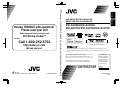 1
1
-
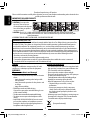 2
2
-
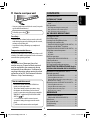 3
3
-
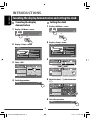 4
4
-
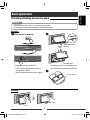 5
5
-
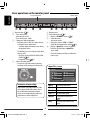 6
6
-
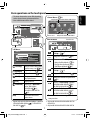 7
7
-
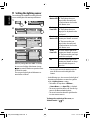 8
8
-
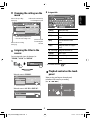 9
9
-
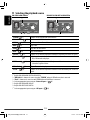 10
10
-
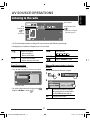 11
11
-
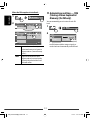 12
12
-
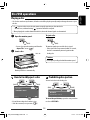 13
13
-
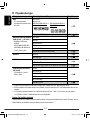 14
14
-
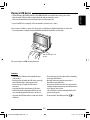 15
15
-
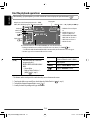 16
16
-
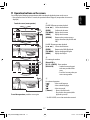 17
17
-
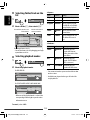 18
18
-
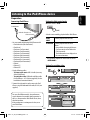 19
19
-
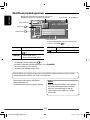 20
20
-
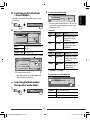 21
21
-
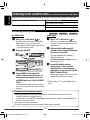 22
22
-
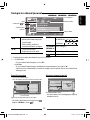 23
23
-
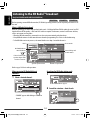 24
24
-
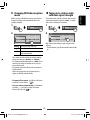 25
25
-
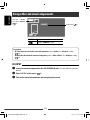 26
26
-
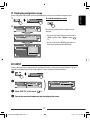 27
27
-
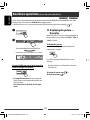 28
28
-
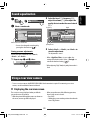 29
29
-
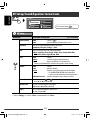 30
30
-
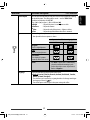 31
31
-
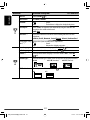 32
32
-
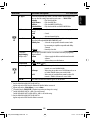 33
33
-
 34
34
-
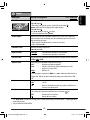 35
35
-
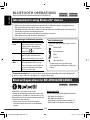 36
36
-
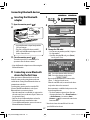 37
37
-
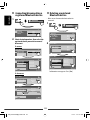 38
38
-
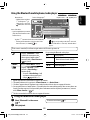 39
39
-
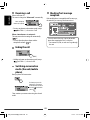 40
40
-
 41
41
-
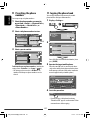 42
42
-
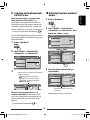 43
43
-
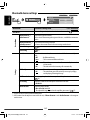 44
44
-
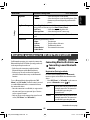 45
45
-
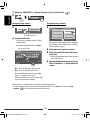 46
46
-
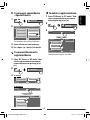 47
47
-
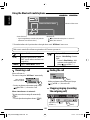 48
48
-
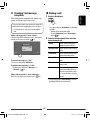 49
49
-
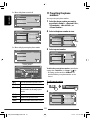 50
50
-
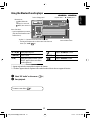 51
51
-
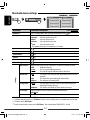 52
52
-
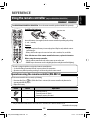 53
53
-
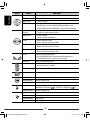 54
54
-
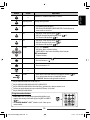 55
55
-
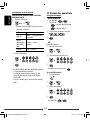 56
56
-
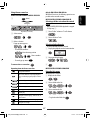 57
57
-
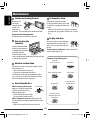 58
58
-
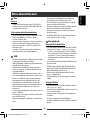 59
59
-
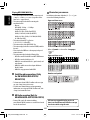 60
60
-
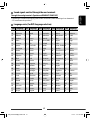 61
61
-
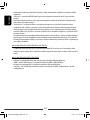 62
62
-
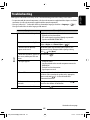 63
63
-
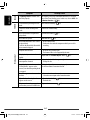 64
64
-
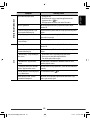 65
65
-
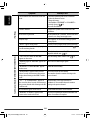 66
66
-
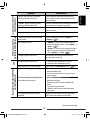 67
67
-
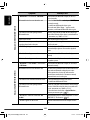 68
68
-
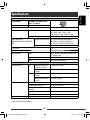 69
69
-
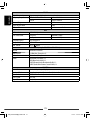 70
70
-
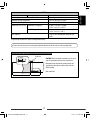 71
71
-
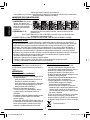 72
72
-
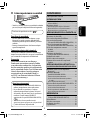 73
73
-
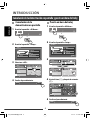 74
74
-
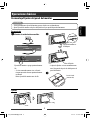 75
75
-
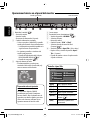 76
76
-
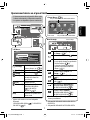 77
77
-
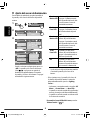 78
78
-
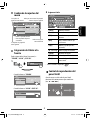 79
79
-
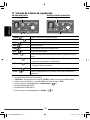 80
80
-
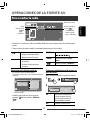 81
81
-
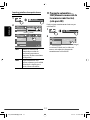 82
82
-
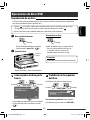 83
83
-
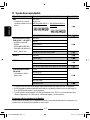 84
84
-
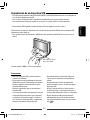 85
85
-
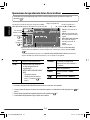 86
86
-
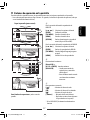 87
87
-
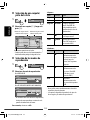 88
88
-
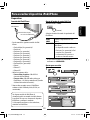 89
89
-
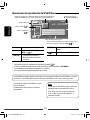 90
90
-
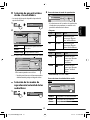 91
91
-
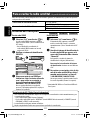 92
92
-
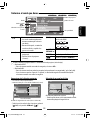 93
93
-
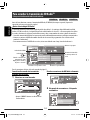 94
94
-
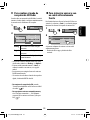 95
95
-
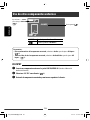 96
96
-
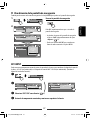 97
97
-
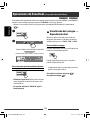 98
98
-
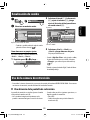 99
99
-
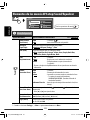 100
100
-
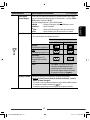 101
101
-
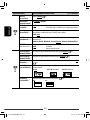 102
102
-
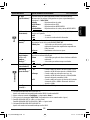 103
103
-
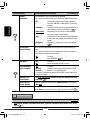 104
104
-
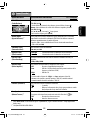 105
105
-
 106
106
-
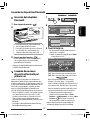 107
107
-
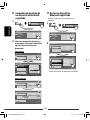 108
108
-
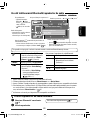 109
109
-
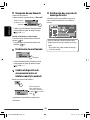 110
110
-
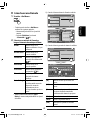 111
111
-
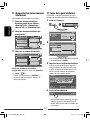 112
112
-
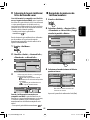 113
113
-
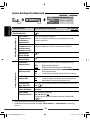 114
114
-
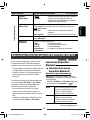 115
115
-
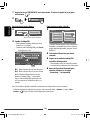 116
116
-
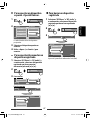 117
117
-
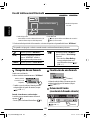 118
118
-
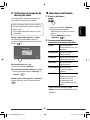 119
119
-
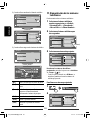 120
120
-
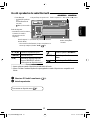 121
121
-
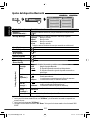 122
122
-
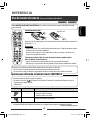 123
123
-
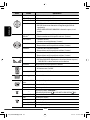 124
124
-
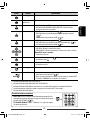 125
125
-
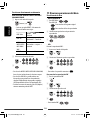 126
126
-
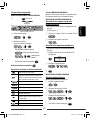 127
127
-
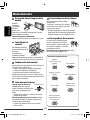 128
128
-
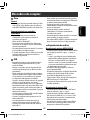 129
129
-
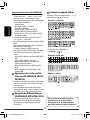 130
130
-
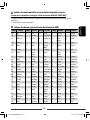 131
131
-
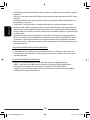 132
132
-
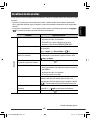 133
133
-
 134
134
-
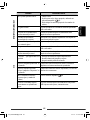 135
135
-
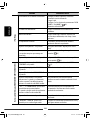 136
136
-
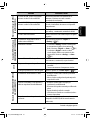 137
137
-
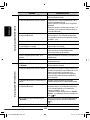 138
138
-
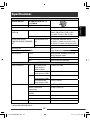 139
139
-
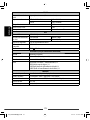 140
140
-
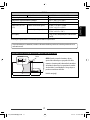 141
141
-
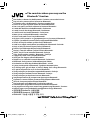 142
142
-
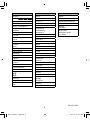 143
143
-
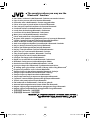 144
144
-
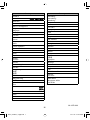 145
145
-
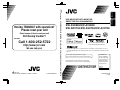 146
146
-
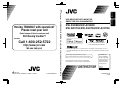 147
147
JVC KW-ADV793 Manual de usuario
- Categoría
- Receptores de medios de coche
- Tipo
- Manual de usuario
en otros idiomas
- English: JVC KW-ADV793 User manual
Artículos relacionados
-
JVC KD-HDR40 Manual de usuario
-
JVC KW-NT700 El manual del propietario
-
JVC KW-NX7000BT El manual del propietario
-
JVC KD-AVX77 Manual de usuario
-
JVC KW-NT530HD El manual del propietario
-
JVC KD-HDR20 Manual de usuario
-
JVC KD-AV7100 Manual de usuario
-
JVC KD-AVX33 Manual de usuario
-
JVC KD-AVX11 - EXAD - DVD Player Manual de usuario
-
JVC KW-NT1 Manual de usuario